Page 1
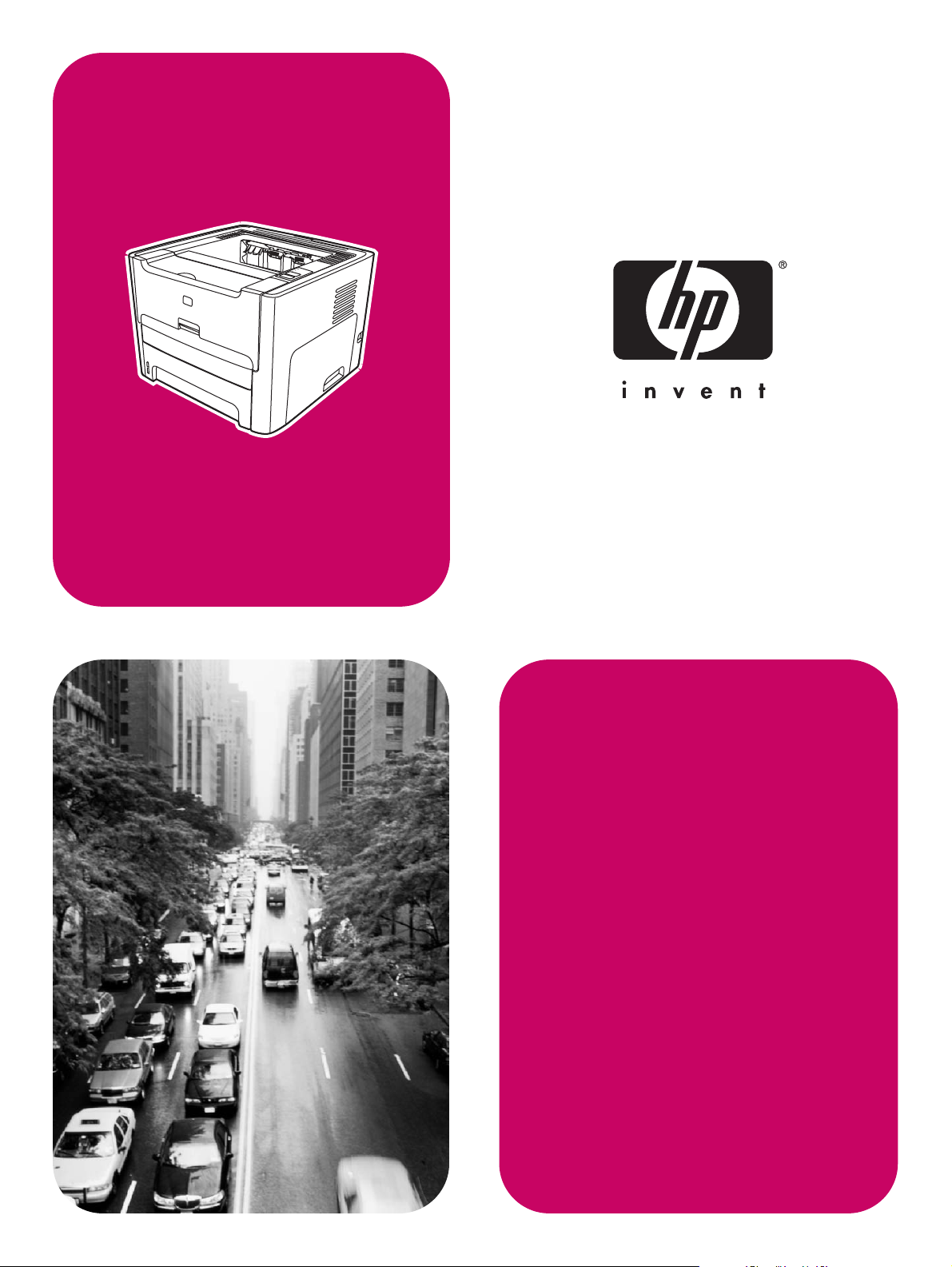
HP LaserJet
1160, 1320, 1320n,
1320tn, 1320nw
Használat
Page 2
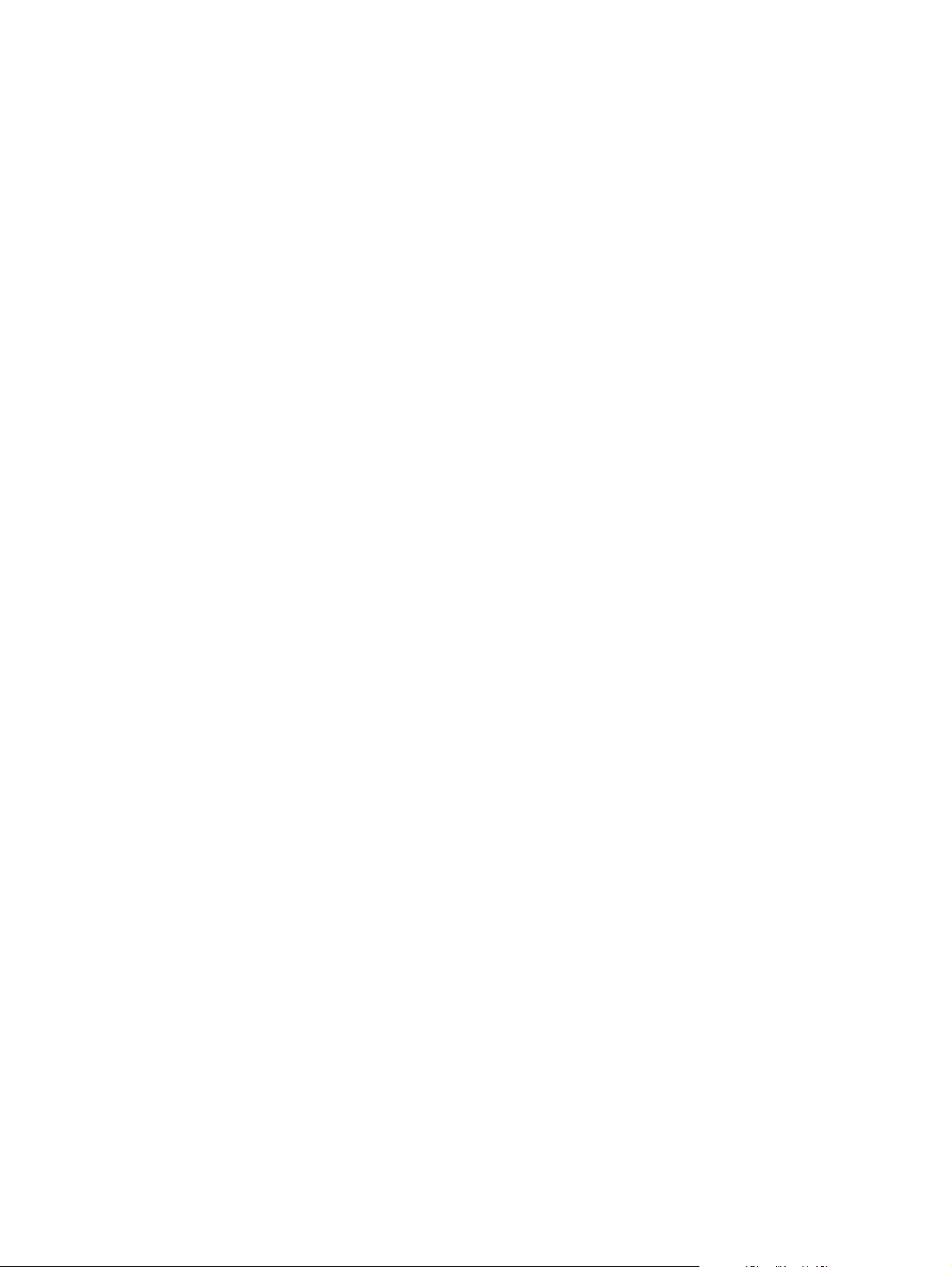
Page 3
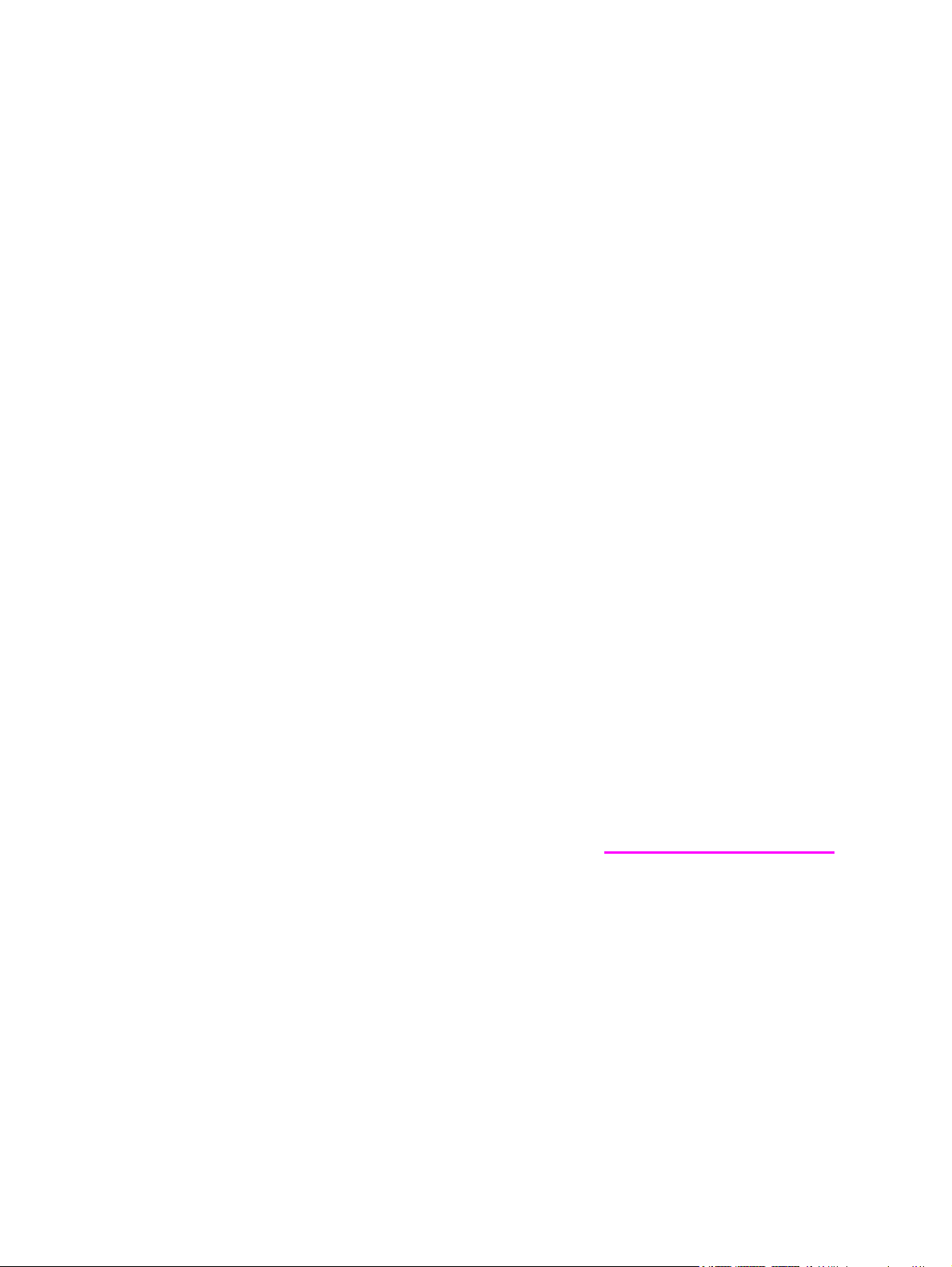
HP LaserJet 1160 és HP LaserJet 1320
series nyomtató
Felhasználói kézikönyv
Page 4
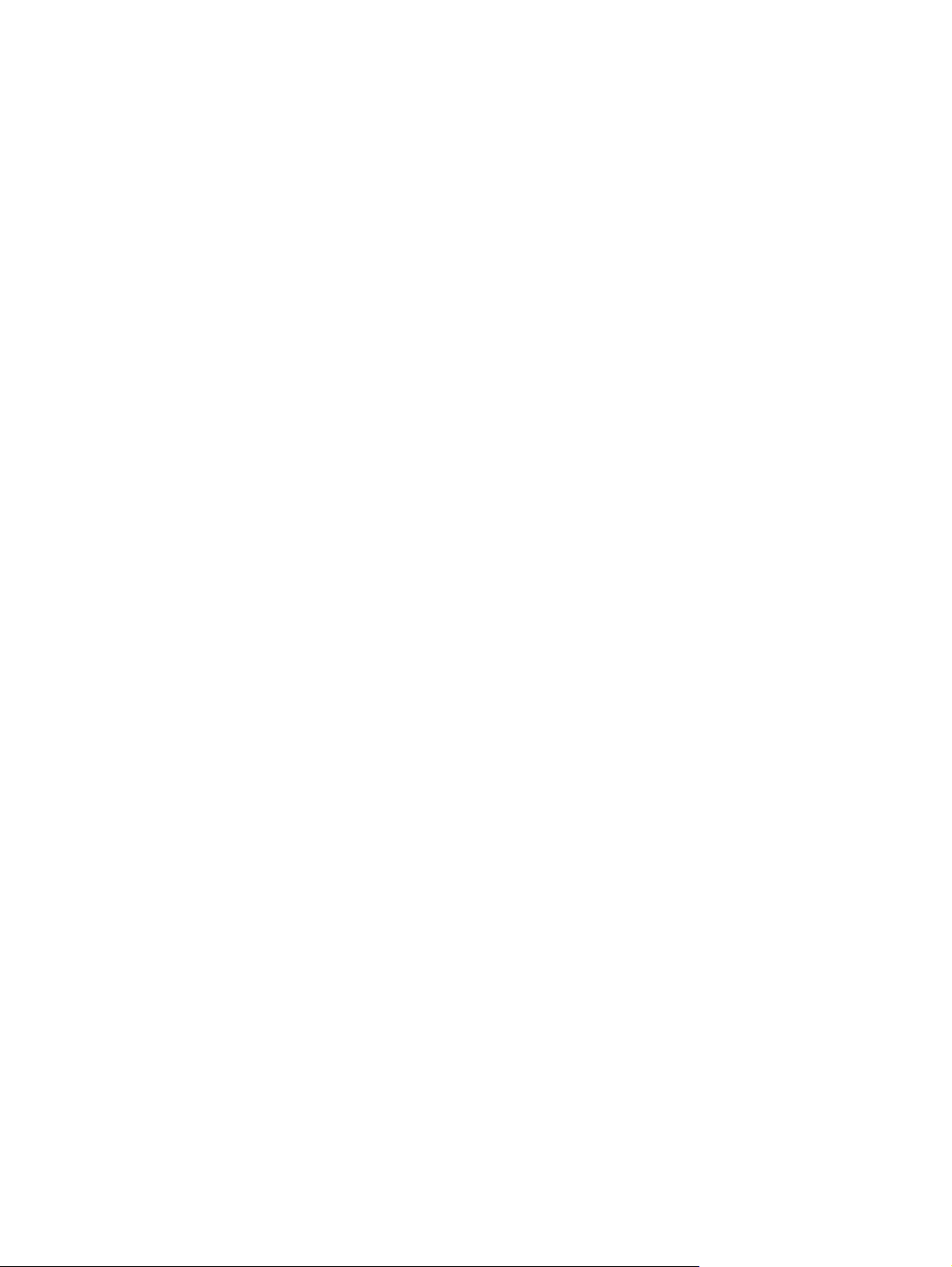
Szerzői jogi információk
© 2004 Copyright Hewlett-Packard
Development Company, L.P.
A sokszorosítás, átdolgozás és fordítás
előzetes írásbeli engedély nélkül tilos,
kivéve a szerzői jogiról szóló törvény által
megengedett eseteket.
Alkatrészszám: Q5927-90926
Edition 1, 09/2004. január
Az itt közölt információk előzetes
bejelentés nélkül megváltozhatnak.
A HP termékekre és szolgáltatásokra
vonatkozó garanciákat kizárólag az
ezekhez a termékekhez és
szolgáltatásokhoz mellékelt
garancianyilatkozatban foglalt kifejezett
garanciák képezik. Jelen dokumentum
semmilyen része sem értelmezhető további
garanciavállalásként. A HP nem vonható
felelősségre a jelen dokumentumban
műszaki vagy szerkesztési okokból
előforduló esetleges hibákért vagy
hiányosságokért.
Védjegyek
®
A Microsoft
Windows NT
, a Windows® és a
®
a Microsoft Corporation
Egyesült Államokban bejegyzett védjegye.
Az Energy Star
embléma
®
és az Energy Star
®
az Egyesült Államok
Környezetvédelmi Hivatalának az Egyesült
Államokban bejegyzett védjegye.
®
A PostScript
az Adobe Systems
Incorporated bejegyzett védjegye.
A Bluetooth
®
védjegy tulajdonosának
tulajdonát képezi; a Hewlett-Packard
Company engedéllyel használja.
A Java™ a Sun Microsystems Inc. egyesült
államokbeli védjegye.
®
A UNIX
az Open Group bejegyzett
védjegye.
®
a Linus Torvalds Egyesült
A Linux
Államokban bejegyzett védjegye.
Page 5
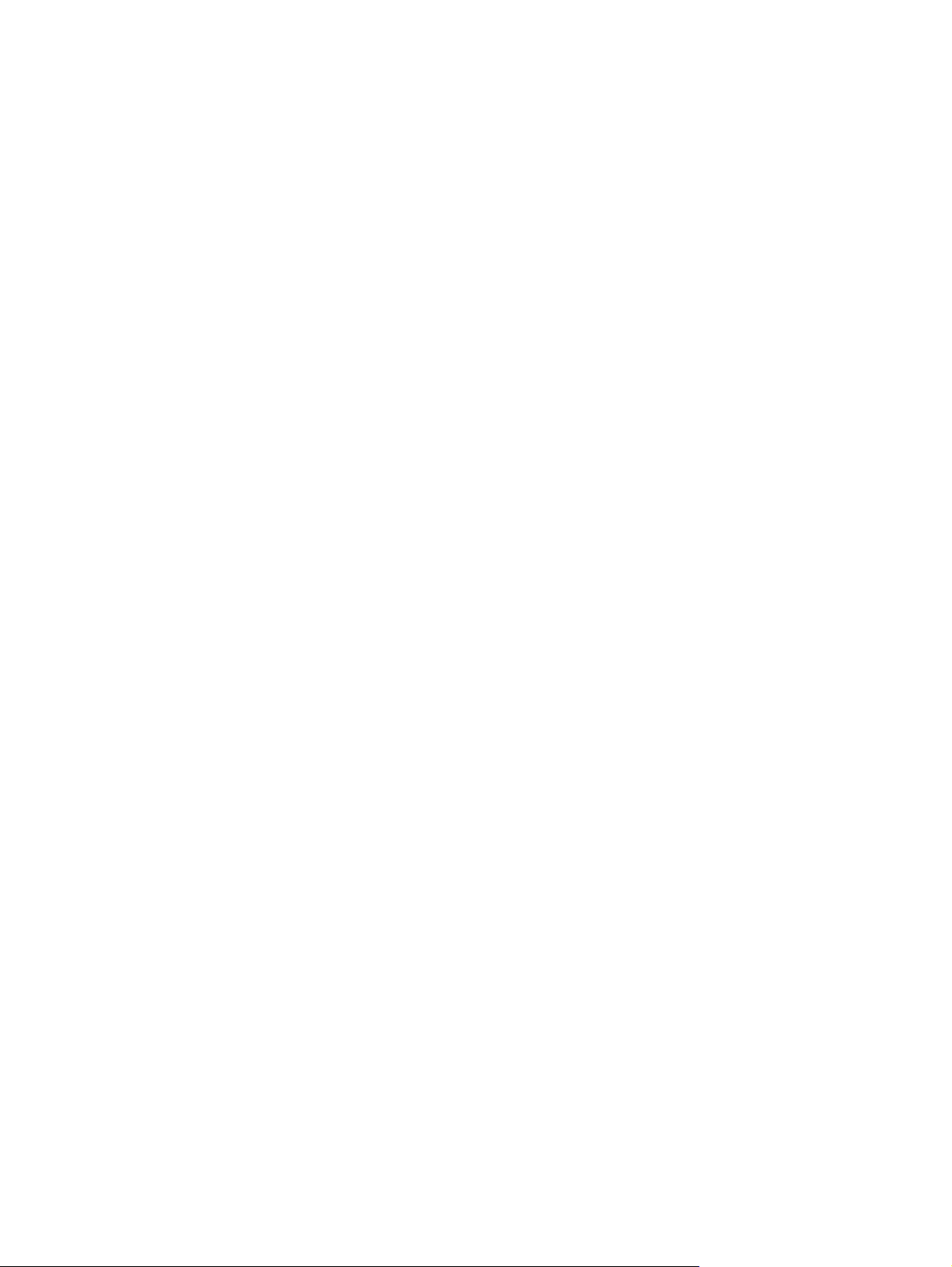
Tartalomjegyzék
1. A nyomtató
Gyors hozzáférés további információkhoz ................................................................................2
WWW hivatkozások illesztőprogramokhoz, szoftverhez és támogatáshoz .......................2
Hivatkozások felhasználói útmutatókra ..............................................................................2
További információk ...........................................................................................................2
Nyomtatókonfigurációk ..............................................................................................................3
HP LaserJet 1160 nyomtató ...............................................................................................3
HP LaserJet 1320 nyomtató ...............................................................................................3
HP LaserJet 1320n nyomtató .............................................................................................4
HP LaserJet 1320tn nyomtató ............................................................................................4
HP LaserJet 1320nw nyomtató ..........................................................................................4
A nyomtató részei .....................................................................................................................5
A nyomtató vezérlőpultja ...........................................................................................................6
Médiautak ..................................................................................................................................7
Elsőbbségi egyenkénti adagolónyílás (1. tálca) .................................................................7
Fő adagolótálca (2. tálca) ...................................................................................................7
Egyenes médiakimenet ......................................................................................................8
Kimeneti tálca .....................................................................................................................9
Hozzáférés a nyomtatópatronhoz ...........................................................................................10
Nyomtatószoftver ....................................................................................................................11
Támogatott operációs rendszerek ....................................................................................11
A nyomtatószoftver telepítése ..........................................................................................11
Nyomtató tulajdonságai (illesztőprogram) ........................................................................12
A nyomtatási beállítások prioritása ...................................................................................13
A Nyomtató tulajdonságai párbeszédpanel online súgója ...............................................14
Szoftver Windows rendszerhez ..............................................................................................15
Nyomtató-illesztőprogramok .............................................................................................15
Elérhető nyomtató-illesztőprogramok ...............................................................................15
HP eszköztár ....................................................................................................................15
Beépített webszerver ........................................................................................................16
Szoftver Macintosh számítógépekhez ....................................................................................17
HP LaserJet 1160 nyomtató .............................................................................................17
HP LaserJet 1320 series nyomtató ..................................................................................18
PostScript Printer Description (nyomtatóleíró) fájlok (PPD-k) ..........................................18
Nyomtatási média specifikációi ...............................................................................................19
Támogatott médiaméretek ................................................................................................19
2. A nyomtató portjai
USB-portok ..............................................................................................................................22
Az USB-kábel csatlakoztatása .........................................................................................22
Párhuzamos portok .................................................................................................................23
Párhuzamos kábel csatlakoztatása ..................................................................................23
Hálózati portok ........................................................................................................................24
Hálózati csatlakoztatás .....................................................................................................25
Vezeték nélküli portok .............................................................................................................27
HUWW iii
Page 6
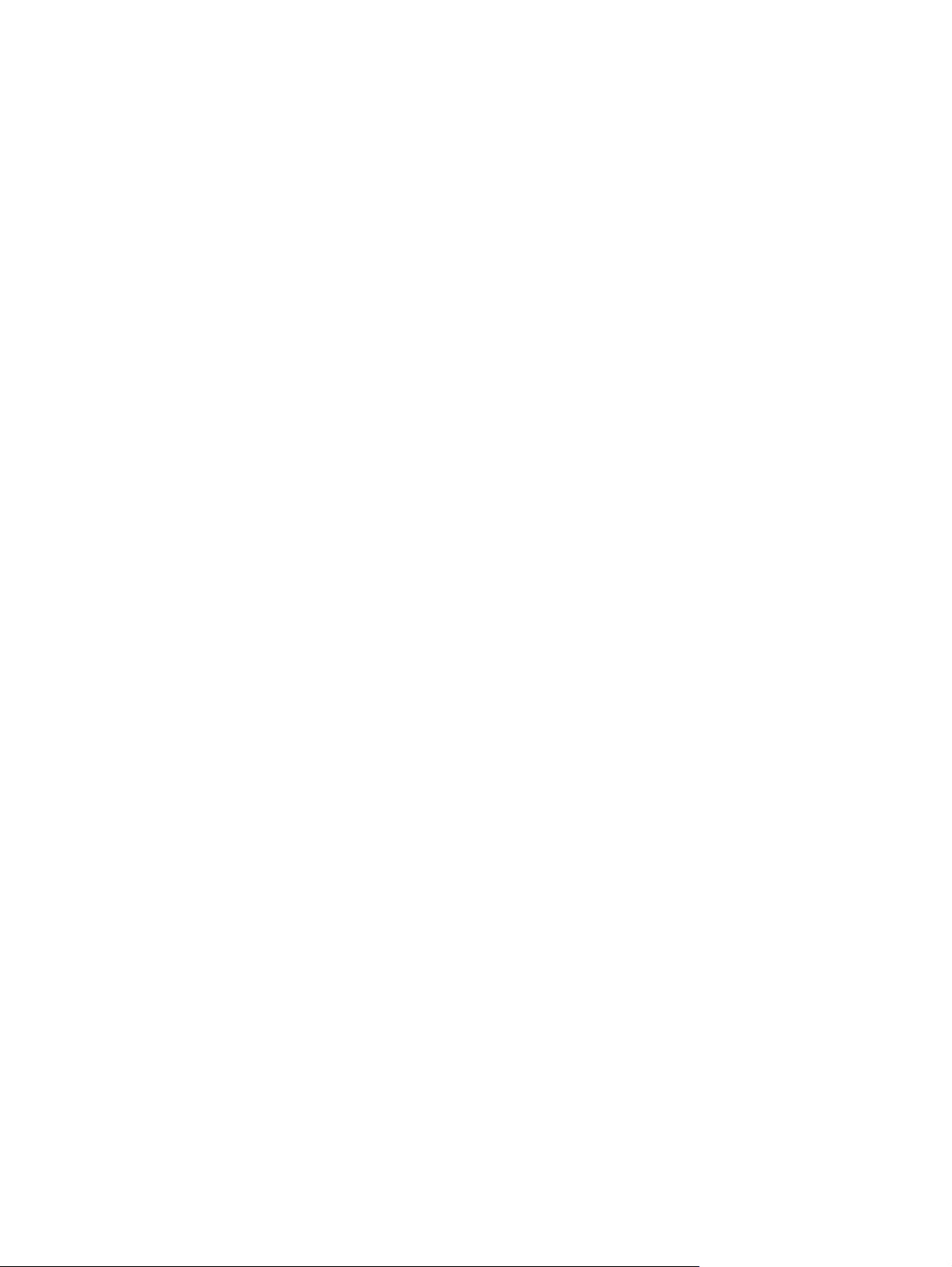
3. A nyomtató kezelése
Nyomtatóinformációs oldalak ..................................................................................................30
Demóoldal .........................................................................................................................30
Konfigurációs oldal ...........................................................................................................30
Kellékállapot-oldal ............................................................................................................30
Hálózati konfigurációs oldal ..............................................................................................30
A HP eszköztár használata .....................................................................................................31
Támogatott operációs rendszerek ....................................................................................31
Támogatott böngészőprogramok .....................................................................................31
A HP eszköztár megnyitása Windows rendszerben ........................................................31
A HP eszköztár megnyitása Mac rendszerben ................................................................32
A HP eszköztár részei ......................................................................................................32
További linkek ...................................................................................................................32
Állapot lap .........................................................................................................................32
Hibaelhárítás lap ...............................................................................................................32
Vészjelzések lap ...............................................................................................................3 3
Dokumentáció lap .............................................................................................................33
Speciális nyomtatóbeállítások ablak ................................................................................34
Hálózat ablak ....................................................................................................................34
A beépített webszerver használata .........................................................................................36
A beépített webszerver megnyitása .................................................................................36
Information (Információ) lap ..............................................................................................37
Settings (Beállítások) lap ..................................................................................................37
Networking (Hálózat) lap ..................................................................................................38
Other Links (Egyéb hivatkozások) ....................................................................................38
Vezeték nélküli nyomtatás ......................................................................................................39
IEEE 802.11b/g szabvány ................................................................................................39
Bluetooth ...........................................................................................................................39
4. Nyomtatási feladatok
Kézi adagolás ..........................................................................................................................42
Nyomtatási feladat törlése .......................................................................................................43
A nyomtatási minőség beállításainak magyarázata ...............................................................44
Az EconoMode (tonermegtakarítás) funkció használata ........................................................45
A nyomtatási minőség médiatípus szerinti optimalizálása .....................................................46
Médiahasználati útmutató .......................................................................................................47
Papír .................................................................................................................................47
Címkék ..............................................................................................................................48
Írásvetítő-fólia ...................................................................................................................48
Borítékok ...........................................................................................................................48
Kartonlapok és nehéz média ............................................................................................50
Fejléces papír és előnyomott űrlapok ...............................................................................50
Papír és más média kiválasztása ...........................................................................................52
HP média ..........................................................................................................................52
Kerülendő médiatípusok ...................................................................................................52
Médiatípusok, melyek károsíthatják a nyomtatót .............................................................53
Média betöltése az adagolótálcákba .......................................................................................54
Elsőbbségi egyenkénti adagolónyílás (1. tálca) ...............................................................54
250 lapos papíradagoló (2. tálca vagy opcionális 3. tálca) ..............................................54
Nyomtatás borítékra ................................................................................................................55
Nyomtatás írásvetítő-fóliára vagy címkékre ............................................................................57
Nyomtatás fejléces papírra vagy előnyomott űrlapra .............................................................58
Nyomtatás egyedi méretű médiára és kartonlapra .................................................................59
Automatikus kétoldalas (duplex) nyomtatás ...........................................................................61
Windows ...........................................................................................................................61
iv HUWW
Page 7
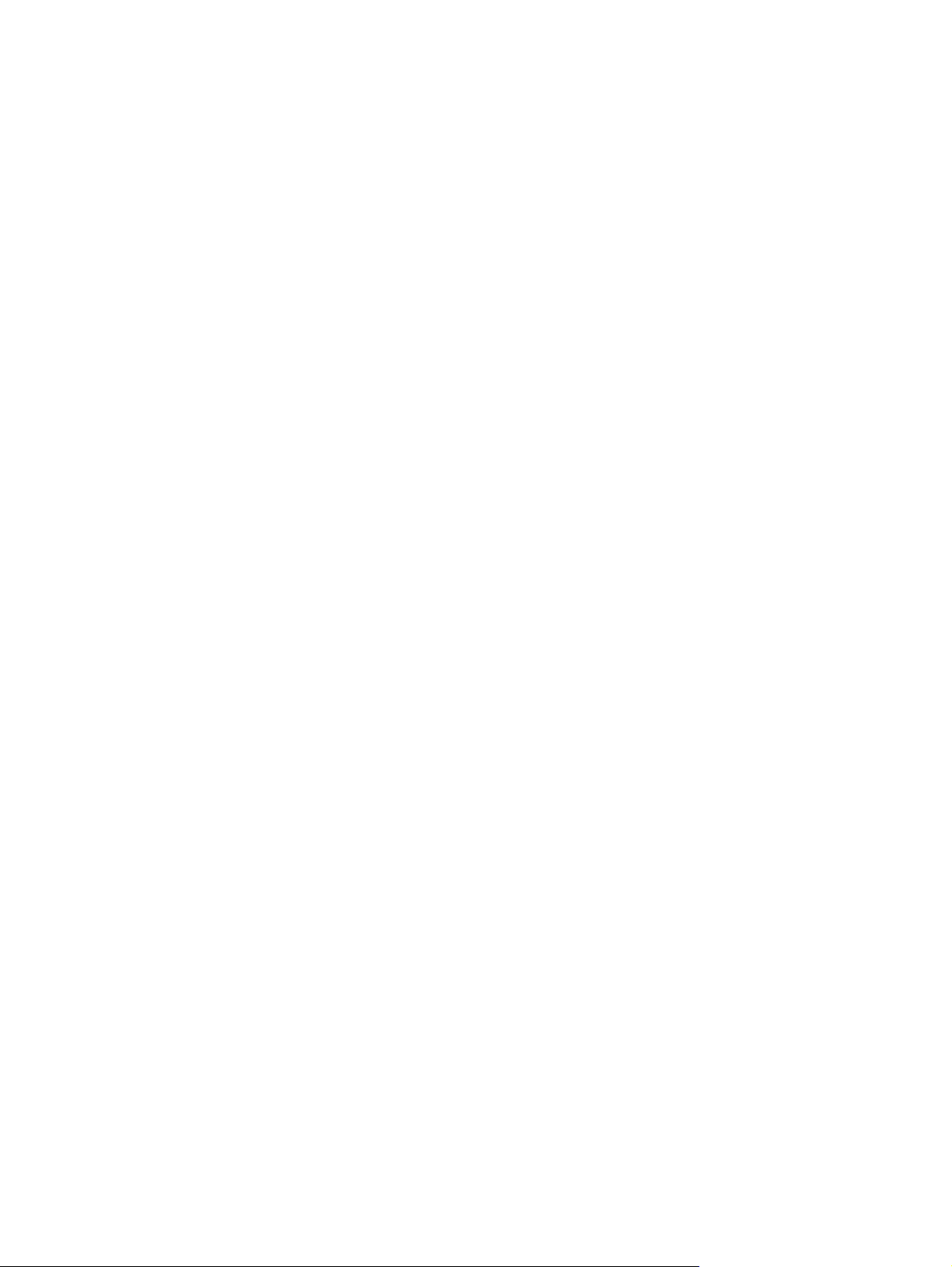
Mac OS 9 ..........................................................................................................................61
Mac OS X .........................................................................................................................62
Nyomtatás a papír mindkét oldalára (kézi kétoldalas nyomtatás) ..........................................63
Kézi kétoldalas nyomtatás a felső kiadótálca használatával ...........................................63
Kézi kétoldalas nyomtatás az egyenes médiakimeneti ajtó használatával ......................66
Több oldal nyomtatása egyetlen lapra (n-szeres nyomtatás) .................................................69
Füzetnyomtatás .......................................................................................................................70
Vízjelek nyomtatása ................................................................................................................71
5. Karbantartás
A nyomtató tisztítása ...............................................................................................................74
A nyomtatópatron környezetének tisztítása .....................................................................74
A médiaút tisztítása ..........................................................................................................76
A felvevőhenger cseréje ..........................................................................................................77
A felvevőhenger tisztítása .......................................................................................................83
A nyomtató lapelválasztójának cseréje ...................................................................................84
6. Problémamegoldás
A megoldás megkeresése .......................................................................................................88
1. lépés: Helyesen van a nyomtató telepítve? .................................................................88
2. lépés: Ég az Üzemkész jelzőfény? ...............................................................................88
3. lépés: Tud demóoldalt nyomtatni? ...............................................................................89
4. lépés: Elfogadható a nyomtatási minőség? .................................................................89
5. lépés: Kommunikál a nyomtató a számítógéppel? .......................................................89
6. lépés: Várakozásainak megfelelő a kinyomtatott oldal? ..............................................90
Forduljon a HP ügyfélszolgálatához .................................................................................90
Állapotjelző lámpák .................................................................................................................91
Macintosh rendszernél felmerülő általános problémák ..........................................................97
PostScript (PS)-hibák elhárítása ...........................................................................................101
Papírkezelési problémák .......................................................................................................102
Papírelakadás .................................................................................................................102
A nyomtatás ferde ..........................................................................................................102
A nyomtató több médialapot húz be egyszerre ..............................................................102
A nyomtató nem húzza be a médiát a médiaadagoló tálcából ......................................103
A nyomtatóban felpöndörödött a média .........................................................................103
A nyomtatott média nem a megfelelő útvonalon jön ki ..................................................103
A nyomtatás nagyon lassú .............................................................................................103
A kinyomtatott oldal eltér attól, ami a képernyőn jelent meg ................................................104
Csonka, helytelen vagy hiányos szöveg ........................................................................104
Hiányzó grafika vagy szöveg, illetve üres oldalak ..........................................................104
Az oldalformátum más, mint egy másik nyomtatón ........................................................105
Grafikai minőség .............................................................................................................105
Nyomtatószoftver-problémák ................................................................................................106
A nyomtatási minőség javítása .............................................................................................108
Halvány vagy elmosódott nyomat ..................................................................................108
Tonerszemcsék ..............................................................................................................108
Kihagyások .....................................................................................................................109
Függőleges vonalak .......................................................................................................109
Szürke háttér ..................................................................................................................110
Elkenődő toner ................................................................................................................110
Nedves toner ..................................................................................................................111
Függőlegesen ismétlődő hibák .......................................................................................111
Hibás karakterek .............................................................................................................111
Ferde oldal ......................................................................................................................112
Pöndörödés vagy hullámok ............................................................................................112
HUWW v
Page 8
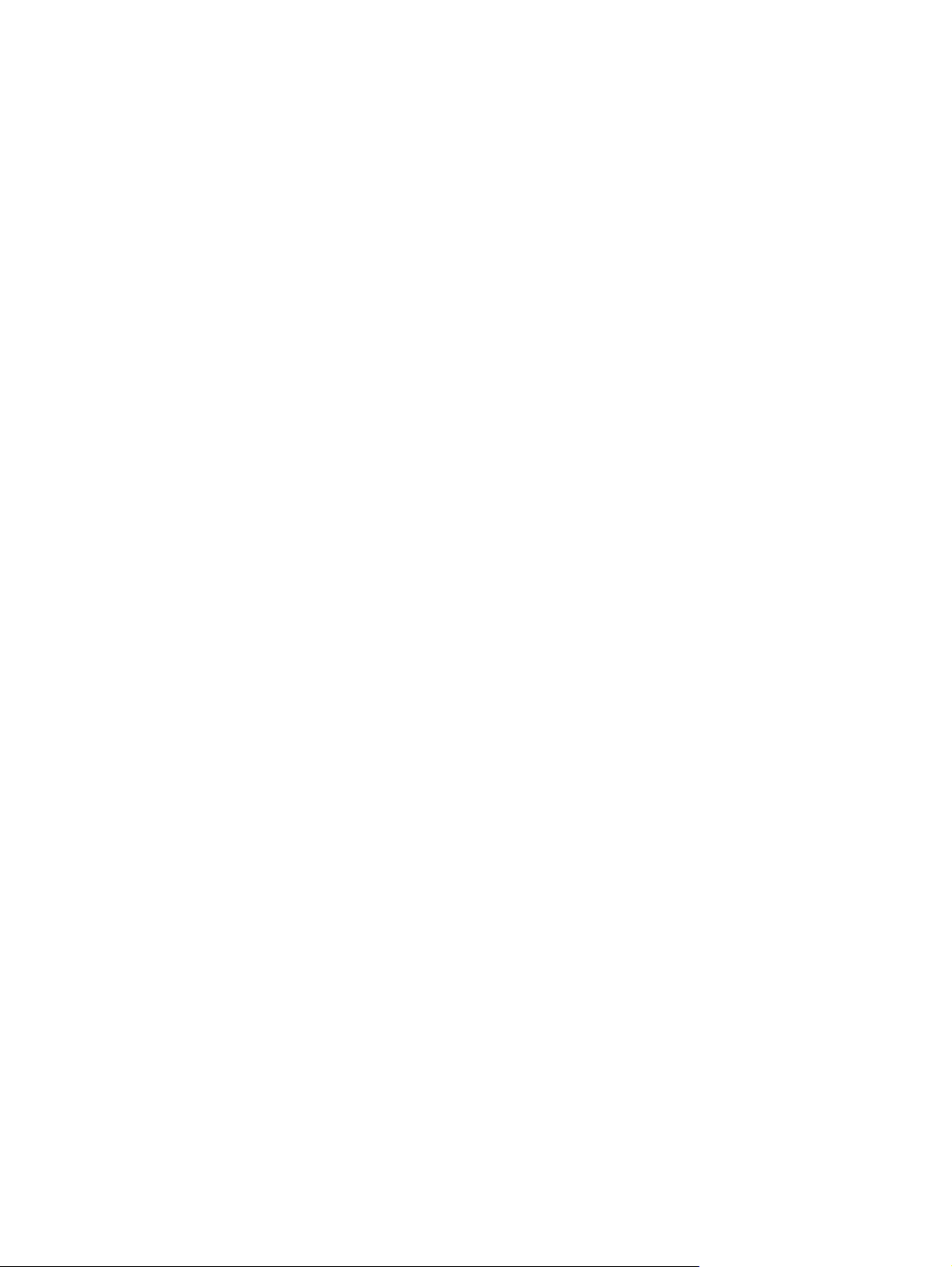
Ráncok vagy gyűrődések ...............................................................................................113
Tonerszóródás a körvonalak mentén .............................................................................113
Elakadások elhárítása ...........................................................................................................114
A nyomtatópatron környezete ........................................................................................114
Adagolótálcák .................................................................................................................116
Kimeneti tálca .................................................................................................................119
Egyenes médiakimenet ..................................................................................................120
Automatikus kétoldalas (duplex) nyomtatási útvonal .....................................................122
Vezetékes hálózat beállítási problémáinak megoldása ........................................................126
A függelék A nyomtató specifikációi
Környezeti specifikációk ........................................................................................................130
Zajkibocsátás ........................................................................................................................131
Elektromos specifikációk .......................................................................................................132
Fizikai specifikációk ...............................................................................................................134
A nyomtató kapacitása és teljesítményadatai .......................................................................135
Memóriaspecifikációk ............................................................................................................136
Használható portok ...............................................................................................................137
B függelék Az előírásokra vonatkozó információk
FCC-kompatibilitás ................................................................................................................139
Megfelelőségi nyilatkozatok ..................................................................................................140
Szabályozó nyilatkozatok ......................................................................................................142
Lézerbiztonsági nyilatkozat ............................................................................................142
Kanadai DOC-előírások ..................................................................................................142
Koreai EMI-nyilatkozat ....................................................................................................142
Lézerbiztonsági nyilatkozat Finnország számára ..........................................................143
Környezetvédelmi termékgazdálkodási program ..................................................................144
Környezetvédelem ..........................................................................................................144
Ózonkibocsátás ..............................................................................................................144
Energiafogyasztás ..........................................................................................................144
Tonerfogyasztás .............................................................................................................144
Papírfelhasználás ...........................................................................................................144
Műanyagok .....................................................................................................................144
HP LaserJet nyomtatási kellékek ...................................................................................145
Tájékoztató a HP nyomtatókellék-visszajuttatási és -újrahasznosítási programjáról ....145
Papír ...............................................................................................................................145
Anyagok használatára vonatkozó korlátozások .............................................................145
További információk .......................................................................................................146
Anyagbiztonsági adatlap .......................................................................................................147
C függelék Garancia és licenc
A Hewlett-Packard korlátozottgarancia-nyilatkozata ............................................................149
Hewlett-Packard szoftverlicenc-szerződés ...........................................................................151
A nyomtatópatron élettartamára vonatkozó korlátozott garancia .........................................152
D függelék HP alkatrészek és tartozékok
Kellékek és tartozékok rendelése .........................................................................................154
10/100 hálózati és vezeték nélküli nyomtatószerverek ........................................................156
HP nyomtatópatronok használata .........................................................................................157
A HP irányelvei a nem a HP által gyártott patronokra vonatkozóan ..............................157
A nyomtatópatronok tárolása .........................................................................................157
A nyomtatópatron várható élettartama ...........................................................................157
vi HUWW
Page 9
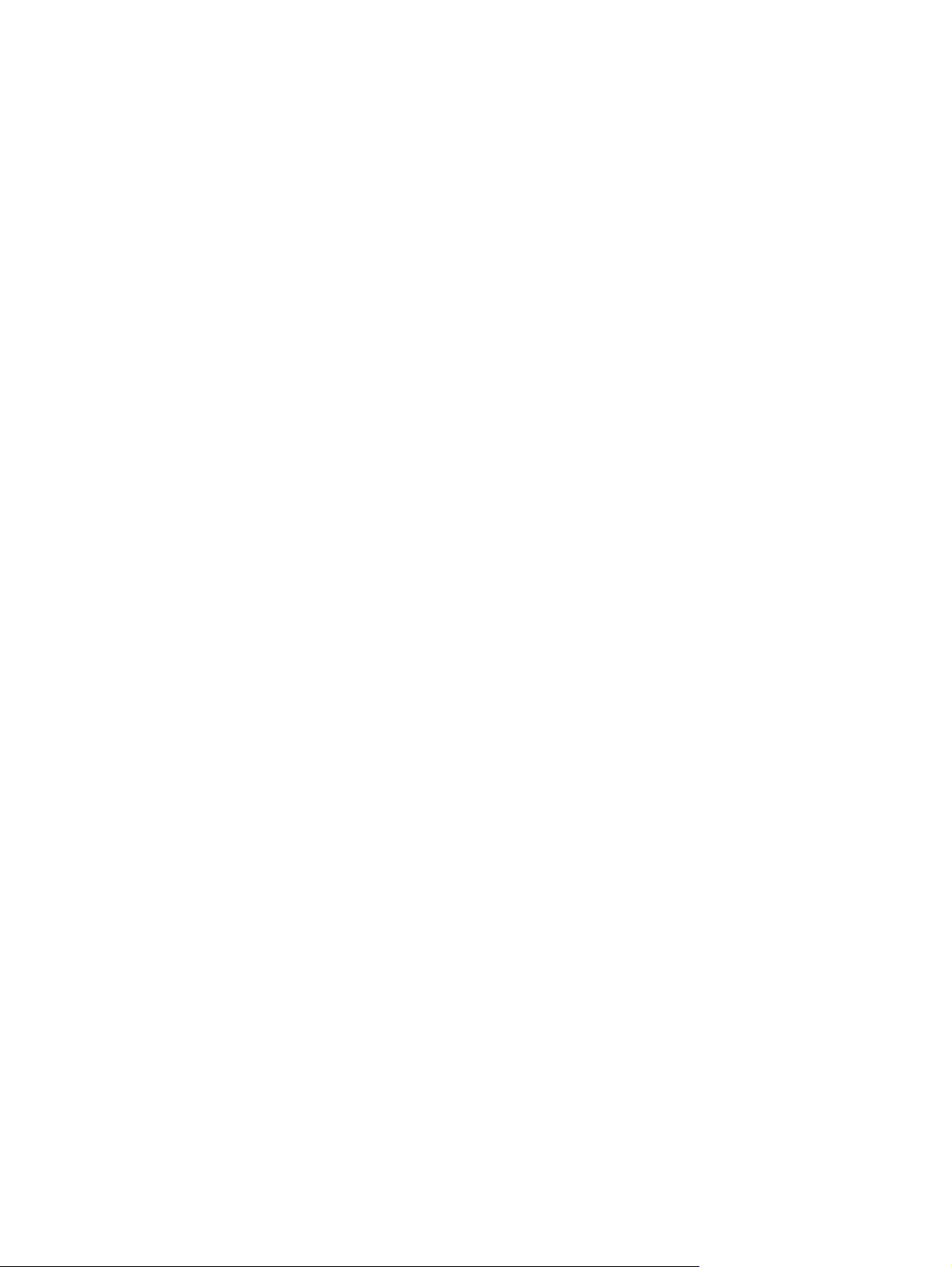
Takarékoskodás a tonerrel .............................................................................................157
A toner újraelosztása ......................................................................................................158
A nyomtatópatron cseréje ...............................................................................................159
DIMM modulok (memória és font) .........................................................................................161
Memória DIMM-ek telepítése (csak HP LaserJet 1320 series nyomtató esetén) ..........161
A DIMM telepítésének tesztelése ...................................................................................164
A DIMM eltávolítása .......................................................................................................164
E függelék Szerviz és támogatás
Hardverszerviz ......................................................................................................................168
Bővített garancia ...................................................................................................................169
Útmutató a nyomtató visszacsomagolásához ......................................................................170
Hogyan lehet kapcsolatba lépni a HP-vel .............................................................................171
Tárgymutató
HUWW vii
Page 10
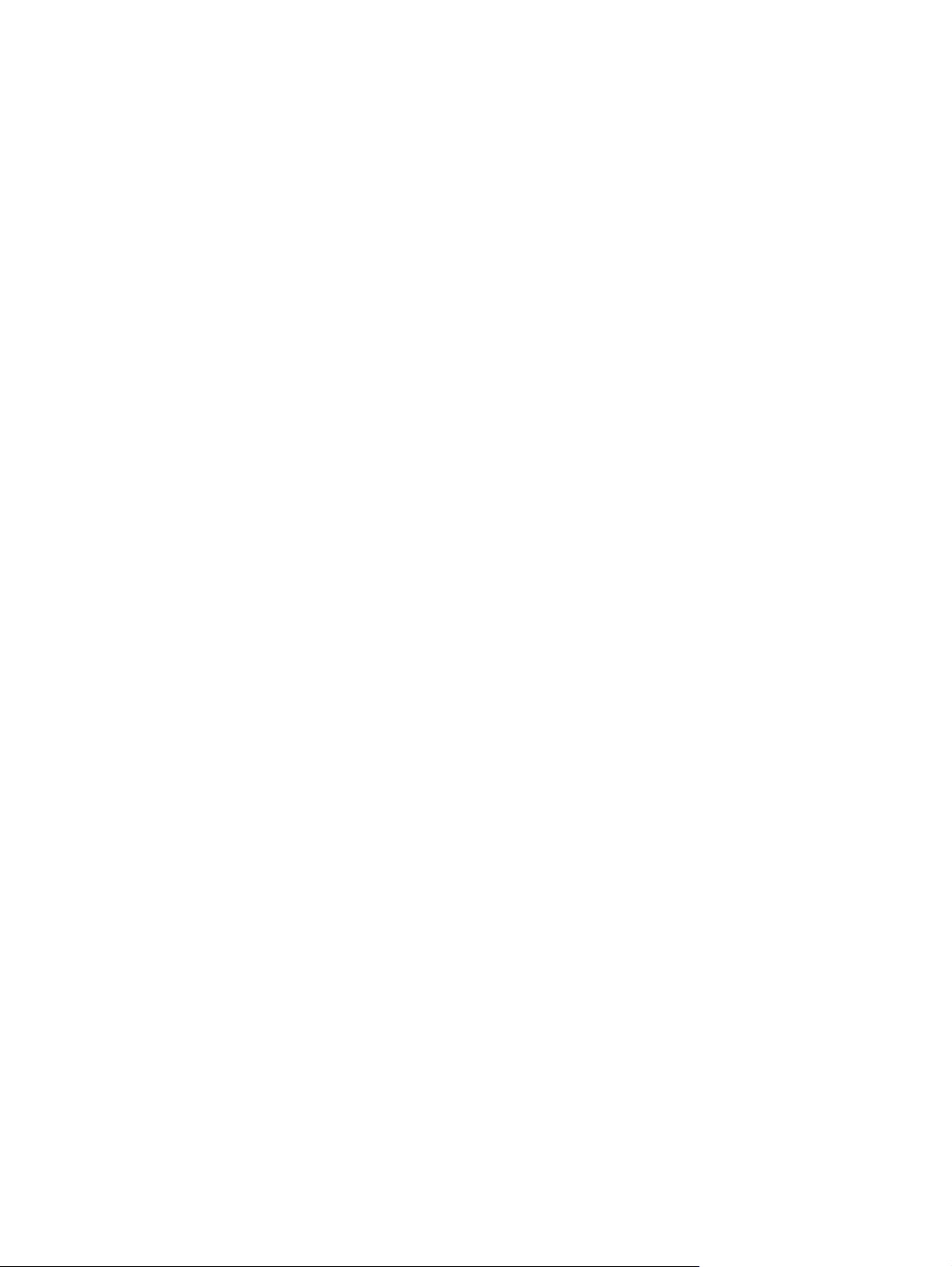
viii HUWW
Page 11
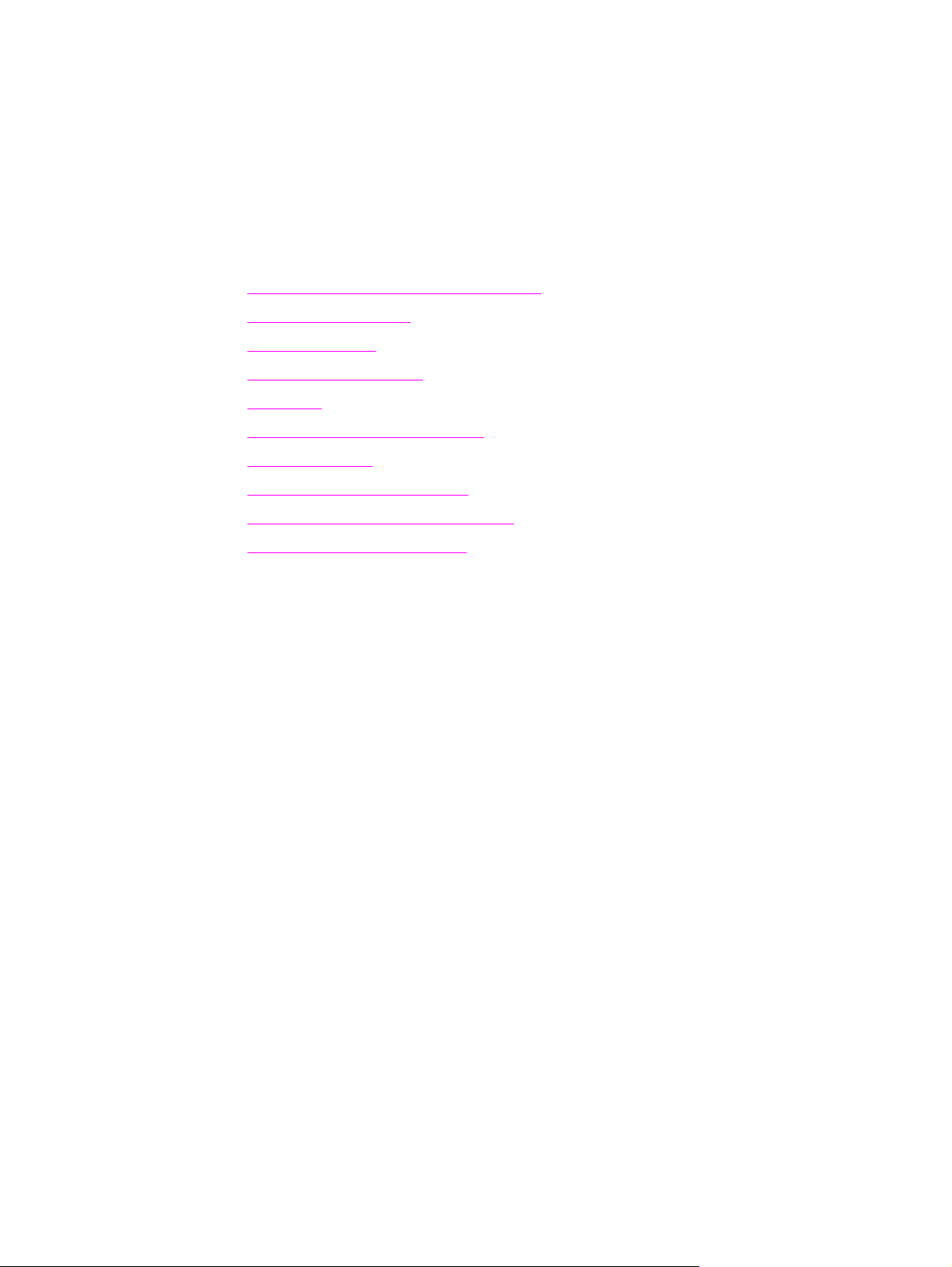
1
A nyomtató
Ez a fejezet a következő témákkal kapcsolatos tudnivalókat tartalmazza:
●
Gyors hozzáférés további információkhoz
●
Nyomtatókonfigurációk
●
A nyomtató részei
●
A nyomtató vezérlőpultja
●
Médiautak
●
Hozzáférés a nyomtatópatronhoz
●
Nyomtatószoftver
●
Szoftver Windows rendszerhez
●
Szoftver Macintosh számítógépekhez
●
Nyomtatási média specifikációi
HUWW 1
Page 12
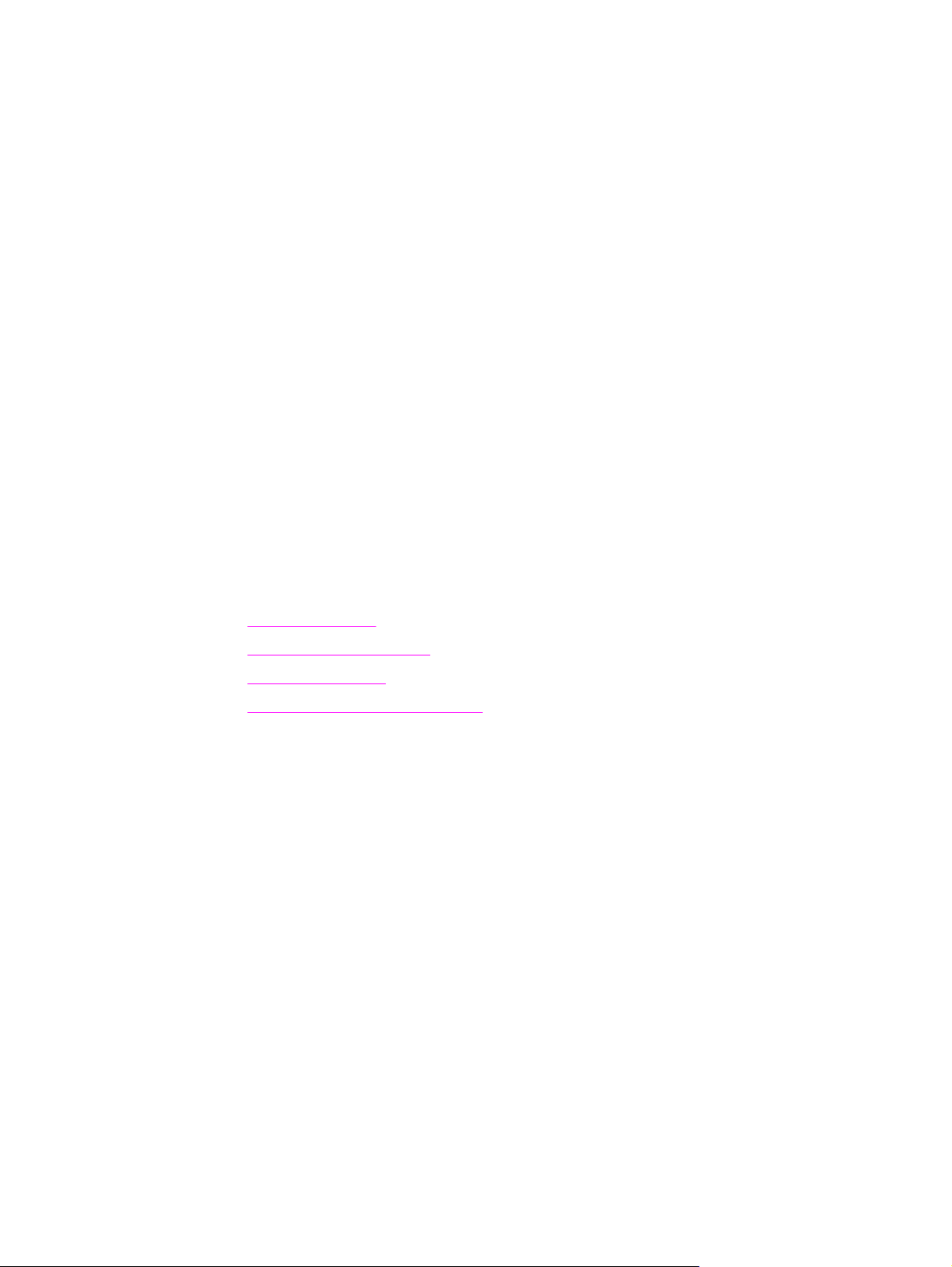
Gyors hozzáférés további információkhoz
Az alábbiakból megtudhatja, hol juthat további információkhoz a HP LaserJet 1160 és a
HP LaserJet 1320 series nyomtatókkal kapcsolatban.
WWW hivatkozások illesztőprogramokhoz, szoftverhez és támogatáshoz
Ha szerviz vagy támogatás ügyében a HP-hez szeretne fordulni, használja az alábbi
hivatkozások egyikét.
HP LaserJet 1160 nyomtató
● Az Egyesült Államokban: http://www.hp.com/support/lj1160/
● Egyéb országokban/térségekben: http://www.hp.com/
HP LaserJet 1320 series nyomtató
● Az Egyesült Államokban: http://www.hp.com/support/lj1320/
● Egyéb országokban/térségekben: http://www.hp.com/
Hivatkozások felhasználói útmutatókra
● A nyomtató részei (a nyomtató alkatrészeinek elhelyezkedése)
A nyomtatópatron cseréje
●
Problémamegoldás
●
Kellékek és tartozékok rendelése
●
További információk
● Felhasználói útmutató CD-n: Részletes információk a nyomtató használatával és
hibakeresésével kapcsolatban. Elérhető a nyomtatóval szállított CD-ROM lemezen.
● Online súgó: Információk a nyomtatónak az illesztőprogramokon belül elérhető
lehetőségeiről. A súgófájl megtekintéséhez nyissa meg be a nyomtató
illesztőprogramjának online súgóját.
● HTML (online) felhasználói útmutató: Részletes információk a nyomtató használatával
és hibakeresésével kapcsolatban. Az útmutató letölthető a http://www.hp.com/support/
lj1160/, illetve a http://www.hp.com/support/lj1320/ címről. Az oldalhoz történő
csatlakozást követően válassza ki a Kézikönyvek részt.
2 1. fejezet A nyomtató HUWW
Page 13
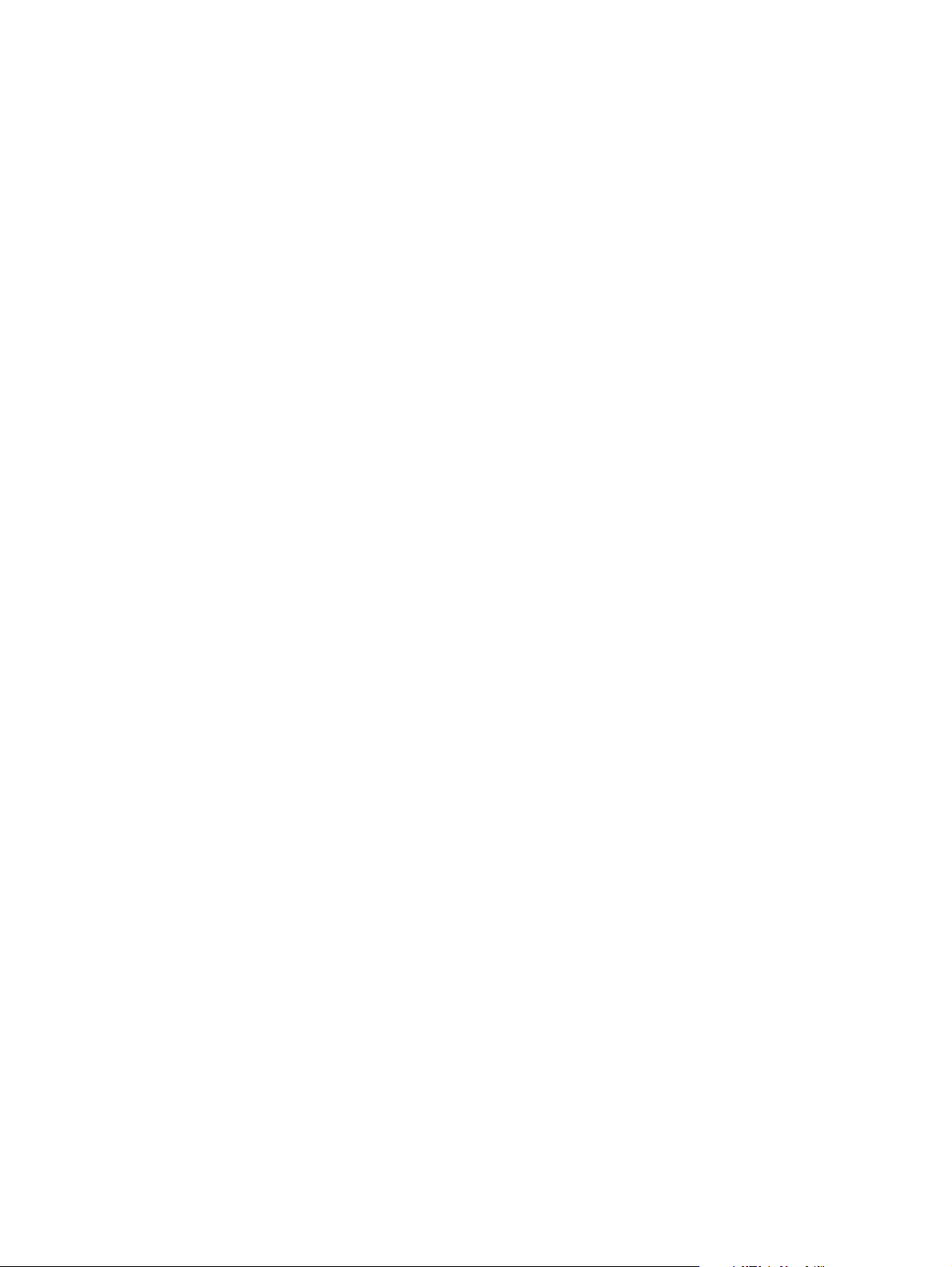
Nyomtatókonfigurációk
Az alábbiakban a HP LaserJet 1160 és a HP LaserJet 1320 series nyomtatók
alapkonfigurációit mutatjuk be.
HP LaserJet 1160 nyomtató
● 20 old/p (Letter), 19 old/p (A4)
● Az első oldal elkészítése mindössze 8,5 másodperc alatt
● 1200 dpi tényleges kimeneti minőség (600 x 600 dpi REt technológiával (Resolution
Enhancement technology, felbontásnövelő technológia), FastRes 1200 funkcióval)
● 250 lapos zárt adagolótálca (2. tálca)
● Elsőbbségi egyenkénti adagolónyílás (1. tálca)
● EconoMode (tonerfogyasztás-csökkentés)
● Vízjel- és füzetnyomtatás, n-szeres nyomtatás (több oldal egy lapra), a dokumentum
első oldalának a továbbiaktól eltérő médiára történő nyomtatása
● 16 MB RAM
● 2500 oldal kapacitású nyomtatópatron
● Gazdagép alapú és PCL 5e illesztőprogramok (a nyomtató automatikusan megállapítja
a megfelelő nyelvet, és azt használja)
● Kompatibilis az USB 2.0-specifikációkkal
● IEEE-1284B párhuzamos port
●
Windows
nyomtató-illesztőprogram), XP (32 bites), XP (64 bites; csak nyomtató-illesztőprogram)
● Mac OS 9.1 és újabb (csak nyomtató-illesztőprogram)
● Tápkapcsoló
● HP eszköztár (tájékoztatás a nyomtató állapotáról és konfigurációjáról, valamint
hibakeresési információk)
● 26 PCL-font
®
98, Me, NT® (csak nyomtató-illesztőprogram), 2000, Server 2003 (csak
HP LaserJet 1320 nyomtató
● 22 old/p (Letter), 21 old/p (A4)
● Az első oldal elkészítése mindössze 8,5 másodperc alatt
● ProRes 1200 (1200 x 1200 dpi felbontású finom részletesség)
● 600 dpi (600 x 600 dpi-s minőségi szövegnyomtatás REt technológiával (Resolution
Enhancement Technology, felbontásnövelő technológia))
● 250 lapos zárt adagolótálca (2. tálca)
● Elsőbbségi egyenkénti adagolónyílás (1. tálca)
● Opcionális 250 lapos kiegészítő adagolótálca (3. tálca)
● Automatikus kétoldalas (duplex) nyomtatás
HUWW Nyomtatókonfigurációk 3
Page 14
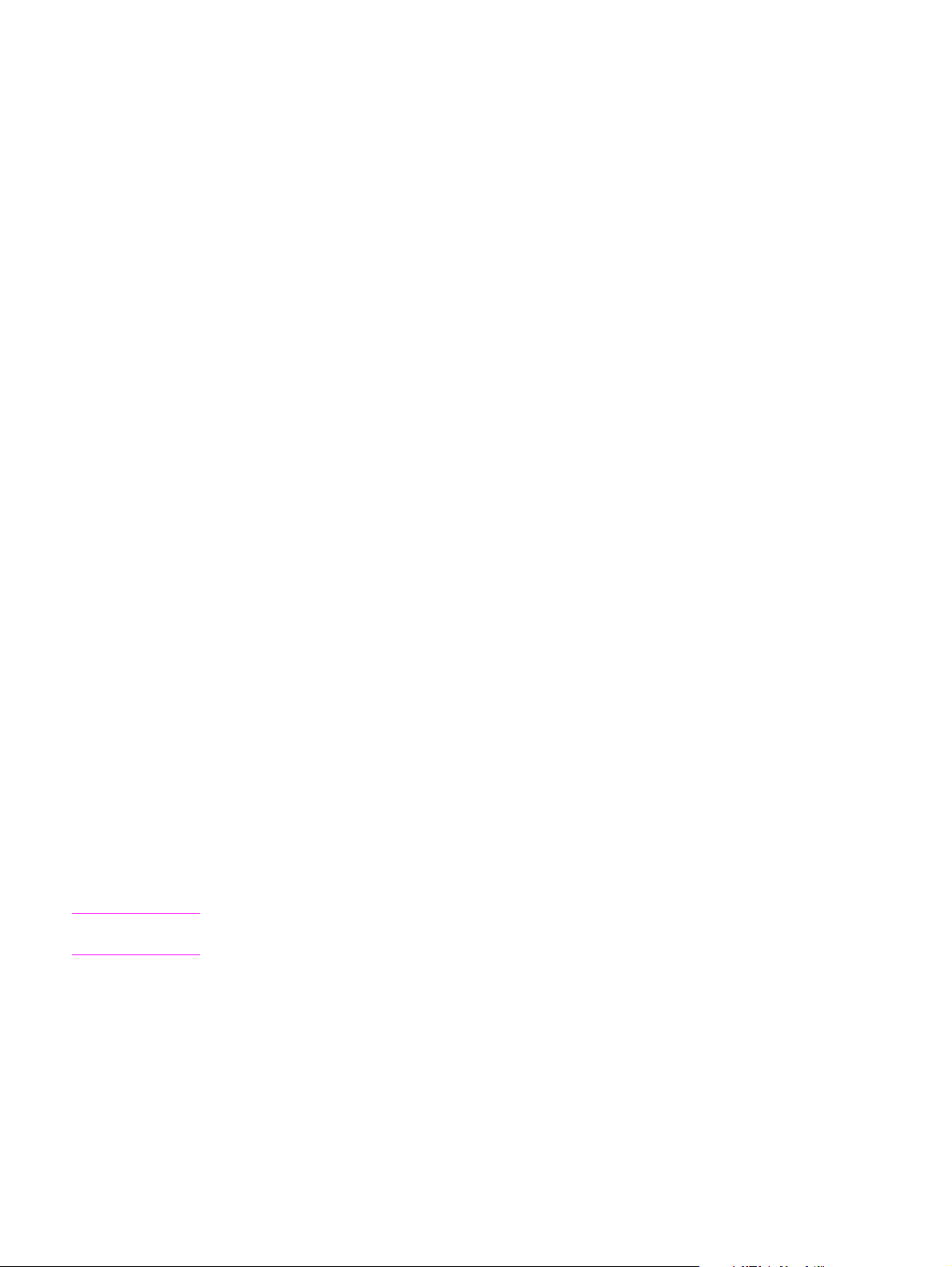
● EconoMode (tonerfogyasztás-csökkentés)
● Vízjel- és füzetnyomtatás, n-szeres nyomtatás (több oldal egy lapra), a dokumentum
első oldalának a továbbiaktól eltérő médiára történő nyomtatása
● 16 MB RAM
● 144 MB-ig bővíthető memória
● 2500 vagy 6000 oldal kapacitású nyomtatópatron
●
PCL 6, PCL 5e és PostScript
a megfelelő nyelvet, és azt használja)
● Kompatibilis az USB 2.0-specifikációkkal
● IEEE-1284B párhuzamos port
● Windows 98, Me, NT (csak nyomtató-illesztőprogram), 2000, Server 2003 (csak
nyomtató-illesztőprogram), XP (32 bites), XP (64 bites; csak nyomtató-illesztőprogram)
● Mac OS 9.1 és újabb (csak nyomtató-illesztőprogram)
● Mac OS X v10.1 (csak nyomtató-illesztőprogram), v10.2 és újabb
● Tápkapcsoló
● HP eszköztár (tájékoztatás a nyomtató állapotáról és konfigurációjáról, valamint
hibakeresési információk)
● 46 HP-font
®
Level 2 emuláció (a nyomtató automatikusan megállapítja
Megjegyzés
● 35 PS-font
HP LaserJet 1320n nyomtató
A HP LaserJet 1320n nyomtató az IEEE-1284B párhuzamos port helyett egy belső
HP Jetdirect hálózati porttal rendelkezik.
HP LaserJet 1320tn nyomtató
A HP LaserJet 1320tn nyomtató a HP LaserJet 1320n modell funkciói mellett egy második
250 lapos adagolótálcával (3. tálca) is rendelkezik.
HP LaserJet 1320nw nyomtató
A HP LaserJet 1320nw nyomtató a HP LaserJet 1320n modell funkcióin túl beépített
802.11b/g vezeték nélküli csatlakoztatási lehetőséget is kínál.
A termékről további tudnivalókat a HP LaserJet 1320nw vezeték nélküli felhasználói
útmutató tartalmaz.
4 1. fejezet A nyomtató HUWW
Page 15
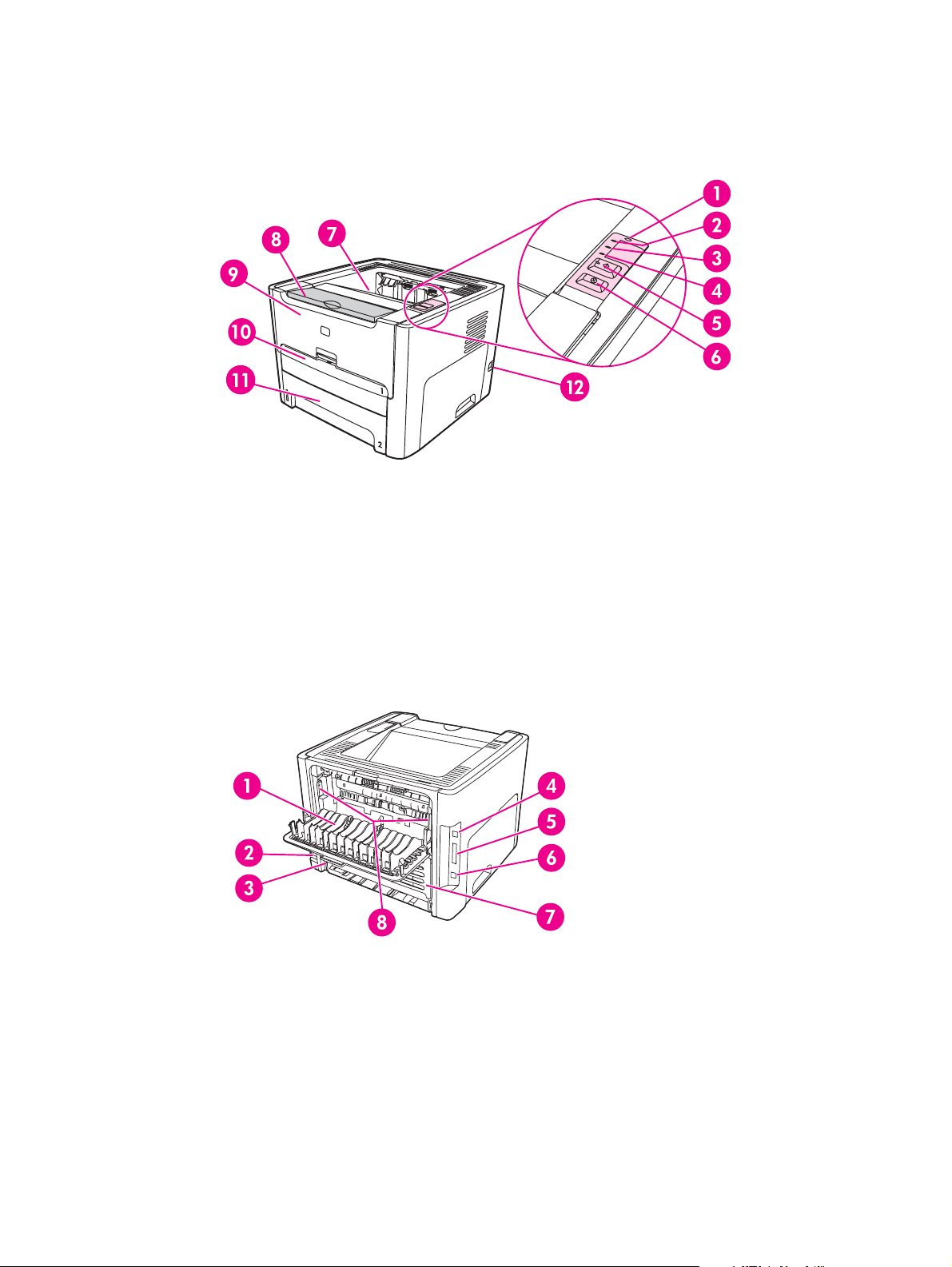
A nyomtató részei
Az alábbi ábrákon a HP LaserJet 1160 és a HP LaserJet 1320 series nyomtatók egyes
részei láthatók.
1
Vezeték nélküli jelzőfény (csak HP LaserJet 1320nw nyomtatón)
2
Nyomtatópatron jelzőfény
3
Figyelmeztető jelzőfény
4
Üzemkész jelzőfény
5
I
NDÍTÁS
6
T
ÖRLÉS
7
Kimeneti tálca
8
Médiatámaszték
9
Nyomtatópatron-fedél
10
Elsőbbségi egyenkénti adagolónyílás (1. tálca)
11
Fő adagolótálca (2. tálca)
12
Be/ki kapcsoló
gomb és jelzőfény
gomb
1
Egyenes médiakimeneti ajtó
2
Tápcsatlakozó-aljzat
3
Médiaméret-választó az automatikus kétoldalas nyomtatáshoz
4
USB-port
5
Párhuzamos port (HP LaserJet 1160 és HP LaserJet 1320 nyomtatón)
6 Belső HP Jetdirect hálózati port (csak HP LaserJet 1320n, HP LaserJet 1320tn és
HP LaserJet 1320nw nyomtatón)
7
Automatikus kétoldalas nyomtatási útvonal hátsó ajtaja
8 Elakadáselhárító karok
HUWW A nyomtató részei 5
Page 16
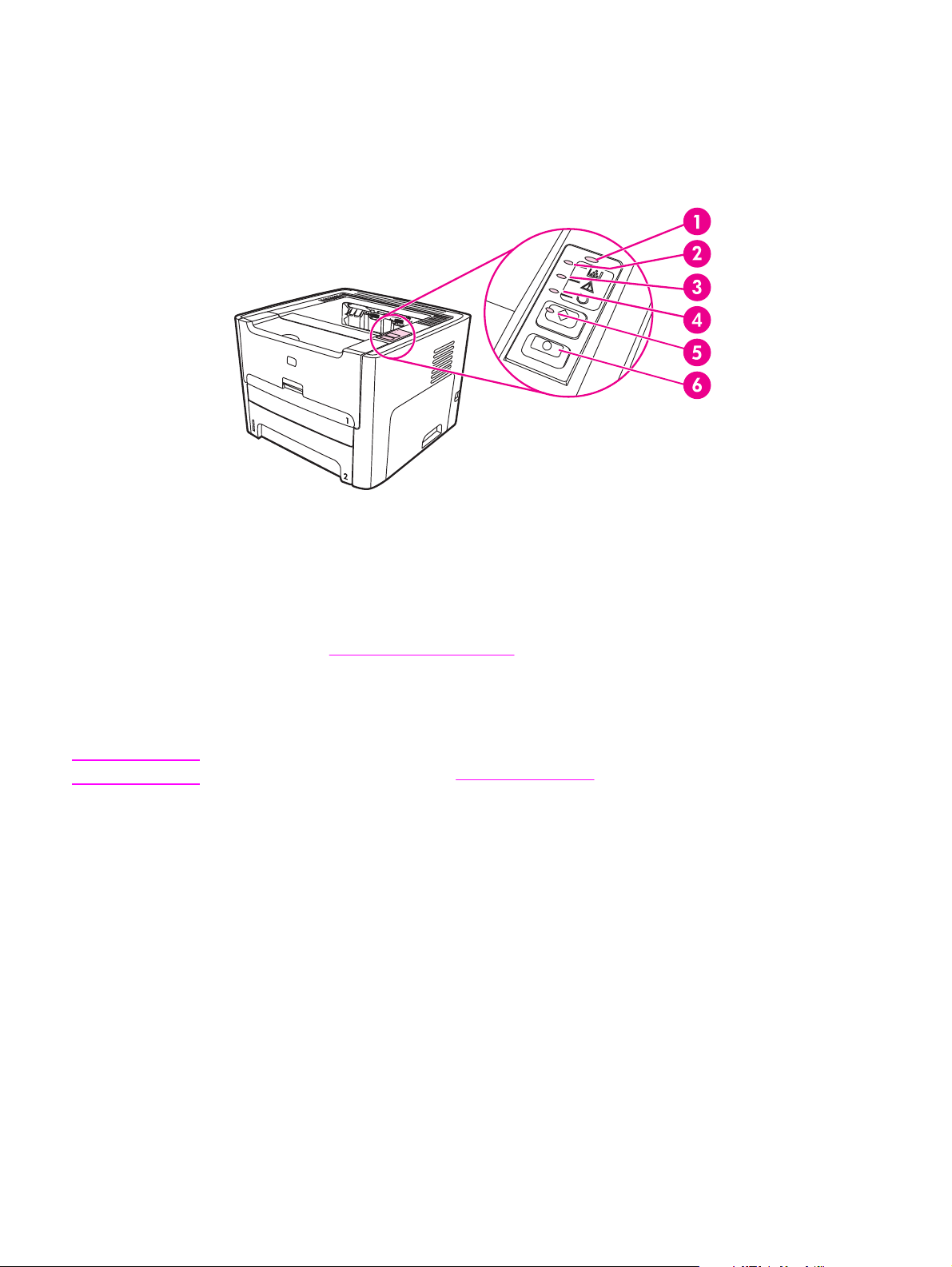
A nyomtató vezérlőpultja
A nyomtató vezérlőpultját négy jelzőfény és két gomb alkotja. A HP LaserJet 1320nw modell
egy további jelzőfénnyel is rendelkezik a vezérlőpult felső részén. A jelzőfényekből kialakuló
fényminták a nyomtató állapotát mutatják.
1 Vezeték nélküli jelzőfény (csak HP LaserJet 1320nw nyomtatón): Ha folyamatosan világít, akkor
létrejött a vezeték nélküli kapcsolat. Ha nem világít, a vezeték nélküli csatlakozás le van tiltva. A
villogás azt jelzi, hogy a nyomtató vezeték nélküli kapcsolatot próbál létesíteni.
2 Nyomtatópatron jelzőfény: Ha kevés a toner, a jelzőfény folyamatosan világít. A villogás azt
jelenti, hogy nincs nyomtatópatron a készülékben.
3 Figyelmeztető jelzőfény: Azt jelzi, hogy a bemeneti médiatálca üres, nyitva van a
nyomtatópatron ajtaja, nincs betéve nyomtatópatron, vagy más hiba lépett fel. További
információk:
4 Üzemkész jelzőfény: Azt jelzi, hogy a nyomtató készen áll a nyomtatásra.
5 I
NDÍTÁS
nyomtatást kézi adagoló üzemmódban, nyomja meg és engedje fel az I
Konfigurációs oldal nyomtatásához tartsa 5 másodpercig lenyomva az I
6 T
ÖRLÉS
Nyomtatóinformációs oldalak.
gomb és jelzőfény: Ha demóoldalt szeretne nyomtatni, vagy folytatni szeretné a
gomb: A T
NDÍTÁS
gombot.
NDÍTÁS
gombot.
ÖRLÉS
gomb megnyomásával megszakítható az éppen nyomtatott feladat.
Megjegyzés
A fényjelzések ismertetését lásd: Állapotjelző lámpák
6 1. fejezet A nyomtató HUWW
Page 17
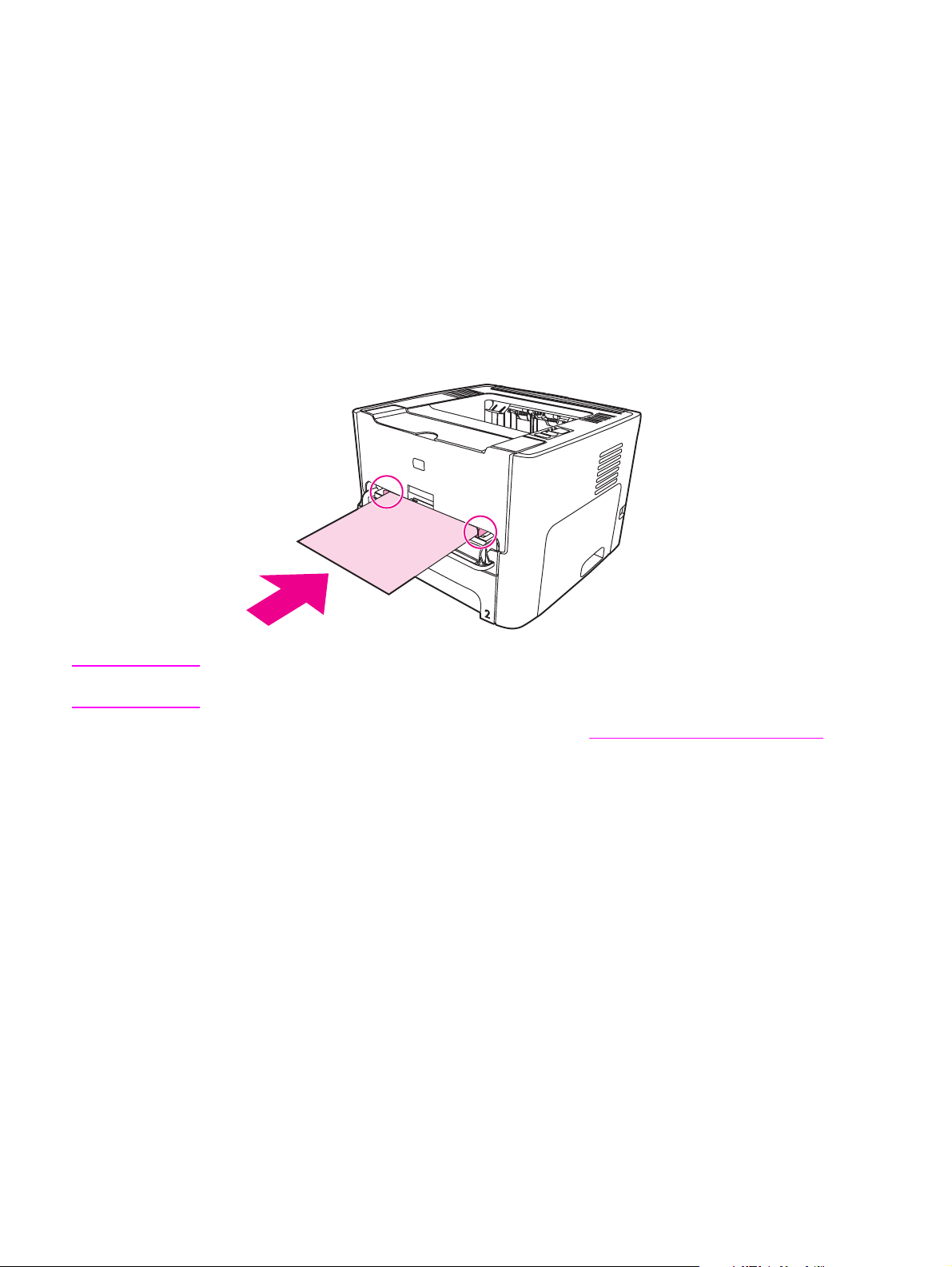
Médiautak
Az alábbiakban az adagoló- és a kimeneti tálcákat, valamint a médiautakat mutatjuk be.
Elsőbbségi egyenkénti adagolónyílás (1. tálca)
Az elsőbbségi egyenkénti adagolónyílás egy papírlap, illetve egy darab boríték, levelezőlap,
címkeív vagy írásvetítő-fólia betöltésére alkalmas. Akkor is használhatja, ha a dokumentum
első oldalát más médiára szeretné nyomtatni, mint a további oldalakat.
A médiavezetők biztosítják, hogy a média megfelelően töltődjön be a nyomtatóba, és a
nyomtatás ne legyen ferde. Betöltéskor az adott média szélességének megfelelően állítsa
be a médiavezetőket.
Megjegyzés
A nyomtató először automatikusan az elsődleges egyenkénti adagolónyílásból húzza be a
médiát, és csak aztán kezd nyomtatni a fő adagolótálcába töltött médiára.
A médiatípusokkal kapcsolatos további információk:
Papír és más média kiválasztása.
Fő adagolótálca (2. tálca)
A nyomtató elülső oldaláról hozzáférhető zárt fő adagolótálcába 250 lapnyi 75 g/m2 súlyú
papír vagy más média tölthető.
A fő adagolótálca által támogatott papírok:
●
Súly: 60–105 g/m
● Méret: 147 x 211 mm és 216 x 356 mm között
2
HUWW Médiautak 7
Page 18
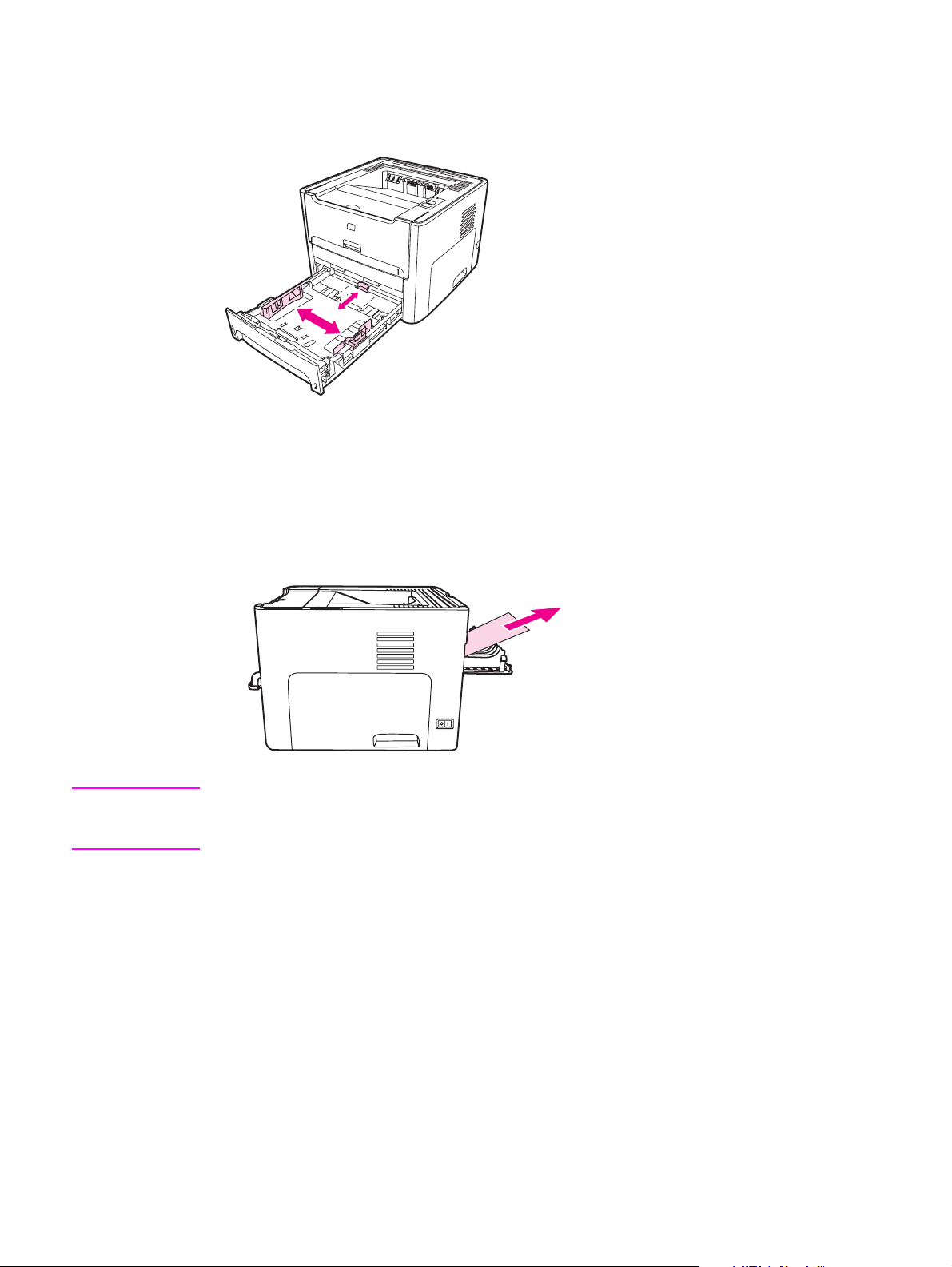
A médiavezetők biztosítják, hogy a média megfelelően töltődjön be a nyomtatóba, és a
nyomtatás ne legyen ferde. A fő adagolótálcában oldalsó és hátsó médiavezető is van.
Betöltéskor az adott média szélességének és magasságának megfelelően állítsa be a
médiavezetőket.
Egyenes médiakimenet
Az egyenes médiakimenet akkor hasznos, ha borítékra, írásvetítő-fóliára, nehéz médiára
vagy bármely más olyan médiára nyomtat, amely felpöndörödhet. A nyomtatott média
fordított sorrendben jön ki, ha az egyenes médiakimeneti ajtó nyitva van.
Megjegyzés
8 1. fejezet A nyomtató HUWW
A nyomtatott média nem gyűlik egy kötegbe, ha az egyenes médiakimenetet használja. Ha
közvetlenül a nyomtatás után nem fogja meg a médiát, az lehull a nyomtató alatt lévő
felületre.
Page 19
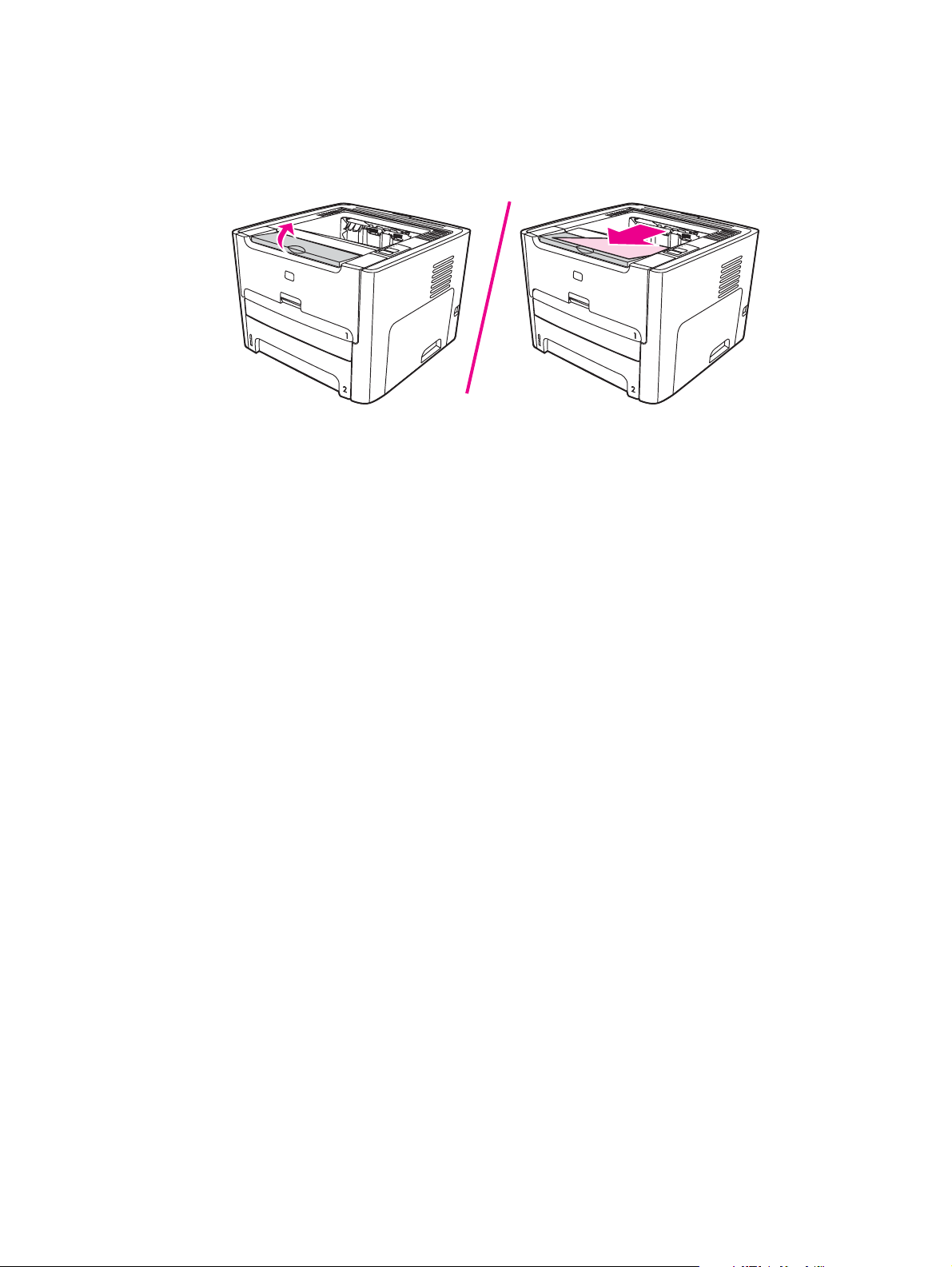
Kimeneti tálca
A kimeneti tálca a nyomtató tetején található. A kinyomtatott média itt gyűlik össze a
megfelelő sorrendben, amikor az egyenes médiakimeneti ajtó zárva van. A médiatámasz
elősegíti a papír megfelelő lerakását nagy nyomtatási feladatok esetén. Akkor használja a
kimeneti tálcát, ha szokásos vagy nagy méretű, leválogatott dokumentumokat nyomtat.
HUWW Médiautak 9
Page 20
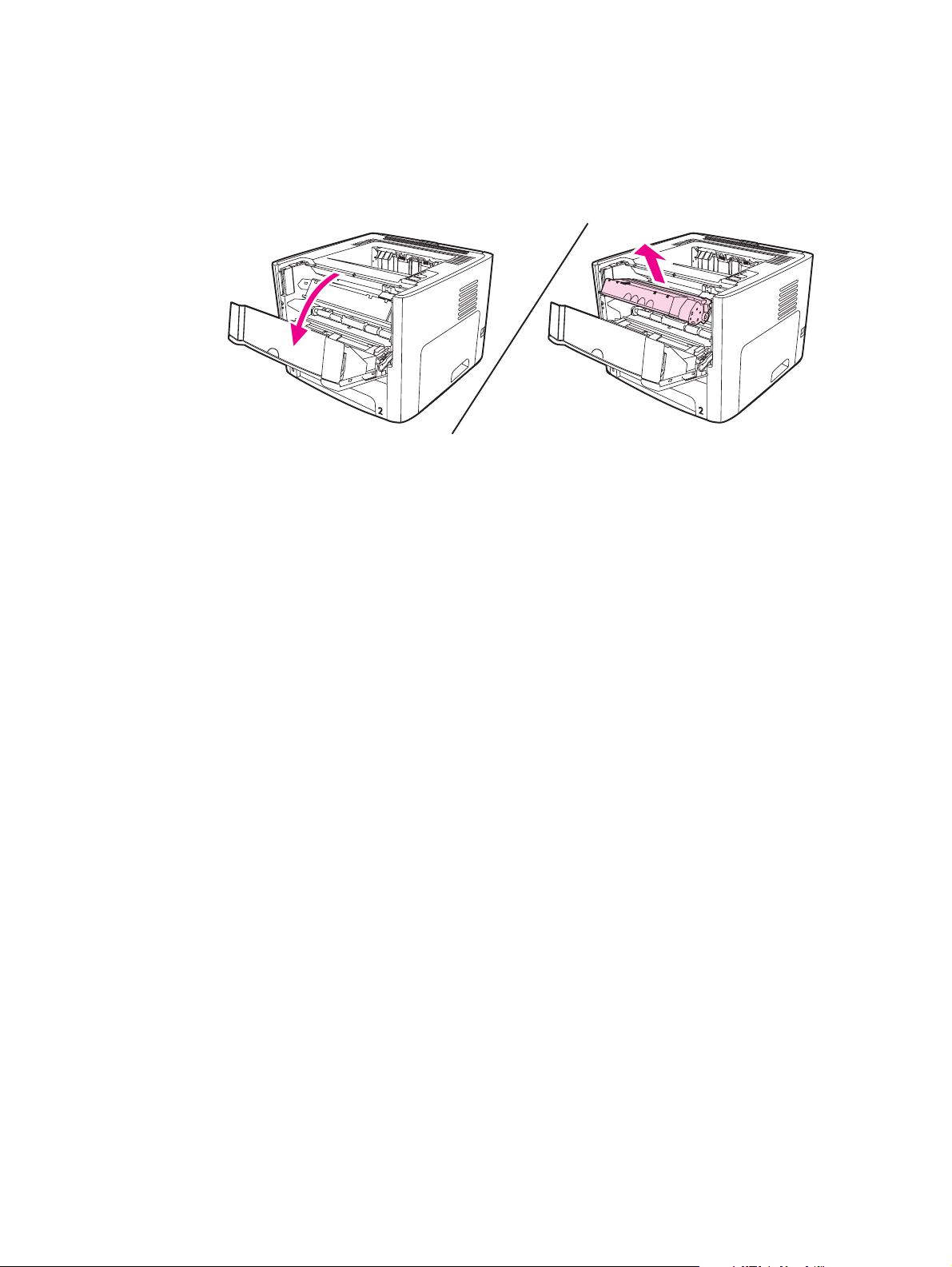
Hozzáférés a nyomtatópatronhoz
A nyomtatópatron-fedél a nyomtató előoldalán található. A nyomtatópatron-fedelet akkor kell
kinyitnia, ha hozzá szeretne férni a nyomtatópatronhoz, papírelakadást akar megszüntetni,
vagy meg szeretné tisztítani a nyomtatót. A fedelet a közepénél megfogva és maga felé
húzva nyithatja ki.
10 1. fejezet A nyomtató HUWW
Page 21
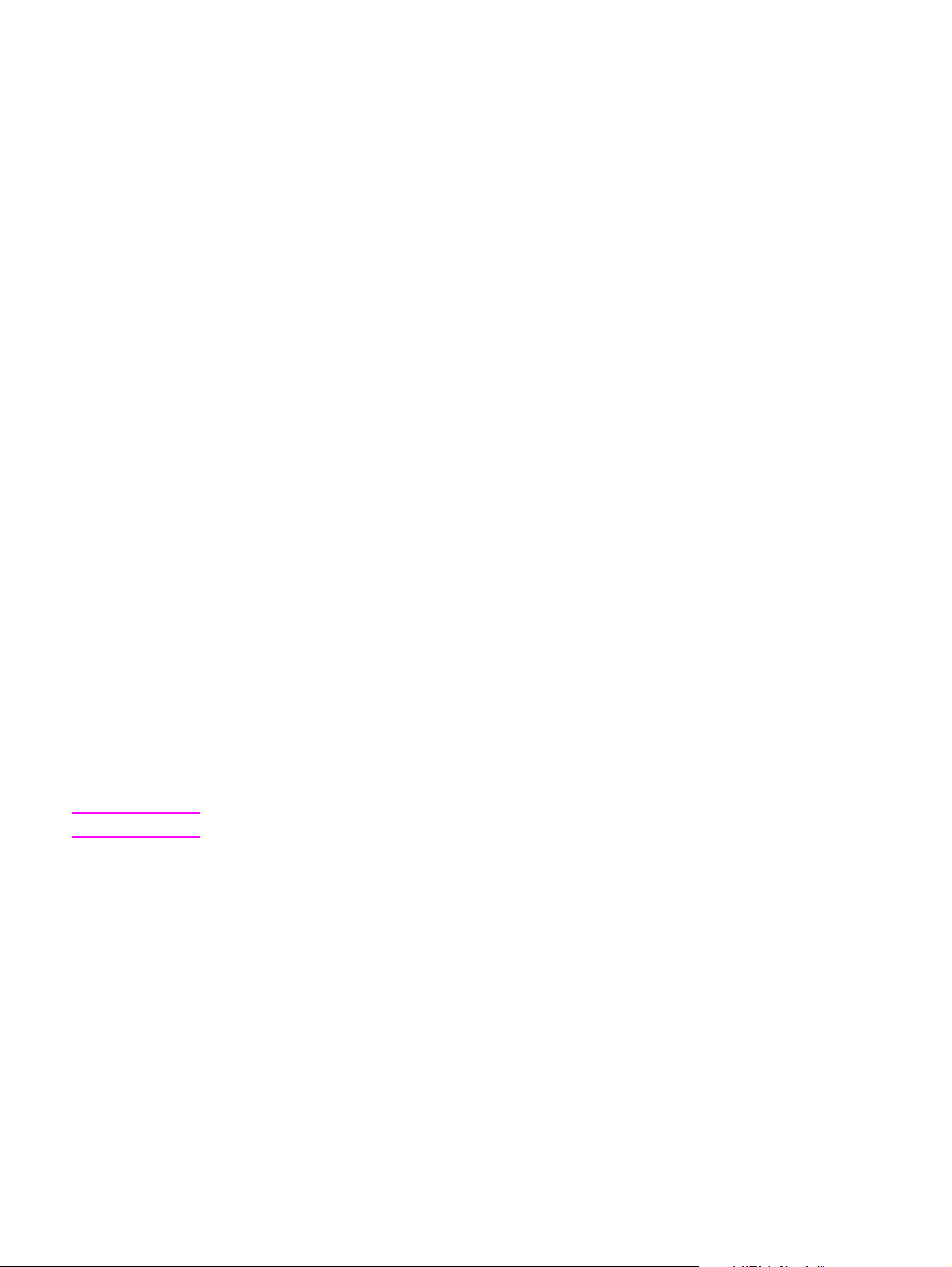
Nyomtatószoftver
Ebben a részben a HP LaserJet 1160 és a HP LaserJet 1320 series nyomtatókhoz kapott
szoftverrel ismerkedhet meg.
Támogatott operációs rendszerek
A nyomtató beállításainak megkönnyítése és funkcióinak legteljesebb elérése érdekében a
HP nyomatékosan javasolja a berendezéssel szállított szoftver használatát. Nem minden
szoftver érhető el minden nyelven. A nyomtató beállítása előtt telepítse fel a szoftvert. A
szoftverre vonatkozó legfrissebb információkat az Olvassel fájlban találja.
A legfrissebb illesztőprogramok, további illesztőprogramok és más szoftverek az Internetről
és más forrásokból érhetők el.
A nyomtató a következő operációs rendszerekhez készített szoftverekkel kerül szállításra:
● Windows 98
● Windows Me
● Windows NT (csak nyomtató-illesztőprogram)
● Windows 2000
● Windows Server 2003 (csak nyomtató-illesztőprogram)
Megjegyzés
A Windows 2000 Server rendszerről Windows Server 2003 rendszerre történő
frissítéssel kapcsolatban a http://www.microsoft.com/ címen talál részleteket.
A Windows Server 2003 Gyorsnyomtatás funkciójáról a http://www.microsoft.com/ címen
találhatók további információk.
Ha a Windows Server 2003 Terminálszolgáltatások és nyomtatás témakörben szeretne
tájékozódni, látogasson el a http://www.microsoft.com/ címre.
● Windows XP (32 bites)
● Windows XP (64 bites) (csak nyomtató-illesztőprogram)
● Mac OS 9.x (csak nyomtató-illesztőprogram)
● Mac OS X v10.1 (csak nyomtató-illesztőprogram), v10.2 és újabb
Az Apple az OS X v10.0-felhasználókat v10.1 vagy újabb verzióra történő frissítésre biztatja.
A nyomtatószoftver telepítése
A következő részekben a nyomtatószoftver telepítésének menetét ismertetjük különböző
operációs rendszerekre.
Nyomtató-illesztőprogram telepítése Windows NT 4.0 rendszerre
Ha Windows NT 4.0 rendszerre szeretné telepíteni a nyomtatószoftvert, akkor a Nyomtató
hozzáadása varázslót kell használnia.
1. Kattintson a Start gombra, majd válassza ki a Beállítások menüpontot.
2. Kattintson a Nyomtatók elemre.
3. Kattintson duplán a Nyomtató hozzáadása menüpontra.
HUWW Nyomtatószoftver 11
Page 22
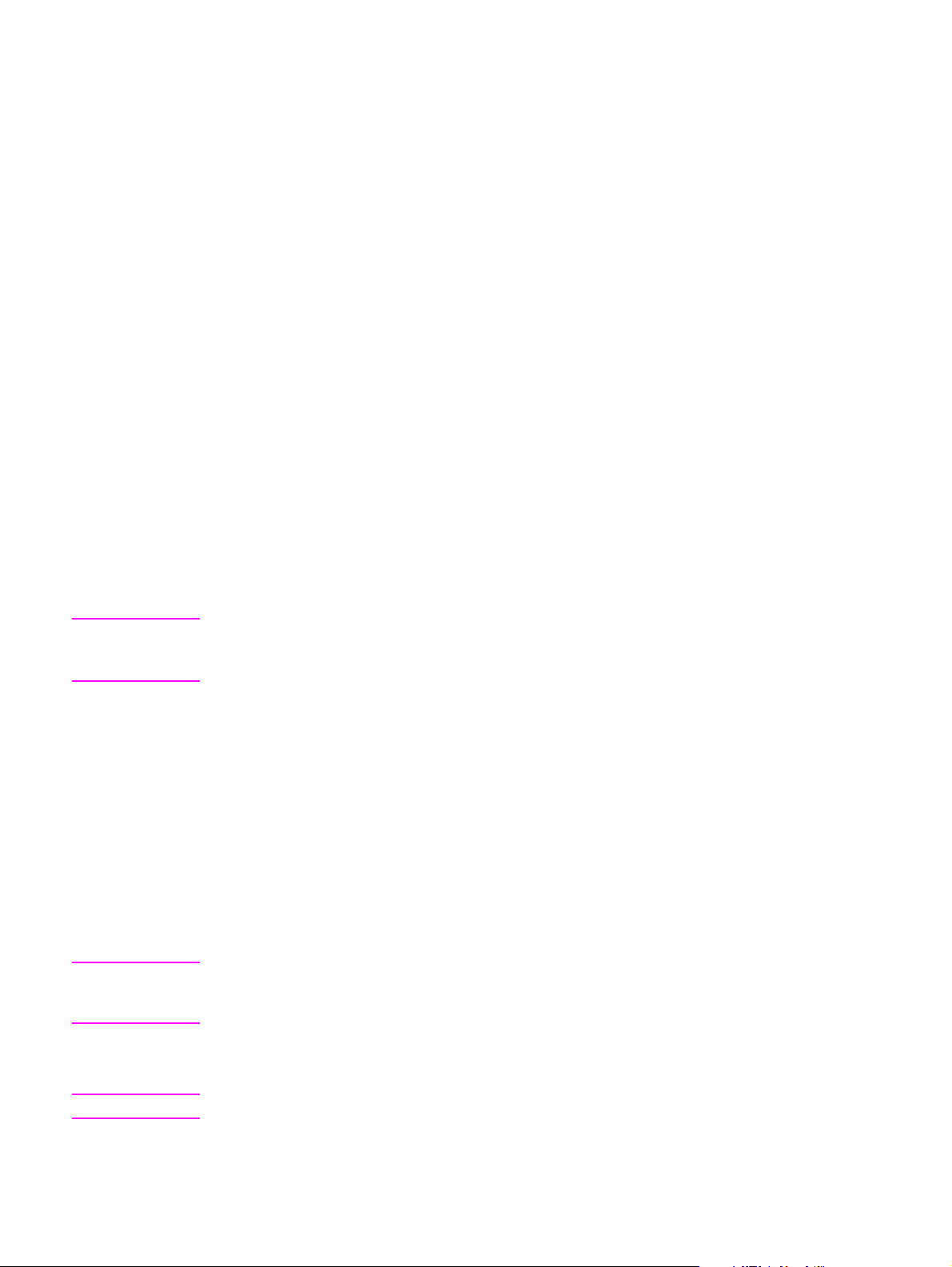
4. Válassza ki azt a portot, ahová a nyomtatót csatlakoztatta, majd kattintson a Tovább
gombra.
5. Kattintson a Saját lemez gombra. Kattintson a Tallózás gombra.
6. Keresse meg a CD-ROM lemezen a telepítendő illesztőprogramot a következő módon:
a. Válassza ki a nyelvet a listáról, majd kattintson rá duplán.
b. Válassza ki az illesztőprogramokat a listáról, majd kattintson rájuk duplán.
c. Válassza ki az operációs rendszert a listáról, majd kattintson rá duplán.
d. Válassza ki az illesztőprogramot a listáról, majd kattintson rá duplán.
e. Az INF fájl kiválasztásához kattintson az OK gombra.
f. Kattintson a HP LaserJet 1160 vagy HP LaserJet 1320 series nyomtató pontra,
majd az OK gombra kattintva indítsa el a telepítést.
7. A szoftver telepítésének végrehajtásához kövesse a képernyőn megjelenő utasításokat.
A nyomtatószoftver telepítése Windows XP (64 bites) és Windows
Server 2003 rendszerre
A nyomtató-illesztőprogram telepítéséhez az operációs rendszer dokumentációjában talál
útmutatást.
Megjegyzés
Megjegyzés
A nyomtató szoftverének telepítése egyéb operációs rendszerhez
Helyezze a nyomtatóhoz mellékelt CD lemezt a számítógép CD-ROM-meghajtójába.
Kövesse a képernyőn megjelenő útmutatást.
Ha a bejelentkező képernyő nem jelenne meg, kattintson a Windows tálcáján a Start
gombra, majd a Futtatás parancsra. Írja be a következőt: Z:\setup (ahol a Z a CDmeghajtó betűjelzése), majd kattintson az OK gombra.
Nyomtató tulajdonságai (illesztőprogram)
A Nyomtató tulajdonságai párbeszédpanel lehetőséget nyújt a nyomtató vezérlésére.
Módosíthatja segítségével az alapértelmezett beállításokat, például a médiaméretet és
-típust vagy a felbontást, vízjelnyomtatást állíthat be, s akár több oldalnyi anyagot is
nyomtathat egy lapra (n-szeres nyomtatás). A Nyomtató tulajdonságai párbeszédpanel
megnyitásának módjai:
● Azon a szoftveralkalmazáson keresztül, amelyben dolgozik. A beállítások
módosításának hatása csak az adott alkalmazásra terjed ki.
● A Windows operációs rendszeren keresztül. Ebben az esetben megváltoznak az
alapértelmezett beállítások, s ez minden további nyomtatási feladatot érint.
Mivel a Nyomtató tulajdonságai párbeszédpanel megnyitása szoftveralkalmazásonként
különbözhet, az alábbiakban bemutatjuk a Windows 98, 2000 és Me, illetve a Windows XP
operációs rendszerben használatos leggyakoribb módszereket.
A beállítások megváltoztatása csak az aktuális alkalmazás számára
Megjegyzés
12 1. fejezet A nyomtató HUWW
Bár az eljárás szoftveralkalmazásonként változhat, ez a leggyakoribb módszer.
Page 23
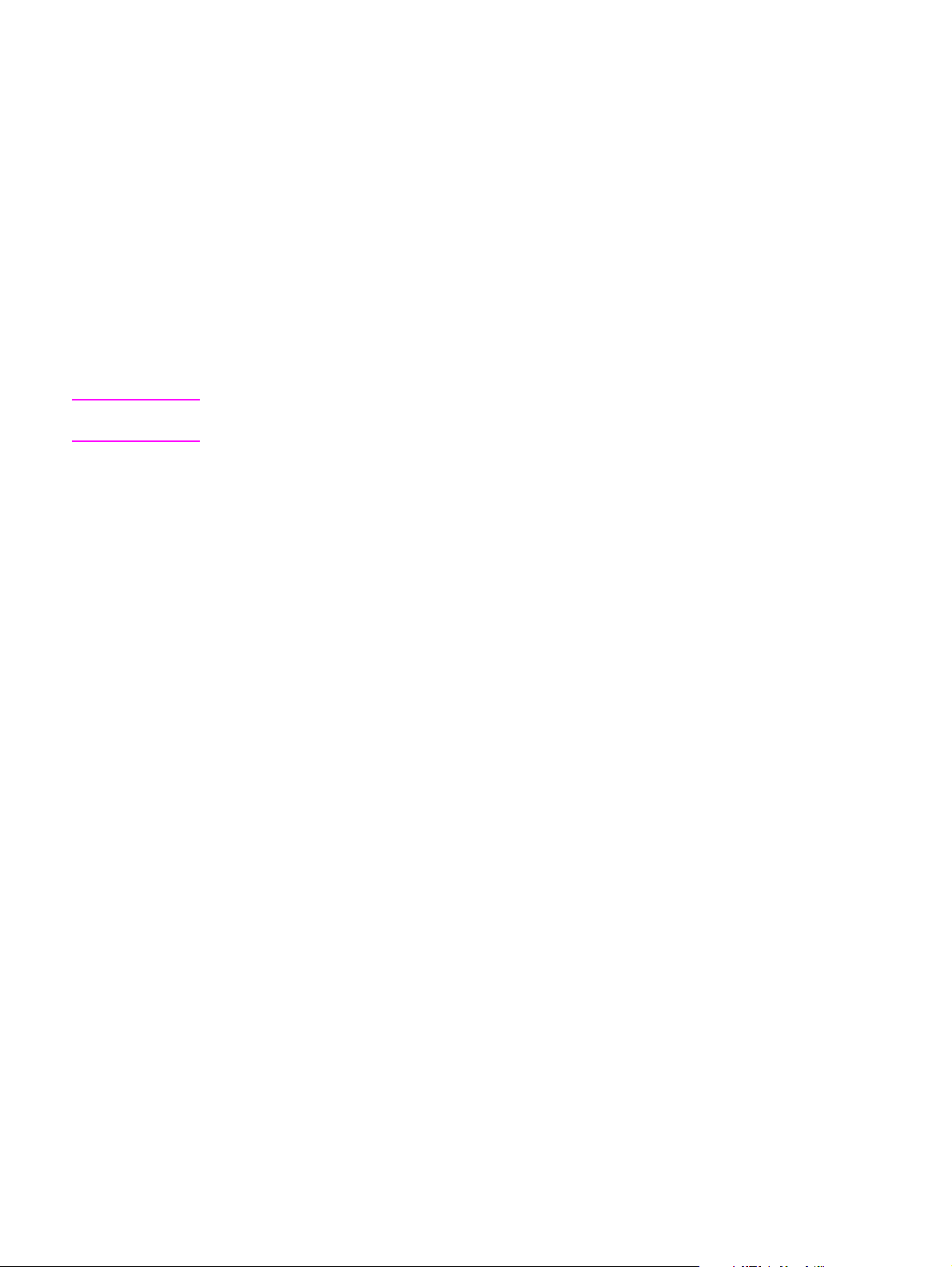
1. A szoftveralkalmazás Fájl menüjéből válassza ki a Nyomtatás sort.
2. A Nyomtatás párbeszédpanelen válassza ki a Tulajdonságok gombot.
3. Végezze el a beállításokat, és kattintson az OK gombra.
Az alapértelmezések megváltoztatása Windows 98, 2000 és Me
rendszerben minden további nyomtatási feladatra vonatkozóan
1. A Windows tálcáján kattintson a Start gombra, válassza a Beállítások pontot, és
kattintson a Nyomtatók pontra.
2. Kattintson jobb gombbal a HP LaserJet 1160 vagy a HP LaserJet 1320 series
nyomtató ikonjára.
3. Kattintson a Tulajdonságok pontra (Windows 2000 esetén a Nyomtatási beállítások
pontra is kattinthat).
4. Végezze el a beállításokat, és kattintson az OK gombra.
Megjegyzés
Windows 2000 operációs rendszernél a funkciók jelentős része a Nyomtatási beállítások
menüben található.
A beállítások megváltoztatása az összes későbbi nyomtatási feladatra
vonatkozóan Windows XP esetén.
1. A Windows tálcáján kattintson a Start gombra, majd a Nyomtatók és faxok pontra.
2. Kattintson jobb gombbal a HP LaserJet 1160 vagy a HP LaserJet 1320 series
nyomtató ikonjára.
3. Kattintson a Tulajdonságok vagy a Nyomtatási beállítások pontra.
4. Végezze el a beállításokat, és kattintson az OK gombra.
A nyomtatási beállítások prioritása
A nyomtató beállításainak megváltoztatására három módszer kínálkozik: a
szoftveralkalmazás, a nyomtató-illesztőprogram vagy a HP eszköztár használata.
HP LaserJet 1320 series nyomtató esetében a nyomtatási beállítások a beépített
webszerveren keresztül is megváltoztathatók. A nyomtatási beállításokon történt
változtatások prioritása a változtatások helye szerint a következőképpen alakul:
● A szoftveralkalmazásban végzett módosítások minden máshol végzett módosítást
felülbírálnak. A szoftveralkalmazáson belül az Oldalbeállítás párbeszédpanelen végzett
beállítások felülbírálják a Nyomtatás párbeszédpanelen végrehajtott beállításokat.
● A nyomtató-illesztőprogramban (a Nyomtató tulajdonságai párbeszédpanelen) végzett
módosítások felülbírálják a HP eszköztár programban megadott beállításokat. A
nyomtató illesztőprogramjában végzett beállítások nem bírálják felül a
szoftveralkalmazásban elvégzett beállításokat.
● A HP eszköztár program és a beépített webszerver segítségével végzett változtatások
prioritása a legkisebb.
Ha a kívánt beállítások végrehajtásához a fent említett módok közül több is kiválasztható,
válassza a legnagyobb prioritású módszert.
HUWW Nyomtatószoftver 13
Page 24
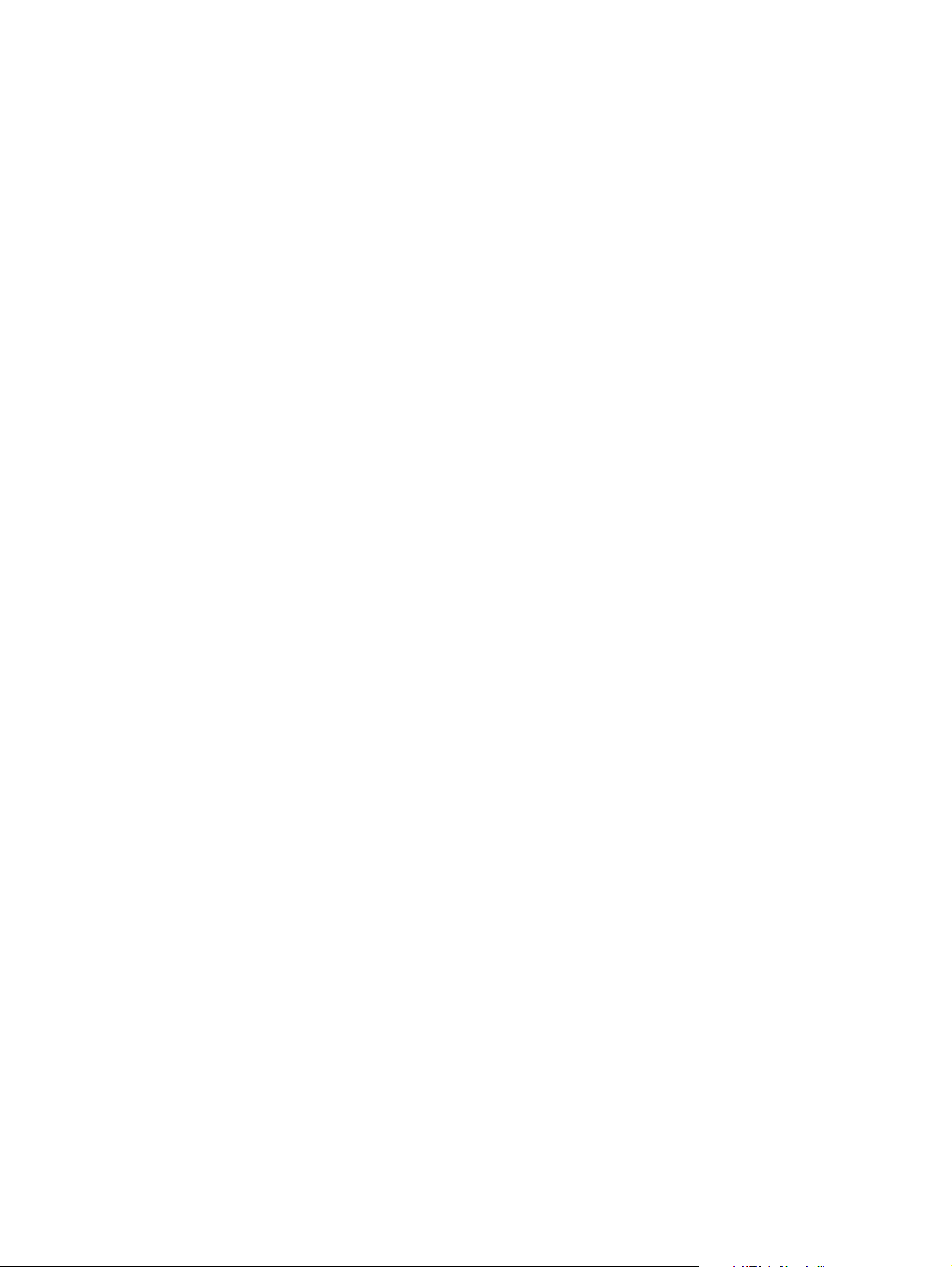
A Nyomtató tulajdonságai párbeszédpanel online súgója
A Nyomtató tulajdonságai (azaz a nyomtató-illesztőprogram) online súgója részletes
tájékoztatást ad a párbeszédpanel kínálta funkciókról. A súgó a nyomtató alapértelmezett
beállításainak megváltoztatásához is útmutatást nyújt. Néhány illesztőprogram esetén az
online súgó környezetfüggő súgóként szolgáltatja a szükséges információkat. A
környezetfüggő súgó az éppen elért illesztőprogram-funkciókról nyújt tájékoztatást.
A Nyomtató tulajdonságai online súgójának megnyitása
1. A szoftveralkalmazásban kattintson a Fájl menü Nyomtatás parancsára.
2. Kattintson a Tulajdonságok, majd a Súgó gombra.
14 1. fejezet A nyomtató HUWW
Page 25
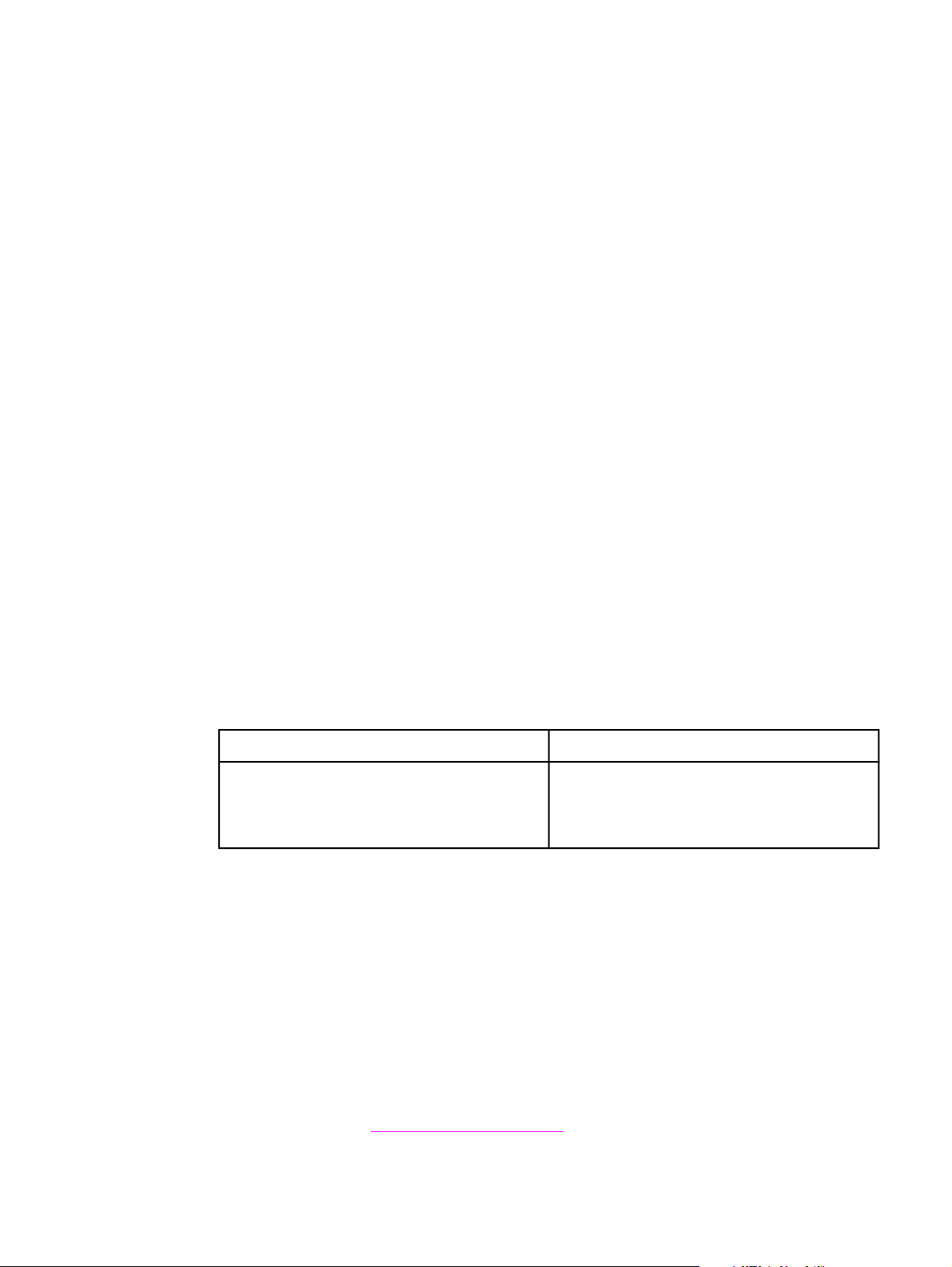
Szoftver Windows rendszerhez
Az alábbi szoftverek a nyomtató valamennyi felhasználója rendelkezésére állnak.
Nyomtató-illesztőprogramok
A nyomtató-illesztőprogram olyan szoftverösszetevő, mely biztosítja a hozzáférést a
nyomtató funkcióihoz és a kommunikációt a számítógép és a nyomtató között. Válassza a
használati módnak megfelelő illesztőprogramot.
● Ha azt szeretné, hogy a nyomtatás eredménye megfeleljen a régebbi HP LaserJet
nyomtatókénak, akkor a PCL 5e illesztőprogramot használja. Ennél az
illesztőprogramnál néhány funkció nem elérhető. (Régebbi nyomtatókhoz ne használja
ennek a nyomtatónak a PCL 5e illesztőprogramját.)
● A PCL 6 illesztőprogram segítségével teljes mértékben kihasználhatja a nyomtató
funkcióit (csak HP LaserJet 1320 series nyomtatónál). Ha nincs szüksége tökéletes
visszamenőleges kompatibilitásra a régebbi PCL illesztőprogramokkal vagy
nyomtatókkal, a PCL 6 illesztőprogram használatát javasoljuk.
● Ha PostScript-kompatibilitást szeretne, a PS nyomtató-illesztőprogramot válassza (csak
HP LaserJet 1320 series nyomtatónál). Ez az illesztőprogram a nyomtató bizonyos
funkcióit nem támogatja.
A nyomtató a kiválasztott illesztőprogramtól függően automatikusan vált a PS és a PCL
nyomtatónyelvek között.
Elérhető nyomtató-illesztőprogramok
A nyomtatóval a következő illesztőprogramok érkeznek.
Elérhető nyomtató-illesztőprogramok
HP LaserJet 1160 nyomtató HP LaserJet 1320 series nyomtató
● gazdagép alapú
● PCL 5e
● PCL 5e
● PCL 6
● PS
HP eszköztár
A HP eszköztár egyaránt használható közvetlenül a számítógéphez csatlakoztatott és
hálózatra kapcsolt nyomtatóval is. Használatához teljes szoftvertelepítés szükséges.
A HP eszköztár webalkalmazással a következő feladatok hajthatók végre:
● A nyomtató állapotának ellenőrzése.
● A nyomtató beállításainak konfigurálása.
● Hibakeresési információk megtekintése.
● Online dokumentáció megtekintése.
További információk:
HUWW Szoftver Windows rendszerhez 15
A HP eszköztár használata.
Page 26
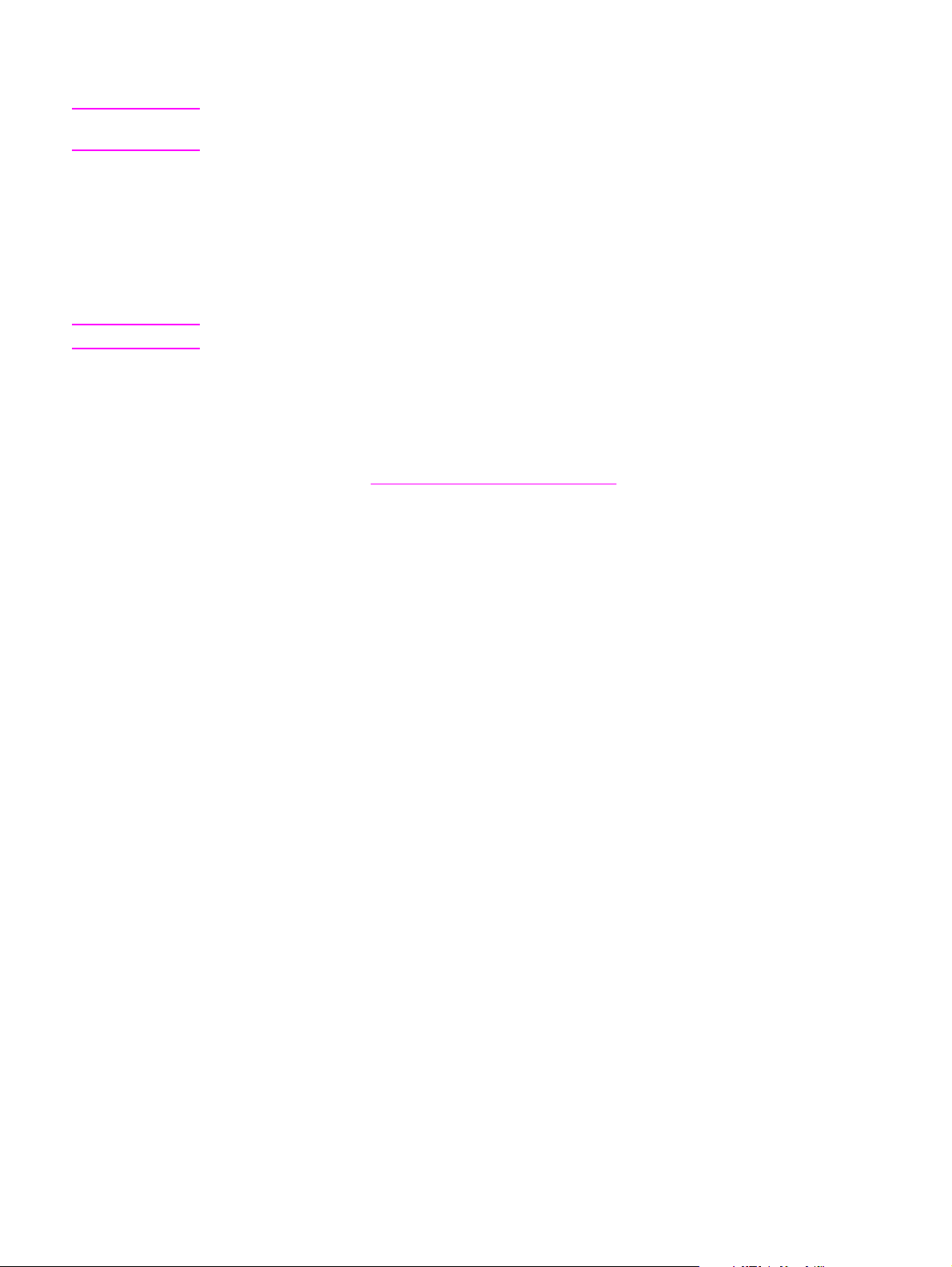
Beépített webszerver
Megjegyzés
Megjegyzés
Ez a funkció csak a HP LaserJet 1320n, a HP LaserJet 1320tn és a HP LaserJet 1320nw
nyomtató esetén áll rendelkezésre.
A beépített webszerver a HP LaserJet 1320 series nyomtatókkal használható, a belső
HP Jetdirect hálózati porton keresztül.
A beépített webszervernek köszönhetően a megfelelő IP-cím vagy állomásnév megadásával
egy webböngészőben (például a Netscape Navigator vagy a Microsoft
programban) hozzáférhet a nyomtató beállításaihoz és adataihoz. A beépített webszerver
segítségével konfigurálhatja a nyomtatót, állapotinformációkat kérdezhet le, és hibakeresési
információkhoz is hozzájuthat.
Ezek a beállítások a HP Eszköztár segítségével is megváltoztathatók.
A beépített webszerver a következő támogatott webböngésző programokkal képes
együttműködni:
● Internet Explorer 5.5 (és újabb)
● Netscape Navigator 4.75 (és újabb)
További információk:
A beépített webszerver használata.
®
Internet Explorer
16 1. fejezet A nyomtató HUWW
Page 27
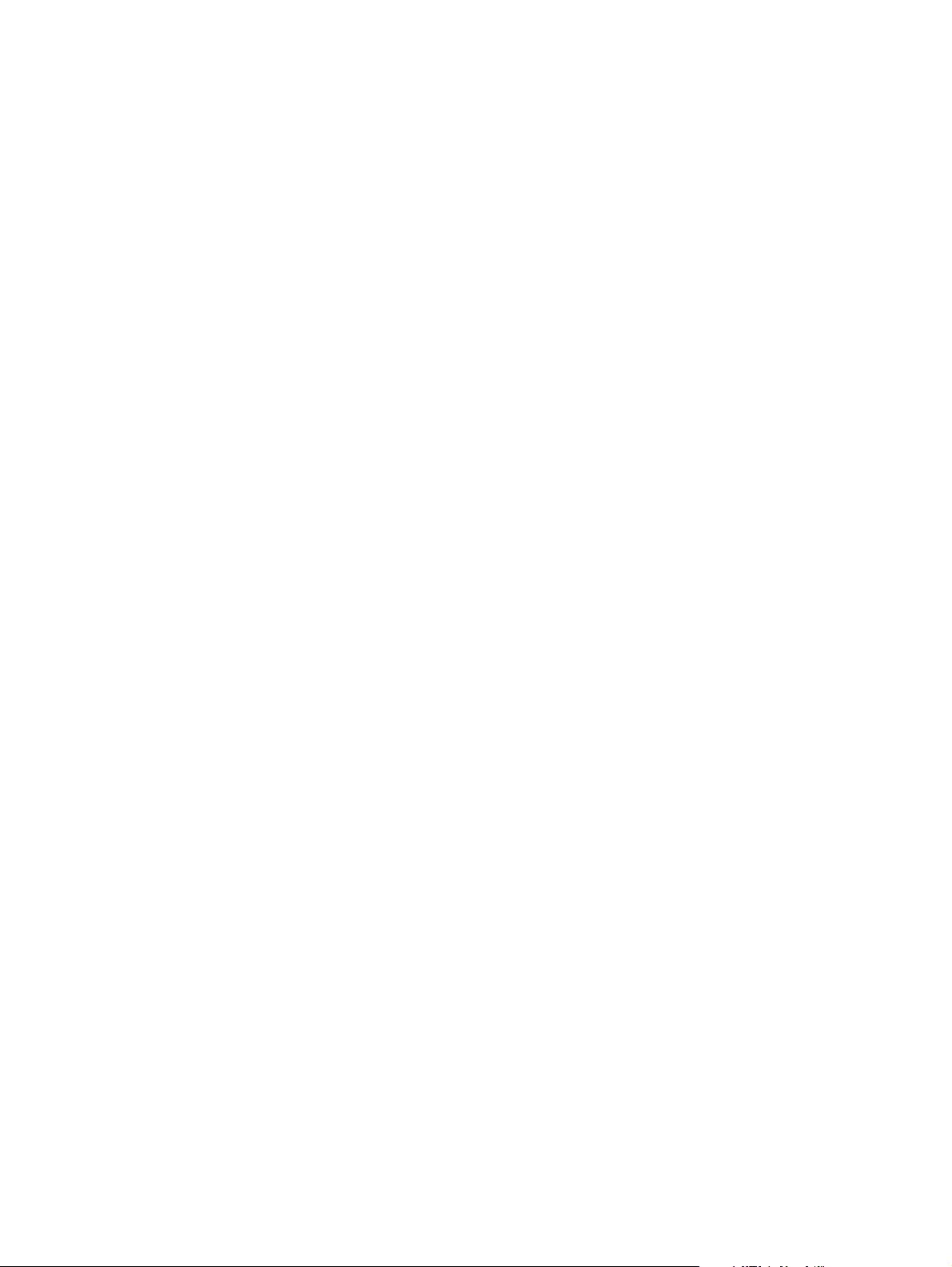
Szoftver Macintosh számítógépekhez
A következő részekben a HP LaserJet 1160 és a HP LaserJet 1320 series nyomtatók
Macintosh számítógépekhez készült szoftverét ismertetjük.
HP LaserJet 1160 nyomtató
Az alábbiakban a HP LaserJet 1160 nyomtató Macintosh szoftverének megnyitását mutatjuk
be.
A nyomtató-illesztőprogram megnyitása (Mac OS 9.1 és újabb)
1. Válassza az Alma menü Eszközök pontját.
2. Az Eszközök párbeszédpanel bal oldalának felső részén kattintson a HP LaserJet
elemre.
3. A nyomtató csatlakoztatásának módjától függően válassza a következő lehetőségek
egyikét:
● TCP/IP: Ha TCP/IP-hálózati nyomtatókat szeretne kerestetni, válassza az igen
lehetőséget az előugró párbeszédpanelen.
● USB: Folytassa az eljárást a 4. lépéssel.
4. Az Eszközök párbeszédpanel jobb oldalán kattintson a HP LaserJet 1160 nyomtató
elemre.
5. Zárja be az Eszközök párbeszédpanelt.
A nyomtató-illesztőprogram megnyitása (Mac OS X v10.1 és újabb)
1. Automatikusan elindul a Nyomtatóközpont program. Ha mégsem így történne, tegye az
alábbiakat:
a. Kattintson duplán a merevlemez ikonjára az asztalon.
b. Nyissa meg a Programok, majd a Segédprogramok mappát.
c. Az operációs rendszertől függően kattintson duplán a Nyomtatóközpont vagy a
Printer Setup Utility (Nyomtatóbeállító segédprogram) elemre.
2. Kattintson az Add hozzá sorra. Megjelenik a Nyomtatók listája párbeszédpanel.
3. A nyomtató csatlakoztatásának módjától függően válassza a felső menüből a következő
lehetőségek egyikét:
● USB
● TCP/IP: Ha TCP/IP-nyomtatót szeretne OS X v10.1 operációs rendszerű
számítógéphez csatlakoztatni, válassza a hp ip printing (hp ip-nyomtatás) elemet.
OS X v10.2 és újabb rendszer esetén a Rendezvous lehetőséget válassza.
4. Válassza ki a nyomtató nevét a listából.
5. Kattintson az Add hozzá sorra.
HUWW Szoftver Macintosh számítógépekhez 17
Page 28
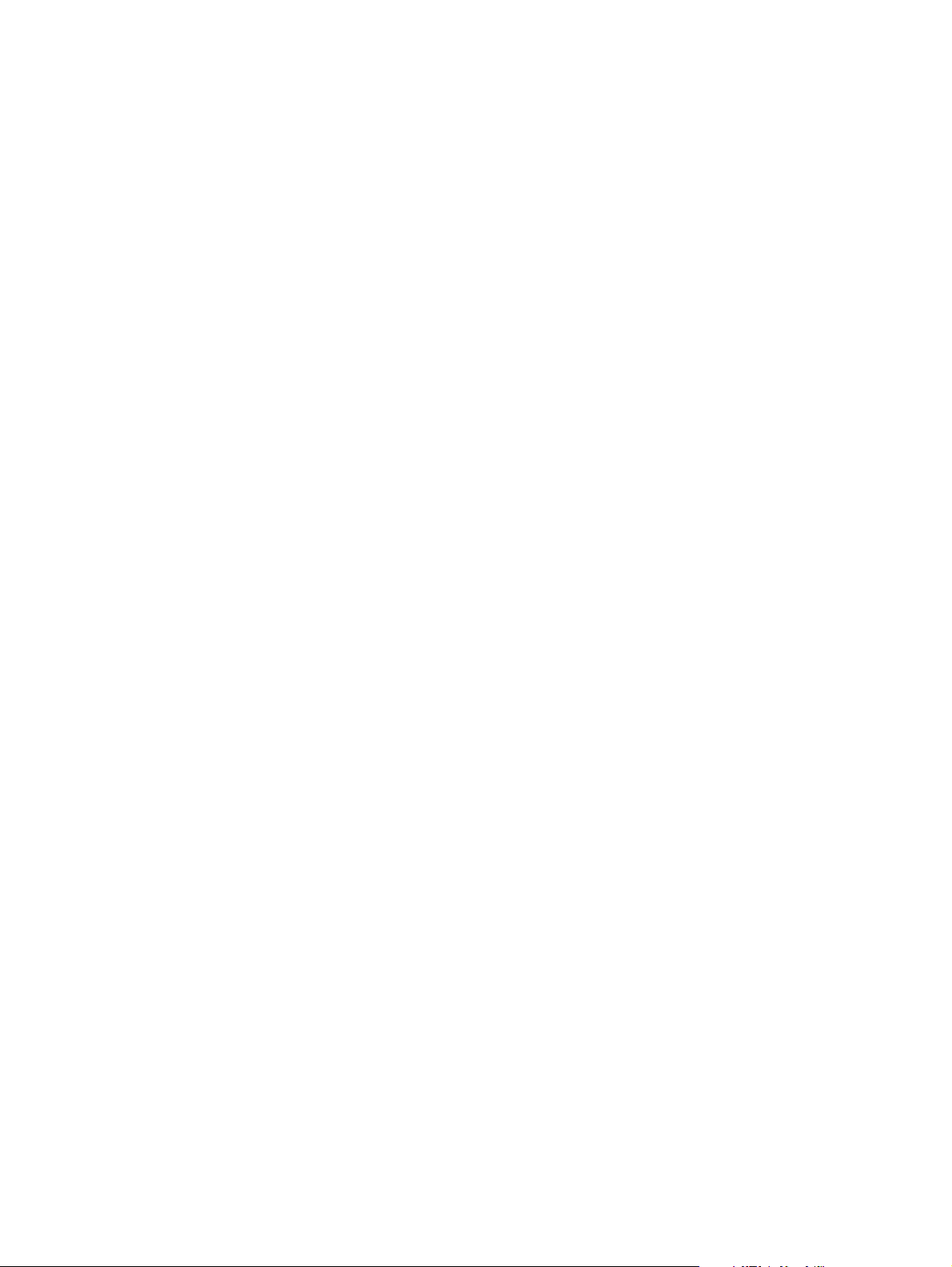
HP LaserJet 1320 series nyomtató
Az alábbiakban a HP LaserJet 1320 series nyomtató Macintosh szoftverének megnyitását
mutatjuk be.
A nyomtató-illesztőprogram megnyitása (Mac OS 9.x)
1. Kattintson duplán a merevlemez ikonjára az asztalon.
2. Nyissa meg a Programok, majd a Segédprogramok mappát.
3. Indítsa el a Desktop Printer Utility (Íróasztali nyomtató-segédprogram) alkalmazást.
4. Kattintson duplán a Nyomtató (USB) pontra.
5. A párbeszédpanel USB-nyomtató kijelölése részen kattintson a Módosítsd elemre.
6. Válassza a HP LaserJet 1320 nyomtató elemet.
7. Kattintson az Automatikus sorra.
8. Kattintson az ablak alján a Hozd létre sorra.
9. Kattintson a Mentsd sorra.
A nyomtató-illesztőprogram megnyitása (Mac OS X v10.1 és újabb)
1. Automatikusan elindul a Nyomtatóközpont program. Ha mégsem így történne, tegye az
alábbiakat:
a. Kattintson duplán a merevlemez ikonjára az asztalon.
b. Nyissa meg a Programok, majd a Segédprogramok mappát.
c. Az operációs rendszertől függően kattintson duplán a Nyomtatóközpont vagy a
Printer Setup Utility (Nyomtatóbeállító segédprogram) elemre.
2. Kattintson az Add hozzá sorra. Megjelenik a Nyomtatók listája párbeszédpanel.
3. A nyomtató csatlakoztatásának módjától függően válassza a felső menüből a következő
lehetőségek egyikét:
● USB
● TCP/IP: Ha TCP/IP-nyomtatót szeretne OS X v10.1 operációs rendszerű
számítógéphez csatlakoztatni, válassza a hp ip printing (hp ip-nyomtatás) elemet.
OS X v10.2 és újabb rendszer esetén a Rendezvous lehetőséget válassza.
4. Válassza ki a nyomtató nevét a listáról.
5. Kattintson az Add hozzá sorra.
PostScript Printer Description (nyomtatóleíró) fájlok (PPD-k)
A PPD-k az Apple nyomtató-illesztőprogrammal együtt teszik elérhetővé a nyomtató
funkcióit, és biztosítják a nyomtató és a számítógép kommunikációját. A PPD-k
telepítőprogramját a HP LaserJet 1320 series nyomtatóhoz mellékelt CD tartalmazza.
18 1. fejezet A nyomtató HUWW
Page 29
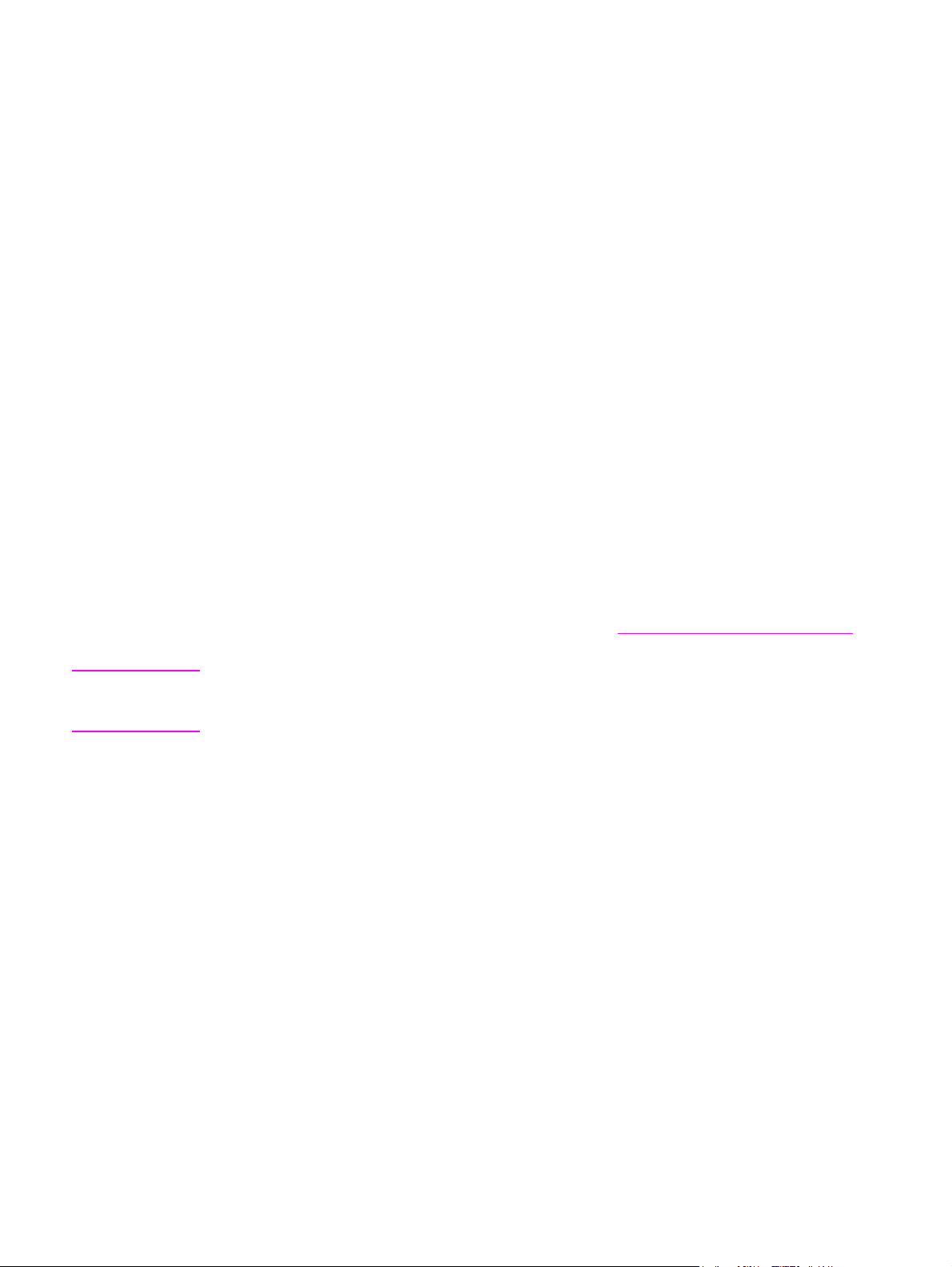
Nyomtatási média specifikációi
A HP LaserJet nyomtatók kiváló nyomtatási minőséget nyújtanak. A készülék számos
különböző médiára, például vágott ívpapírra (újrahasznosított papírra is), borítékra,
címkékre, írásvetítő-fóliára, finom írópapírra és egyedi méretű papírra is tud nyomtatni. Az
olyan adatok, mint a súly, a szemcseméret és a nedvességtartalom fontos tényezők, melyek
befolyásolják a nyomtatás teljesítményét és minőségét.
A nyomtató a különféle papírokra és más médiára történő nyomtatást az ebben az
útmutatóban leírtak szerint képes elvégezni. Azok a médiatípusok, melyek nem felelnek meg
az itt leírt irányelveknek, a következő problémákat okozhatják:
● Rossz nyomtatási minőség.
● Médiaelakadások.
● A nyomtató idő előtti, javítást igénylő elhasználódása.
A legjobb eredmény HP papír és nyomtatási média használatával érhető el. A HewlettPackard Company nem javasolja más típusok használatát. Mivel ezek nem a HP termékei, a
HP sem befolyásolni, sem ellenőrizni nem tudja minőségüket.
Lehetséges, hogy a nyomtatás a leírásban szereplő összes felsorolt irányelv betartása
ellenére sem lesz kielégítő. Ez a nem megfelelő kezelés, a határértékeken kívül eső
hőmérsékleti és nedvességértékek vagy olyan más változók eredményeként következhet be,
melyek kívül esnek a Hewlett-Packard hatáskörén.
VIGYÁZAT
Mielőtt nagy tételben vásárolna nyomtatási médiát, győződjön meg róla, hogy az megfelel a
jelen felhasználói útmutatóban és a HP LaserJet printer family media guide (Útmutató a HP
LaserJet nyomtatócsalád médiatípusaihoz) című kézikönyvben meghatározott
követelményeknek. A kézikönyv letölthető a http://www.hp.com/support/ljpaperguide/ címről.
Ha nyomtatott példányt szeretne rendelni, lapozzon ide:
Nagyobb mennyiség vásárlása előtt mindig tesztelje a médiát.
A Hewlett-Packard specifikációinak nem megfelelő média használata akár javítást igénylő
problémákat is okozhat a nyomtatóban. Ez a javítás nem tartozik bele a Hewlett-Packard
által vállalt garanciába vagy szervizszerződésbe.
Kellékek és tartozékok rendelése.
Támogatott médiaméretek
A támogatott médiaméretek a következők:
● Minimális: 76 x 127 mm
● Maximális: 216 x 356 mm
HUWW Nyomtatási média specifikációi 19
Page 30
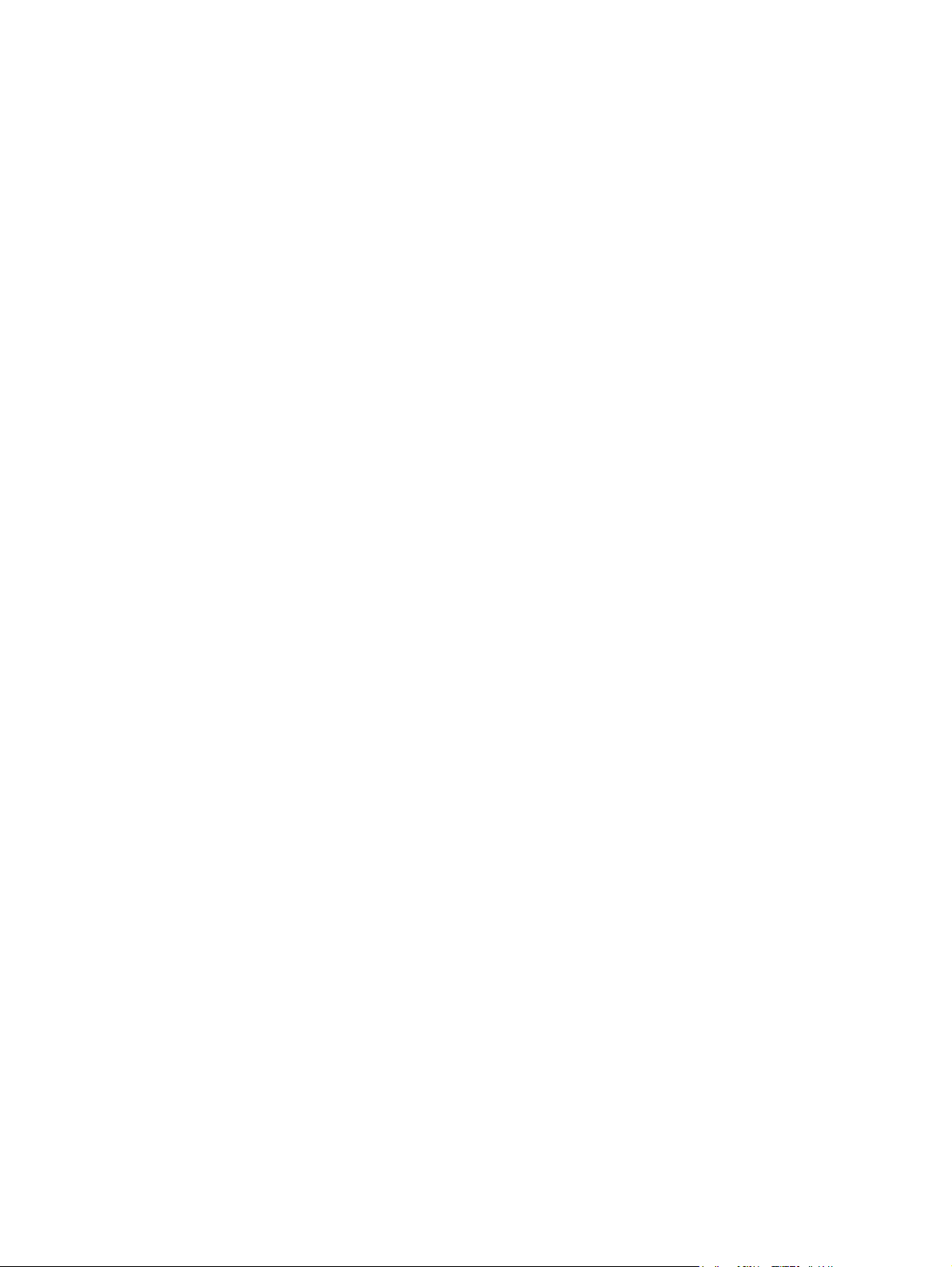
20 1. fejezet A nyomtató HUWW
Page 31

2
A nyomtató portjai
Ez a fejezet a következő témákkal kapcsolatos tudnivalókat tartalmazza:
●
USB-portok
●
Párhuzamos portok
●
Hálózati portok
●
Vezeték nélküli portok
HUWW 21
Page 32

USB-portok
Valamennyi HP LaserJet 1160 és HP LaserJet 1320 series nyomtatómodell támogatja az
USB-csatlakoztatást.
Az USB-kábel csatlakoztatása
1. Csatlakoztassa az USB-kábelt a nyomtatóhoz.
2. Amikor a szoftver telepítése során erre felszólítást kap, csatlakoztassa az USB-kábel
másik végét a számítógéphez.
22 2. fejezet A nyomtató portjai HUWW
Page 33

Párhuzamos portok
Valamennyi HP LaserJet 1160 és HP LaserJet 1320 series nyomtatómodell támogatja a
párhuzamos csatlakoztatást.
Párhuzamos kábel csatlakoztatása
1. Csatlakoztassa a párhuzamos kábelt a nyomtatóhoz.
2. A párhuzamos kábel másik végét csatlakoztassa a számítógéphez.
HUWW Párhuzamos portok 23
Page 34

Hálózati portok
A HP LaserJet 1320n, HP LaserJet 1320tn és HP LaserJet 1320nw nyomtatók belső
HP Jetdirect hálózati porton keresztül csatlakoztathatók a hálózatra. A HP LaserJet 1320nw
modell 802.11b/g vezeték nélküli hálózatra is csatlakoztatható. A HP LaserJet 1160 és
HP LaserJet 1320 series nyomtatókhoz külső hálózati nyomtatószerverek is rendelkezésre
állnak. Az alábbi táblázatban ismertetjük, mire van szükség az egyes HP LaserJet 1160 és
HP LaserJet 1320 series nyomtatók hálózatba kapcsolásához.
Hálózati opciók
HP LaserJet
modell
1160 HP Jetdirect 170x HP Jetdirect 175x
1320 HP Jetdirect 170x HP Jetdirect 175x
1320n beépítve beépítve HP Jetdirect
1320tn beépítve beépítve HP Jetdirect
10Base-T 10/100Base-TX 802.11b/g
HP Jetdirect
(HP Jetdirect
300x,
HP Jetdirect 500x)
HP Jetdirect
en3700
(HP Jetdirect
300x,
HP Jetdirect 500x)
HP Jetdirect
en3700
ew2400
HP Jetdirect
ew2400
ew2400
HP Jetdirect 380x
(csak 802.11b)
ew2400
HP Jetdirect 380x
(csak 802.11b)
Bluetooth
HP bt1300
HP bt1300
HP bt1300
HP bt1300
®
1320nw beépítve beépítve beépítve HP bt1300
Ha nyomtatószervert kíván rendelni, lapozzon ide: 10/100 hálózati és vezeték nélküli
nyomtatószerverek.
24 2. fejezet A nyomtató portjai HUWW
Page 35

Hálózati csatlakoztatás
A hálózati kábel egyik végét kösse be a készülék hátulján található hálózati portba, másik
végét pedig csatlakoztassa a hálózathoz. Ellenőrizze, hogy a nyomtató illesztőprogramja a
hálózathoz csatlakoztatott összes számítógépen telepítve van-e.
Megjegyzés
Megjegyzés
Az alábbi eljárások csak a HP LaserJet 1320n, HP LaserJet 1320tn és HP LaserJet 1320nw
modellekre vonatkoznak.
Az alábbi eljárást működő Ethernet hálózat mellett hajtsa végre.
A nyomtató csatlakoztatása a hálózatra
A HP LaserJet 1320n, HP LaserJet 1320tn és HP LaserJet 1320nw nyomtató vezetékes
hálózatra történő csatlakoztatásához a következők szükségesek:
● Működő vezetékes hálózat
● CAT-5 Ethernet-kábel
A nyomtató az alábbi módon csatlakoztatható a hálózatra:
1. Csatlakoztassa a CAT-5 Ethernet-kábelt az Ethernet-elosztó vagy -útválasztó egy
szabad portjához.
2. Csatlakoztassa az Ethernet-kábelt a nyomtató hátulján található Ethernet-porthoz.
3. Nézze meg, bekapcsolt-e a nyomtató hátsó részén található hálózati port két
jelzőfényének egyike (10 vagy 100).
Egy kis időt vehet igénybe, amíg a nyomtató hálózati beállításai aktívvá válnak, és az
felkészül a hálózati működésre. Ha egyik hálózati jelzőfény sem gyullad ki, lapozzon ide:
Vezetékes hálózat beállítási problémáinak megoldása.
4. Nyomtasson hálózati konfigurációs oldalt. További információk:
oldal.
Hálózati konfigurációs
A nyomtatószoftver telepítése
1. Zárjon be minden alkalmazást.
2. Helyezze a szoftver telepítőprogramját tartalmazó CD lemezt a számítógép CD-ROMmeghajtójába. Megjelenik az üdvözlőképernyő.
HUWW Hálózati portok 25
Page 36

3. Kattintson a Tovább gombra, majd a telepítőprogram útmutatása alapján ellenőrizze és
készítse elő a rendszert a telepítésre, és telepítse az illesztőprogramokat, a beépülő
modulokat és a szoftvert.
Ez több percet is igénybe vehet.
Hálózati konfigurációs oldal nyomtatása
Megjegyzés
Tartsa 5 másodpercig lenyomva az üzemkész állapotban lévő nyomtató I
NDÍTÁS
gombját.
Ezzel elindul a hálózati konfigurációs oldal és a nyomtató konfigurációs oldalának
kinyomtatása.
Ha alaphelyzetbe szeretné állítani a hálózati kártyát, akkor úgy kapcsolja be a nyomtatót,
hogy közben lenyomva tartja a hátulján található Visszaállítás gombot. Ezt egészen addig
tartsa lenyomva, míg üzemkész állapotba nem lép a készülék.
26 2. fejezet A nyomtató portjai HUWW
Page 37

Vezeték nélküli portok
A HP LaserJet 1320nw modell alapkonfigurációjának része az IEEE 802.11b/g szabvány
támogatása, így a készülék vezeték nélküli hálózatra csatlakoztatható.
Opcionális külső tartozékok hozzáadásával a HP LaserJet 1160 és a HP LaserJet 1320
series modelleken is biztosítható a vezeték nélküli hálózati csatlakoztatást lehetővé tévő
IEEE 802.11b/g szabvány és a Bluetooth vezeték nélküli csatlakoztatási opciók támogatása.
A forgalomban lévő belső HP Jetdirect vezeték nélküli nyomtatószerverek és HP bt1300
vezeték nélküli nyomtatóadapterek (Bluetooth) teljes jegyzéke itt található:
és vezeték nélküli nyomtatószerverek.
10/100 hálózati
További tudnivalók a vezeték nélküli nyomtatásról:
Vezeték nélküli nyomtatás.
HUWW Vezeték nélküli portok 27
Page 38

28 2. fejezet A nyomtató portjai HUWW
Page 39

3
A nyomtató kezelése
Ez a fejezet a következő témákkal kapcsolatos tudnivalókat tartalmazza:
●
Nyomtatóinformációs oldalak
●
A HP eszköztár használata
●
A beépített webszerver használata
●
Vezeték nélküli nyomtatás
HUWW 29
Page 40

Nyomtatóinformációs oldalak
A nyomtató memóriájában speciális oldalak tárolódnak. Ezek az oldalak segítenek a
nyomtatóval kapcsolatos problémák megoldásában.
Demóoldal
A demóoldalon szöveg- és képnyomtatási példák láthatók. A demóoldal kinyomtatásához
NDÍTÁS
nyomja meg az I
jelzőfény világít), és nem nyomtat.
Konfigurációs oldal
A Konfigurációs oldal felsorolja a nyomtató aktuális beállításait és tulajdonságait. Emellett
egy állapotnapló-jelentést is tartalmaz. A konfigurációs oldal nyomtatása a nyomtatóról, a
beépített webszerverből és a HP Eszköztár programból is elindítható.
A Konfigurációs oldal kinyomtatásához nyomja meg az I
amikor a nyomtató üzemkész állapotban van.
gombot, amikor a nyomtató üzemkész állapotban van (az Üzemkész
NDÍTÁS
gombot 5 másodpercre,
Megjegyzés
Megjegyzés
Az eseménynaplón és a konfigurációs oldalon szereplő adatok a HP Eszköztár segítségével
nyomtatás nélkül is megjeleníthetők. További információk:
A HP eszköztár használata.
Kellékállapot-oldal
A kellékállapot-oldal a behelyezett nyomtatópatronról, annak aktuális tonerszintjéről,
valamint a végrehajtott nyomtatási feladatok és kinyomtatott oldalak számáról szolgál
adatokkal. Emellett rendeléssel és újrahasznosítással kapcsolatos tudnivalókat is tartalmaz.
Ha a nyomtató vezérlőpultjáról indítja a konfigurációs oldal nyomtatását, akkor a készülék
automatikusan kellékállapot-oldalt is nyomtat.
Hálózati konfigurációs oldal
Hálózati konfigurációs oldal csak HP LaserJet 1320n, HP LaserJet 1320tn és
HP LaserJet 1320nw modellekkel nyomtatható.
A hálózati konfigurációs oldalon a nyomtató hálózati konfigurációjával kapcsolatos adatok –
IP-cím, firmware-verziószám, hálózati statisztika, protokolladatok és egyéb információk –
találhatók. Ha a nyomtató vezérlőpultjáról indítja a konfigurációs oldal nyomtatását, akkor a
készülék automatikusan hálózati konfigurációs oldalt is nyomtat.
30 3. fejezet A nyomtató kezelése HUWW
Page 41

A HP eszköztár használata
A HP eszköztár webalkalmazással a következő feladatok hajthatók végre:
● A nyomtató állapotának ellenőrzése.
● A nyomtató beállításainak konfigurálása.
● Hibakeresési információk megtekintése.
● Online dokumentáció megtekintése.
A HP eszköztár egyaránt használható közvetlenül a számítógéphez csatlakoztatott, valamint
támogatott hálózati csatlakozású nyomtatóval is. Használatához teljes szoftvertelepítés
szükséges.
Megjegyzés
A HP eszköztár megnyitásához és használatához nem kell internet-hozzáféréssel
rendelkeznie. Mindazonáltal ha rákattint egy hivatkozásra a További linkek területen,
ahhoz, hogy a hivatkozáshoz kapcsolódó webhelyet elérje, szükség van internethozzáférésre. További információk:
A HP Eszköztár telepítése előtt telepítse a számítógépre a TCP/IP protokollt és a Java™
virtuális gép legfrissebb verzióját. Ha USB-csatlakoztatást, LPT-csatlakoztatást
(Windows 2000 és XP rendszerben) vagy LPT1-csatlakoztatást (Windows 98, Me és NT 4.0
rendszerben) használ, akkor a DOT4 protokollt is telepítse. A TCP/IP és a DOT4 protokoll
telepítéséről további tájékoztatást a rendszer adminisztrátorától kérhet, illetve a számítógép
gyártója által kiadott dokumentációban találhat. A Java virtuális gép legfrissebb verziója a
Sun Microsystems webhelyéről, a http://www.sun.com/ címről tölthető le.
További linkek.
Támogatott operációs rendszerek
A HP eszköztár a következő operációs rendszereket támogatja:
● Windows 98, 2000, Me és XP
● Mac OS X v10.2 és újabb
Támogatott böngészőprogramok
A HP eszköztár használatához rendelkeznie kell a következő böngészőprogramok
valamelyikével:
● Microsoft Internet Explorer 5.5 vagy újabb
● Netscape Navigator 6 vagy újabb
A HP eszköztár megnyitása Windows rendszerben
1. A Start menüben mutasson a Programs, majd a HP LaserJet 1160 vagy
HP LaserJet 1320 pontra, és kattintson a HP eszköztár pontra.
2. Megnyílik a HP eszköztár egy webböngésző ablakában.
Megjegyzés
HUWW A HP eszköztár használata 31
Az URL megnyitása után azt beteheti a „kedvencek” közé, vagy „elláthatja könyvjelzővel”,
így a későbbiek során gyorsan visszatérhet rá.
Page 42

A HP eszköztár megnyitása Mac rendszerben
1. Kattintson duplán a merevlemez ikonjára az asztalon.
2. Kattintson a Programok, majd a Segédprogramok sorra.
3. Kattintson duplán a hp eszköztár elemre.
A HP eszköztár részei
A HP eszköztár programot a következők alkotják:
Állapot lap
●
Hibaelhárítás lap
●
Vészjelzések lap
●
Dokumentáció lap
●
Speciális nyomtatóbeállítások ablak
●
Hálózat ablak (csak HP LaserJet 1320n, HP LaserJet 1320tn és HP LaserJet 1320nw
●
nyomtató esetén)
További linkek
A HP eszköztár minden oldalán talál hivatkozásokat a HP webhelyének
termékregisztrációval, terméktámogatással és kellékrendeléssel kapcsolatos oldalaira.
Ezeknek a hivatkozásoknak a használatához Internet-hozzáférés szükséges. Ha telefonos
csatlakozást használ, és a HP eszköztár megnyitásakor nem kapcsolódott a világhálóra, e
hivatkozások használatához ezt meg kell tennie.
Állapot lap
Az Állapot lap a következő fő oldalakra való hivatkozásokat tartalmazza:
● Eszköz állapota. Nyomtatóállapot-információk megtekintése. Ez az oldal a nyomtató
olyan állapotait jelzi, mint a papírelakadás vagy az üres adagolótálca. Miután korrigálta a
nyomtató problémáját, az eszközállapot frissítése érdekében kattintson a Frissítés
gombra.
● Kiegészítő állapota. Megtekinthetők a kellékek részletes adatai, például a
nyomtatópatronban található maradék toner százalékos mennyisége, valamint a vele
nyomtatható oldalak száma. Az oldal ezenkívül hivatkozásokat tartalmaz a kellékek
rendeléséhez és az újrahasznosítással kapcsolatos információkhoz is.
● Nyomtatási info oldalak. Kinyomtatható a konfigurációs oldal, valamint egyéb
információs oldalak is, melyek a nyomtatóval kapcsolatosan elérhetőek.
Hibaelhárítás lap
A Hibaelhárítás lap hivatkozásokat tartalmaz a nyomtató különböző hibakeresési
információihoz. Például ezek az oldalak nyújtanak információt a papírelakadás
megszüntetésének módjáról, valamint a nyomtatási minőségbeli problémák megoldásával, a
vezérlőpult jelzőfényeinek értelmezésével és a nyomtatót érintő egyéb problémákkal
kapcsolatban.
32 3. fejezet A nyomtató kezelése HUWW
Page 43

Vészjelzések lap
A Vészjelzések lap lehetővé teszi a nyomtató beállítását arra, hogy riasztás esetén
automatikusan értesítse Önt. A Vészjelzések lap a következő fő oldalakra való
hivatkozásokat tartalmazza:
● Állapotvészjelzések beállítása
● E-mailes vészjelzések beállítása
● Adminisztratív beállítások
Állapotvészjelzések beállítása
Az Állapotvészjelzések beállítása oldalon választhat a riasztások be- vagy kikapcsolása
között, meghatározhatja, hogy mikor küldjön a nyomtató riasztást, valamint választhat két
különböző riasztás között:
● Felbukkanó üzenet
● Tálcaikon
A beállítások aktiválása érdekében kattintson az Alkalmaz gombra.
E-mailes vészjelzések beállítása
Ezen az oldalon megadhat két e-mail címet, melyekre a nyomtató a riasztásokat küldheti.
Az e-mailes riasztások beállításához kövesse a képernyőn megjelenő utasításokat.
Adminisztratív beállítások
Itt állítható be, milyen gyakorisággal ellenőrizze a HP eszköztár a nyomtató riasztásait.
Három beállítás lehetséges:
● Ritkán
● Normál
● Gyakran
Ha csökkenteni kívánja a hálózat I/O-forgalmát, csökkentse az ellenőrzések gyakoriságát.
Dokumentáció lap
A Dokumentáció lap a következő információforrásokhoz nyújt hivatkozásokat:
● Használati utasítás. A nyomtató használatáról, a rá vonatkozó garanciáról, a
specifikációkról és a terméktámogatásról tartalmaz információt. Ezt az útmutatót épp
most olvassa. A felhasználói útmutató .html és .pdf formátumban is hozzáférhető.
● Olvass el! További információk, melyek ebben a felhasználói útmutatóban nem
találhatók meg.
HUWW A HP eszköztár használata 33
Page 44

Speciális nyomtatóbeállítások ablak
A Speciális nyomtatóbeállítások hivatkozásra kattintva megnyílik egy új ablak. A Speciális
nyomtatóbeállítások ablak két lappal rendelkezik:
● Információ lap
● Beállítások lap
Információ lap
Az Információ lap gyors hivatkozásokat tartalmaz a következő információkra:
● Eszköz állapota
● Eszköz beállítása
● Kiegészítő állapota
● Eseménynapló
● Nyomtatási info oldalak
Beállítások lap
A Beállítások lap több olyan oldalra is tartalmaz hivatkozásokat, melyek lehetővé teszik a
felhasználó számára a nyomtató konfigurációjának megtekintését és módosítását.
Megjegyzés
Az illesztőprogram beállításai felülbírálják a HP Eszköztár programban tett beállításokat.
● Eszközinformáció. A nyomtatóra vonatkozó alapvető információk megtekintésére.
● Papírkezelés. A nyomtató papíradagoló tálcája beállításainak megtekintésére és
megváltoztatására.
● Nyomtatás. A nyomtatási feladatok alapértelmezett beállításainak megtekintésére és
megváltoztatására.
● PCL. A PCL-fontra vonatkozó információk megtekintésére és megváltozatására.
● PostScript. Ez az oldal csak HP LaserJet 1320 series nyomtató esetén nyitható meg. A
PS-hibák és időtúllépés beállítások megtekintésére és megváltozatására szolgál.
● Nyomtatási minőség. A nyomtatás minőségére vonatkozó beállítások megtekintésére
és megváltoztatására.
● Nyomtatási módok. A különféle médiatípusok számára beállítható nyomtatási módok
megtekintésére és megváltoztatására.
● Rendszerbeállítás. A rendszerre vonatkozó információk megtekintésére és
megváltoztatására.
● I/O. Az I/O-időtúllépésre vonatkozó beállítások megtekintésére és megváltoztatására.
● Törlés. A nyomtató összes beállításának a gyári alapértékre történő visszaállításához.
Hálózat ablak
Megjegyzés
34 3. fejezet A nyomtató kezelése HUWW
Ez az opció csak a HP LaserJet 1320n, a HP LaserJet 1320tn és a HP LaserJet 1320nw
nyomtatómodell esetén áll rendelkezésre.
Page 45

A Speciális nyomtatóbeállítások oldal Hálózat hivatkozására kattintva megnyílik egy új
ablak, mely a hálózati beállítások konfigurálására szolgál.
HUWW A HP eszköztár használata 35
Page 46

A beépített webszerver használata
A beépített webszerver HP LaserJet 1320n, HP LaserJet 1320tn és HP LaserJet 1320nw
nyomtató használata esetén közvetlenül elérhető. Ugyanazokat a funkciókat kínálja, mint a
HP eszköztár Speciális nyomtatóbeállítások nevű része. Használata az alábbi fő pontokban
tér el a HP eszköztár használatától:
● Semmilyen szoftvert nem kell telepítenie számítógépére. Csak egy támogatott Internet-
böngészőre van szükség. A beépített webszerver a Microsoft Internet Explorer 5.5 vagy
a Netscape Navigator 4.75 programmal, illetve azok újabb verzióival használható.
● A beépített webszerver csak angol nyelven elérhető.
● A beépített webszerver nem képes e-mail vagy állapotriasztások küldésére.
A beépített webszerver lehetővé teszi a felhasználó számára a nyomtató és a hálózat
állapotának ellenőrzését, valamint a nyomtatási funkciók kezelését a nyomtató vezérlőpultja
helyett a felhasználó saját számítógépéről. A következő példák azt mutatják be, hogy mi
mindenre használható a beépített webszerver:
● Nyomtatóállapot-információk megtekintése
● Belső oldalak megtekintése és nyomtatása
● Az összes kellék várható élettartamának meghatározása és új egységek rendelése
● Az egyes tálcákba töltött papír méretének és típusának beállítása
Megjegyzés
Megjegyzés
● Tálcakonfigurációk megtekintése és megváltozatása
● A nyomtató alapértelmezett konfigurációs beállításainak megtekintése és megváltozatása
● Hálózati konfiguráció megtekintése és megváltozatása.
A beépített webszerver akkor működik, ha a nyomtató IP alapú hálózatban üzemel. Az IPX
alapú nyomtatócsatlakoztatást nem támogatja.
A beépített webszerver megnyitásához és használatához nem kell, hogy rendelkezzen
internet-hozzáféréssel. Mindazonáltal ha rákattint egy hivatkozásra az Other Links (Egyéb
hivatkozások) területen, ahhoz, hogy a hivatkozáshoz kapcsolódó webhelyet elérje, szükség
van internet-hozzáférésre.
A beépített webszerver megnyitása
1. Egy támogatott webböngésző programban írja be a nyomtató IP-címét vagy
állomásnevét. Az IP-címet megtalálja a nyomtató konfigurációs oldalán (ez az I
gombot 5 másodpercig lenyomva tartva nyomtatható ki).
Az URL megnyitása után azt beteheti a „kedvencek” közé, vagy „elláthatja könyvjelzővel”,
így a későbbiek során gyorsan visszatérhet rá.
2. A beépített webszerver három lappal rendelkezik, melyek a nyomtató beállításait és a
nyomtatóhoz kapcsolódó információkat tartalmazzák. Ezek a következők: Information
(Információ), Settings (Beállítások) és Networking (Hálózat). Kattintson arra a lapra,
amelyiket meg kíván tekinteni.
NDÍTÁS
36 3. fejezet A nyomtató kezelése HUWW
Page 47

Information (Információ) lap
Az információs oldalak csoport a következő oldalakból áll.
● Device Status (Eszköz állapota): Ez az oldal a nyomtató állapotáról és a HP kellékek
hátralevő élettartamáról tájékoztat. Ezenkívül termékinformációt is nyújt, mely a hálózati
nevet, hálózati címet és a típusra vonatkozó tudnivalókat tartalmazza.
● Configuration (Konfiguráció): Ezen az oldalon olvashatók a nyomtató konfigurációs
oldalán megjelenő információk.
● Supplies Status (Kellékek állapota): Ez az oldal a HP kellékek hátralevő élettartamát és
alkatrészszámukat mutatja meg.
● Új kellékek rendeléséhez kattintson az ablak bal oldalán található Other Links
(Egyéb hivatkozások) terület Order Supplies (Kellékek rendelése) hivatkozására.
● Bármelyik weblap meglátogatásához Internet-hozzáférésre van szükség.
● Event log (Eseménynapló): Ezen az oldalon tekinthető meg a nyomtatóval kapcsolatos
valamennyi esemény és hiba listája.
● Print Info Pages (Információs oldalak nyomtatása): Ez az oldal olyan hivatkozásokat
tartalmaz, melyek lehetővé teszik a felhasználó számára a nyomtató memóriájában
tárolt különböző információs oldalak kinyomtatását.
Settings (Beállítások) lap
Ez a lap teszi lehetővé a felhasználó számára a nyomtató konfigurálását saját
számítógépéről. Ha a nyomtató hálózatba van kötve, az ezen a lapon végzett változtatások
előtt mindig konzultáljon a rendszergazdával.
A Settings (Beállítások) lap a következő oldalakat tartalmazza:
● Device Information (Eszközinformáció). A nyomtatóra vonatkozó alapvető információk
megtekintésére és megváltoztatására.
● Paper Handling (Papírkezelés). A nyomtató papíradagoló tálcája beállításainak
megtekintésére és megváltoztatására.
● Printing (Nyomtatás). A nyomtató alapértelmezett nyomtatási feladat beállításainak
megtekintésére és megváltoztatására.
● PCL. A PCL-fontra vonatkozó információk megtekintésére és megváltozatására.
● PostScript. A PS-hibák és időtúllépés beállítások megtekintésére és megváltozatására.
● Print Quality (Nyomtatás minősége). A nyomtatás minőségére vonatkozó beállítások
megtekintésére és megváltoztatására.
● Print Modes (Nyomtatási módok). A különféle médiatípusok számára beállítható
nyomtatási módok megtekintésére és megváltoztatására.
● System Setup (Rendszerbeállítás). A rendszerre vonatkozó információk megtekintésére
és megváltoztatására.
● I/O. Az I/O-időtúllépésre vonatkozó beállítások megtekintésére és megváltoztatására.
● Service (Szerviz). Teljes szervizfeladatokra, mint például a nyomtató gyári
alapértelmezett beállításokra történő beállítására.
HUWW A beépített webszerver használata 37
Page 48

Networking (Hálózat) lap
Ez a lap teszi lehetővé a hálózati rendszergazda számára a hálózattal kapcsolatos
beállítások elvégzését, amennyiben a nyomtató IP alapú hálózatban működik.
Other Links (Egyéb hivatkozások)
Ez a rész olyan hivatkozásokat tartalmaz, melyek az internettel kapcsolják össze. E
hivatkozások használatához internet-hozzáférés szükséges. Ha telefonos kapcsolattal
rendelkezik, és a beépített webszerver első elérésekor még nem kapcsolódott fel a
világhálóra, ezeknek a hivatkozásoknak a használatához ezt meg kell tennie. A
csatlakozáskor elképzelhető, hogy először be kell zárnia a beépített webszervert, majd újra
meg kell azt nyitnia.
● Product Registration (Termékregisztráció). Erre a hivatkozásra kattintva a
HP webhelyének termékregisztrációs oldalára léphet.
● Order Supplies (Kellékek rendelése). Erre a hivatkozásra kattintva a Sure Supply
webhelyre jut, ahol megrendelheti a kívánt eredeti HP kellékeket a HP-től vagy
valamelyik viszonteladótól.
● Product Support (Terméktámogatás). Ez a hivatkozás a HP LaserJet 1320 series
nyomtató terméktámogatási oldalára juttatja. Itt segítség gyanánt általános témákkal
kapcsolatos információkhoz juthat.
38 3. fejezet A nyomtató kezelése HUWW
Page 49

Vezeték nélküli nyomtatás
A vezeték nélküli hálózatok biztonságos és költséghatékony alternatíváját nyújtják a
hagyományos vezetékes hálózatoknak. A HP LaserJet 1320nw nyomtató beépített vezeték
nélküli csatlakoztatási lehetőséggel rendelkezik. A többi nyomtatómodellhez is vásárolhat
vezeték nélküli nyomtatószervert; ezek jegyzékét itt találja:
nélküli nyomtatószerverek.
IEEE 802.11b/g szabvány
Az IEEE 802.11b/g szabványnak megfelelő vezeték nélküli csatlakoztatási lehetőséggel
rendelkező nyomtatók az irodában vagy otthon elhelyezve egyetlen vezeték nélküli
hálózatba kapcsolhatók Microsoft, Apple, NetWare, UNIX
rendszerben. Ez a vezeték nélküli technológia kiváló minőségű nyomtatási megoldást nyújt
a huzalozás fizikai kényszere nélkül. A perifériák az irodában és otthon egyaránt
kényelmesen elhelyezhetők, és könnyen áthelyezhetők a hálózat huzalozásának
módosítása nélkül.
HP Jetdirect 802.11b/g nyomtatószerverek USB-csatlakozással kaphatók.
További tudnivalókat a HP LaserJet 1320nw nyomtatóhoz mellékelt dokumentációban talál.
Bluetooth
10/100 hálózati és vezeték
®
vagy Linux® hálózati operációs
A Bluetooth vezeték nélküli technológia számítógépek, nyomtatók, digitális személyi
asszisztensek (PDA), mobiltelefonok és egyéb eszközök vezeték nélküli összekapcsolására
kifejlesztett kisenergiájú, rövid hatósugarú rádiós technológia.
Az infravörös technológiával ellentétben a Bluetooth rádióhullámokra épülő technológiája
lehetővé teszi, hogy az eszközök akár különböző helyiségben, irodában vagy kabinban
legyenek, nem szükséges, hogy a kommunikáció biztosítása érdekében akadálytalan
rálátásuk legyen egymásra. Ez a vezeték nélküli technológia megnöveli a hordozhatóságot
és a hatékonyságot az üzleti hálózati alkalmazások terén.
USB- és párhuzamos csatlakozású Bluetooth-adapterek is kaphatók.
HUWW Vezeték nélküli nyomtatás 39
Page 50

40 3. fejezet A nyomtató kezelése HUWW
Page 51

4
Nyomtatási feladatok
Ez a fejezet a következő témákkal kapcsolatos tudnivalókat tartalmazza:
●
Kézi adagolás
●
Nyomtatási feladat törlése
●
A nyomtatási minőség beállításainak magyarázata
●
Az EconoMode (tonermegtakarítás) funkció használata
●
A nyomtatási minőség médiatípus szerinti optimalizálása
●
Médiahasználati útmutató
●
Papír és más média kiválasztása
●
Média betöltése az adagolótálcákba
●
Nyomtatás borítékra
●
Nyomtatás írásvetítő-fóliára vagy címkékre
●
Nyomtatás fejléces papírra vagy előnyomott űrlapra
●
Nyomtatás egyedi méretű médiára és kartonlapra
●
Automatikus kétoldalas (duplex) nyomtatás
●
Nyomtatás a papír mindkét oldalára (kézi kétoldalas nyomtatás)
●
Több oldal nyomtatása egyetlen lapra (n-szeres nyomtatás)
●
Füzetnyomtatás
●
Vízjelek nyomtatása
HUWW 41
Page 52

Kézi adagolás
A kézi adagolást akkor használhatja, amikor vegyes médiára nyomtat (pl. borítékra, majd
levélpapírra, majd megint borítékra stb.). Helyezzen be egy borítékot az elsőbbségi
egyenkénti adagolónyílásba (1. tálca), és töltsön fejléces papírt a fő adagolótálcába (2. tálca).
Ha kézi adagolással szeretne nyomtatni, nyissa meg a Nyomtató tulajdonságai
párbeszédpanelt vagy az alkalmazásból a Nyomtatóbeállítás párbeszédpanelt, és válassza
ki a Forrástálca legördülő lista Kézi adagolás (1. tálca) elemét. Az útmutatást lásd itt:
Nyomtató tulajdonságai (illesztőprogram). Ez után minden alkalommal, ha nyomtatni
szeretne, töltsön be egy médialapot, és nyomja meg az I
NDÍTÁS
gombot.
42 4. fejezet Nyomtatási feladatok HUWW
Page 53

Nyomtatási feladat törlése
Nyomtatási feladat visszavonható a szoftveralkalmazásból vagy a nyomtatási sorból.
A nyomtató azonnali leállításához távolítsa el a maradék papírt a nyomtatóból. Miután a
nyomtató leállt, a következő lehetőségek közül választhat.
● A nyomtató vezérlőpultja: A nyomtatási feladat a vezérlőpult I
megnyomva és felengedve törölhető.
● A szoftveralkalmazás: Általában rövid időre egy párbeszédpanel jelenik meg a
képernyőn, melynek segítségével leállíthatja a nyomtatást.
● Windows nyomtatási sor: Ha egy nyomtatási feladat a nyomtatási sorban (a
számítógép memóriájában) vagy a nyomtatásvezérlőben várakozik, ott törölje.
Windows 98, Me, 2000 vagy XP rendszerben nyissa meg a Nyomtató képernyőt:
kattintson a Start gombra, majd a Beállítások és a Nyomtatók pontra. Kattintson
duplán a HP LaserJet 1160, ill. a HP LaserJet 1320 ikonra, hogy megnyissa az ablakot,
jelölje ki a nyomtatási feladatot, majd kattintson a Törlés parancsra.
● Íróasztali nyomtatási sor (Mac OS): Mac OS 9 rendszerben a Finder ablakában
duplán a nyomtató ikonjára kattintva nyissa meg a nyomtatási sort, emelje ki a törölni
kívánt feladatot, és kattintson a Kuka elemre. Mac OS X rendszerben a
Nyomtatóközpont (v10.3 verzió esetén a Printer Setup Utility – Nyomtatóbeállító
segédprogram) megnyitása után kattintson duplán a nyomtató nevére, válassza ki a
nyomtatási feladatot, és kattintson a Töröld gombra.
NDÍTÁS
gombját
● HP Eszköztár: A HP Eszköztár programban nyissa meg a nyomtató Eszköz állapota
oldalát, és kattintson a Feladat törlése pontra. További információk:
használata.
● Beépített webszerver: Nyissa meg a nyomtató beépített webszerverét, és kattintson a
Cancel Job (Feladat törlése) pontra. További információk:
használata.
Ha a vezérlőpult állapotfényei továbbra is villognak, miután törölt egy nyomtatási feladatot,
a számítógép még mindig a nyomtatóra próbálja küldeni a feladatot. Törölje a feladatot a
nyomtatási sorból, vagy várjon, amíg a számítógép befejezi az adatküldést. A nyomtató
visszatér üzemkész állapotba.
A beépített webszerver
A HP eszköztár
HUWW Nyomtatási feladat törlése 43
Page 54

A nyomtatási minőség beállításainak magyarázata
A nyomtatási minőség beállításai határozzák meg, hogy mennyire legyen világos vagy sötét
a nyomtatás, és milyen stílusban jelenjenek meg a grafikus objektumok. A nyomtatási
minőség beállításaival optimalizálhatja az adott médiatípusra történő nyomtatás minőségét
is. További információk:
A Nyomtató tulajdonságai párbeszédpanelen az adott feladatnak megfelelő beállítást
választhat az alábbiak közül:
● 1200 dpi: (Csak HP LaserJet 1320 series nyomtatón.) Ez a beállítás a ProRes 1200
segítségével 1200 x 1200 dpi felbontású finom részletességet biztosít.
● 1200 dpi tényleges kimeneti minőség: Ez a beállítás 1200 dpi felbontású tényleges
kimeneti minőséget biztosít a FastRes 1200 segítségével.
● 600 dpi: Ez a beállítás a REt (Resolution Enhancement Technology, felbontásnövelő
technológia) segítségével 600 x 600 dpi felbontású kimenetet biztosítva minőségi
szövegnyomtatást tesz lehetővé.
● EconoMode (tonermegtakarítás): A szöveg kevesebb toner felhasználásával
nyomtatódik ki. Ez a beállítás vázlatok nyomtatásánál hasznos. Ezt a lehetőséget a
többi nyomtatási beállítástól függetlenül is kiválaszthatja. További információk:
EconoMode (tonermegtakarítás) funkció használata.
1. Nyissa meg a Nyomtató tulajdonságai (Windows 2000 és XP rendszerben a Nyomtatási
beállítások) párbeszédpanelt. Az útmutatást lásd itt:
(illesztőprogram).
A nyomtatási minőség médiatípus szerinti optimalizálása.
Nyomtató tulajdonságai
Az
Megjegyzés
Megjegyzés
2. Válassza ki a használni kívánt nyomtatási minőséget a Papír/minőség lapon vagy a
Befejezés lapon (néhány Mac illesztőprogramnál a Paper Type/Quality (Papírtípus/
minőség) lapon).
Bizonyos nyomtatófunkciók nem állnak rendelkezésre minden illesztőprogram és minden
operációs rendszer esetén. Az adott illesztőprogram által biztosított funkciókról a nyomtatóillesztőprogram (Nyomtató tulajdonságai) online súgójában tájékozódhat.
Ha azt szeretné, hogy a nyomtatási minőség beállításai minden további nyomtatási feladatra
érvényesek legyenek, a Windows Start menüjéből nyissa meg a Nyomtató tulajdonságai
párbeszédpanelt. Ha azt szeretné, hogy a beállítások csak az éppen használt
szoftveralkalmazásból nyomtatott aktuális feladatokra legyenek érvényesek, akkor az adott
alkalmazás Nyomtatóbeállítás menüjéből nyissa meg a Nyomtató tulajdonságai
párbeszédpanelt. További információk:
Nyomtató tulajdonságai (illesztőprogram).
44 4. fejezet Nyomtatási feladatok HUWW
Page 55

Az EconoMode (tonermegtakarítás) funkció használata
Az EconoMode funkcióval kisebb oldalankénti tonerfogyasztással használható a nyomtató.
E beállítás kiválasztása esetén megnő a nyomtatópatron élettartama, csökken a nyomtatás
egy oldalra eső költsége, azonban a nyomtatási minőség is gyengül. A nyomat halványabb
lesz, de még így is kiválóan megfelel vázlatként vagy próbanyomatként.
A HP nem tanácsolja az EconoMode folyamatos használatát. Ha az átlagos tonerfedettség
jóval 5% alatt van, akkor állandó EconoMode-használat esetén a nyomtatópatron
mechanikus alkatrészei esetleg még a patron kiürülése előtt elhasználódhatnak. Ha ilyen
körülmények között romlani kezd a nyomtatás minősége, akkor új patront kell behelyezni,
akkor is, ha a régiben még van toner.
1. Ha be szeretné kapcsolni az EconoMode funkciót, nyissa meg a Nyomtató tulajdonságai
(Windows 2000 és XP rendszerben a Nyomtatási beállítások) párbeszédpanelt. Az
utasításokat lásd itt:
2. Jelölje be az EconoMode jelölőnégyzetet a Papír/minőség lapon vagy a Befejezés
lapon (néhány Mac illesztőprogramnál a Paper Type/Quality (Papírtípus/minőség)
lapon).
Grafikai minőség.
Megjegyzés
Megjegyzés
Bizonyos nyomtatófunkciók nem állnak rendelkezésre minden illesztőprogram és minden
operációs rendszer esetén. Az adott illesztőprogram által biztosított funkciókról a nyomtatóillesztőprogram (Nyomtató tulajdonságai) online súgójában tájékozódhat.
Az EconoMode minden további nyomtatási feladat számára történő beállításához lásd:
Grafikai minőség
HUWW Az EconoMode (tonermegtakarítás) funkció használata 45
Page 56

A nyomtatási minőség médiatípus szerinti optimalizálása
A médiatípus-beállítások határozzák meg a nyomtató beégetőművének hőmérsékletét.
Módosíthatja a médiabeállításokat ahhoz a médiához, amelyet éppen használ, hogy
optimalizálja a nyomtatási minőséget.
Az optimalizálási funkció a nyomtató-illesztőprogram Papír lapján, a HP Eszköztár
programban és a beépített webszerveren keresztül is elérhető.
A HP LaserJet 1160 és a HP LaserJet 1320 series nyomtatók számos olyan nyomtatási
módot kínálnak, melyekkel a készülék pontosabban hozzáigazítható a nyomtatási média
meghatározta környezethez. Az alábbi táblázat az illesztőprogramban beállítható nyomtatási
módokat ismerteti.
Megjegyzés
KARTONLAPOK, BORÍTÉK, CÍMKE és DURVA módban a nyomtató szünetet tart az egyes
oldalak nyomtatása között, így csökken a percenkénti oldalszám.
Az illesztőprogram nyomtatási módjai
Mód Felhasználás és média
SIMA
KÖNNYŰ
NEHÉZ
KARTONLAPOK Kartonlapok és vastag média
ÍRÁSVETÍTŐ-FÓLIA 4 mil (0,1 mm) vastagságú monokróm írásvetítő-
BORÍTÉK Szabványos HP LaserJet borítékok
CÍMKE Szabványos HP LaserJet címke
BANKPOSTA Bankpostapapír
DURVA Durva papír
75–104 g/m
< 75 g/m
90–105 g/m
fólia
2
2
2
46 4. fejezet Nyomtatási feladatok HUWW
Page 57

Médiahasználati útmutató
Az alábbiakban az írásvetítő-fóliára, borítékra és egyéb különleges médiára történő
nyomtatás általános irányelveit és menetét olvashatja. Az itt közölt irányelvek és
specifikációk alapján optimális nyomtatási minőséget biztosító médiát választhat, és
elkerülheti azokat, melyek elakadást vagy sérülést okozhatnak a nyomtatóban.
Papír
A legjobb eredmény normál, 75 g/m2 súlyú papír használatával biztosítható. Ellenőrizze,
hogy a papír jó minőségű-e, és nincsenek-e rajta bevágások, foltok, szakadások, nedves
részek, por, gyűrődések és meghajlott vagy felpöndörödött szélek.
Ha nem biztos abban, milyen típusú papírt tölt be (pl. bankpostapapír vagy újrahasznosított
papír), nézze meg a papírcsomag feliratát.
Egyes papírok ronthatják a nyomtatási minőséget, papírelakadást okozhatnak, vagy kárt
tehetnek a nyomtatóban.
Papírhasználat
Jelenség Probléma a papírral Megoldás
Gyenge nyomtatási minőség
vagy tonertapadás
Probléma az adagolással.
Hiányos nyomtatás, elakadás
vagy pöndörödés.
Erősebb szürke háttérárnyék. Lehet, hogy a papír túl nehéz. Használjon könnyebb papírt.
Túlzott pöndörödés.
Probléma az adagolással.
Elakadás, vagy a nyomtató
megsérült.
Túl nedves, túl durva, túl sima
vagy domború.
Hibás papírfajta.
Helytelen tárolás. A papírt vízszintes helyzetben,
A papír túl nedves, rossz
a szemcseiránya, vagy
rövidszemcsés szerkezetű.
Kivágások és perforációk. Ne használjon kivágott vagy
Próbáljon másféle papírt
használni: 100–250 Sheffield
és 4–6%-os nedvességtartalom
között.
Ellenőrizze a nyomtatót, és
győződjön meg róla, hogy a
megfelelő médiatípus van
kiválasztva.
vízhatlan csomagolásában
tárolja.
Használjon hosszúszemcsés
papírt.
Nyomtasson az egyenes
médiakimeneten keresztül.
Ellenőrizze a nyomtatót, és
győződjön meg róla, hogy a
megfelelő médiatípus van
kiválasztva.
perforált papírt.
Probléma az adagolással. Gyűrött szélek. Jó minőségű papírt használjon.
HUWW Médiahasználati útmutató 47
Page 58

Megjegyzés
A nyomtató a toner papírba égetésére hőt és nyomást alkalmaz. Ellenőrizze, hogy a
használt festett papírok és előnyomott űrlapok olyan tintával készültek-e, mely elviseli a
nyomtató hőmérsékletét (200°C 0,1 másodpercig).
Ne használjon alacsony hőmérsékletű (pl. bizonyos hőnyomtatási típusokhoz használt)
tintával készült fejléces papírokat.
Ne használjon dombornyomású fejléces papírt.
Ne használjon tintasugaras vagy más, kis hőmérsékleten dolgozó nyomtatókhoz készült
írásvetítő-fóliát. Kizárólag HP LaserJet nyomtatókhoz készült írásvetítő-fóliát használjon.
Címkék
Címkenyomtatáshoz a HP az elsőbbségi egyenkénti adagolónyílás (1. tálca) és az egyenes
médiakimenet használatát javasolja. További információk:
Egyenes médiakimenet.
VIGYÁZAT
VIGYÁZAT
Egy címkelapot ne töltsön be többször a nyomtatóba. A ragasztóanyag gyengülése miatt kár
keletkezhet a nyomtatóban.
Címkeszerkezet
Amikor címkét választ, a következő összetevők minőségét vegye figyelembe:
● Ragasztóanyagok: A ragasztóanyagnak stabilnak kell maradnia 200° C, a nyomtató
maximális hőmérséklete mellett.
● Elrendezés: Csak olyan címkéket használjon, amelyek között nincsen szabad
hordozófelület. Az olyan címkék, amelyek között térköz van, könnyen leválhatnak a
hordozóról, komoly elakadásokat okozva.
● Pöndörödés: Nyomtatás előtt a címkelapokat fektetve kell tárolni, úgy, hogy a
pöndörödés semmilyen irányban ne haladja meg a 13 mm-t.
● Állapot: Ne használjon gyűrött, légbuborékos vagy más módon leválni készülő címkéket.
Írásvetítő-fólia
Az írásvetítő-fóliának el kell viselnie a nyomtató maximális hőmérsékletét jelentő 200°C-ot.
Írásvetítő-fóliára a fő adagolótálcából (2. tálca) nyomtathat, de egyszerre legfeljebb 75 db
fóliát töltsön a tálcába.
Borítékok
Borítékra való nyomtatáshoz a HP az elsőbbségi egyenkénti adagolónyílás (1. tálca) és az
egyenes médiakimenet használatát javasolja. További információk:
48 4. fejezet Nyomtatási feladatok HUWW
Egyenes médiakimenet.
Page 59

Borítékszerkezet
A borítékszerkezet igen lényeges tényező. A borítékok hajtási vonalai nagyon eltérőek
lehetnek, nemcsak különböző gyártók esetében, hanem egy gyártó egyazon csomagban
lévő borítékjai között is. A borítékra történő nyomtatás sikere a boríték minőségétől függ.
Boríték választáskor vegye figyelembe az alábbiakat:
●
Súly: A boríték papírjának súlya ne haladja meg a 90 g/m
elakadás történhet.
● Szerkezet: A nyomtatás előtt a borítékokat fektetve kell tárolni, úgy, hogy a pöndörödés
ne haladja meg a 6 mm-t, és a borítékokba ne kerüljön levegő. Azon borítékok,
amelyekbe levegő szorul, problémákat okozhatnak. Ne használjon kapcsokat,
patentokat, szalagot, átlátszó ablakot, lyukakat, perforációt, kivágást, szintetikus
anyagokat, bélyegzést vagy dombornyomást tartalmazó borítékokat. Azokat a
borítékokat is zárja ki, amelyek nedvesítést nem igénylő, nyomásra záródó
ragasztóanyaggal vannak ellátva.
● Állapot: Ellenőrizze, hogy a borítékok nem gyűröttek, szakadtak-e, vagy nem sérültek-e
meg más módon. Gondoskodjon róla, hogy a borítékon ne legyen fedetlen
ragasztóanyagos felület.
● Méretek: 90 x 160 mm és 178 x 254 mm között.
2
-t. Ellenkező esetben
Borítékok kétoldalas ragasztással
A kétoldalas ragasztású borítékok két végén függőleges (nem átlós) ragasztási sáv
található. Ez a típus könnyebben meggyűrődhet. Ellenőrizze, hogy a ragasztási sáv kinyúlike a boríték sarkáig, amint a következő képen látható:
1 Elfogadható borítékszerkezet
2 Nem elfogadható borítékszerkezet
Borítékok ragasztócsíkkal vagy fülekkel
A lehúzható védősávval ellátott ragasztással rendelkező borítékok vagy az olyan borítékok
esetében, amelyeknél több fül hajlik rá a ragasztófelületre, ellenőrizni kell, hogy a ragasztó
elviseli-e a nyomtató hőmérsékletét és nyomását: 200°C. Túl sok fül és csík gyűrődést vagy
papírelakadást okozhat.
HUWW Médiahasználati útmutató 49
Page 60

Borítékok tárolása
A megfelelő borítéktárolás hozzájárul a jó nyomtatási minőséghez. A borítékokat
vízszintesen tárolja. A borítékba szoruló levegő miatt légbuborékok alakulhatnak ki, és a
boríték meggyűrődhet nyomtatás közben.
Kartonlapok és nehéz média
Sokfajta kartonlapra lehet nyomtatni a papíradagoló tálcából, beleértve az adatkártyákat és
levelezőlapokat is. Bizonyos kartonfajták jobbak a többinél, mert a szerkezetük folytán
könnyebben haladnak át a lézernyomtatón.
2
Az optimális teljesítmény biztosítása érdekében ne használjon 157 g/m
papírt. A túl nehéz papír rossz papíradagolást, lerakási problémát, papírelakadást, rossz
minőségű tonerráégetést, gyenge nyomtatási minőséget vagy túlzott mechanikai kopást
okozhat.
-nél nehezebb
Megjegyzés
Nyomtathat nehezebb papírra is, ha annak simasága 100 és 180 Sheffield között van, és ha
nem tölti tele az adagolótálcát.
Kartonlapok szerkezete
●
Simaság: A 135–157 g/m
kell lennie. A 60–135 g/m
● Szerkezet: A kartonlapnak simán kell feküdnie, legfeljebb 5 mm-es pöndörödéssel.
● Állapot: Ellenőrizze, hogy a kartonlapok nem gyűröttek, szakadtak, vagy nem sérültek
más módon.
● Méretek: Csak a következő mérethatárok közötti kartonlapot használja:
● Minimális: 76 x 127 mm
● Maximális: 216 x 356 mm
2
súlyú papírlapok simaságának 100 és 180 Sheffield között
2
súlyú kartonlapok 100–250 Sheffield simaságúak lehetnek.
Útmutatás a kartonlapokhoz
A margókat a szélektől legalább 2 mm-re állítsa.
Fejléces papír és előnyomott űrlapok
A fejléces papír sokféle színben és felülettel, hozzáillő borítékkal kapható, gyakran vízjelet,
olykor gyapotszálat tartalmazó, premium minőségű papír. Az előnyomott űrlapok különböző
típusú papírokból (az újrahasznosítottól a premiumig) készülhetnek.
Ezeket a papírfajtákat ma már számos gyártó úgy készíti, hogy tulajdonságai optimálisak
legyenek a lézernyomtatáshoz, és lézerkompatibilisként hirdetik terméküket. Némely
durvább felületű papírok (például hullámos, bordázott vagy lenpapír) esetén a megfelelő
tonertapadás érdekében különleges beégetési üzemmódra lehet szükség – bizonyos
nyomtatómodellek kínálnak ilyen üzemmódokat.
Megjegyzés
50 4. fejezet Nyomtatási feladatok HUWW
Lézernyomtatóknál normális jelenség, hogy az oldalak valamelyest különböznek egymástól.
Sima papír használata esetén ezek az eltérések nem láthatók. Előnyomott űrlapokon
azonban feltűnhetnek az eltérések, mivel ott a vonalak és táblázatok már előzőleg a papíron
vannak.
Page 61

Előnyomott űrlapok, dombornyomásos vagy fejléces papír használata esetén a
következőket szem előtt tartva előzheti meg a problémákat:
● Ne használjon alacsony hőmérsékletű (pl. bizonyos hőnyomtatási típusokhoz használt)
tintával készült papírokat.
● Olyan előnyomott űrlapokat és fejléces papírokat használjon, melyek fotolitográfiával
vagy gravírozással készültek.
● Az űrlapok olyan hőálló festékkel legyenek nyomtatva, amely a nyomtató körülbelül
205° C-os beégetési hőmérsékletének 0,1 másodpercig kitéve nem kezd olvadni,
párologni és nemkívánatos anyagokat kibocsátani. Az oxidációs vagy olaj alapú tinták
rendszerint megfelelnek ennek a követelménynek.
● Ügyeljen rá, hogy ne változtassa meg az előnyomott űrlapok nedvességtartalmát, és ne
használjon olyan anyagokat, melyek miatt megváltoznának a papír elektromos és
kezelési tulajdonságai. Az űrlapokat nedvességálló csomagolásban tartsa, hogy
tároláskor ne változzon nedvességtartalmuk.
● Kerülje a felületkezelt vagy mázolt előnyomott űrlapok használatát.
● Kerülje a túlzottan domborított fejléces papírok használatát.
● Ne használjon erősen texturált felületű papírokat.
● Ne használjon ofszetport vagy egyéb olyan anyagot, melyek a nyomtatott űrlapok
összetapadását hivatottak meggátolni.
HUWW Médiahasználati útmutató 51
Page 62

Papír és más média kiválasztása
A HP LaserJet nyomtatók kiváló nyomtatási minőséget nyújtanak. Médiatípusok széles
skálájára nyomtathat, köztük papírra (akár 100%-os újrahasznosított rosttartalmú papírra is),
borítékra, címkékre, írásvetítő-fóliára és egyedi méretű médiára is. A támogatott
médiaméretek a következők:
● Minimum: 76 x 127 mm
● Maximum: 216 x 356 mm
Az olyan adatok, mint a súly, a szemcseméret és a nedvességtartalom fontos tényezők,
melyek befolyásolják a nyomtatás teljesítményét és minőségét. A lehető legjobb nyomtatási
minőség biztosításához csak jó minőségű, lézernyomtatóhoz készült médiát használjon. A
médiaspecifikációk részletes ismertetése a következő helyen található:
specifikációi.
Nyomtatási média
Megjegyzés
Mindig próbáljon ki egy mintát az új médiából, mielőtt nagyobb mennyiséget vásárolna
belőle. A médiaszállítóval meg kell ismertetni a HP LaserJet printer family print media guide
(Útmutató a HP LaserJet nyomtatócsalád nyomtatási médiatípusaihoz) című kézikönyvben
(HP alkatrészszáma 5963-7863) leírt követelményeket. További információk:
média specifikációi.
Nyomtatási
HP média
A HP az alábbi HP médiatípusok használatát javasolja:
● HP többcélú papír
● HP irodai papír
● HP All-in-One nyomtatópapír
● HP LaserJet papír
● HP Premium Choice LaserJet papír
Kerülendő médiatípusok
A HP LaserJet 1160 és HP LaserJet 1320 series nyomtatók sokféle médiatípussal tudnak
dolgozni. Ha azonban a nyomtató specifikációinak nem megfelelő médiát használ, romlik a
nyomtatás minősége, és növekszik az elakadás kockázata.
● Ne használjon túl durva papírt.
● Ne használjon kivágott, ill. a szabványos 3 lyukastól eltérő perforált papírt.
● Ne alkalmazzon többlapos űrlapokat.
● Ne használjon vízjeles papírt, ha kitöltött mintákat nyomtat.
52 4. fejezet Nyomtatási feladatok HUWW
Page 63

Médiatípusok, melyek károsíthatják a nyomtatót
Bizonyos körülmények között egyes médiatípusok kárt tehetnek a nyomtatóban. Az alábbi
médiatípusok kerülendők, az esetleges károsodások megelőzése érdekében:
● Ne használjon tűzőkapcsos médiát.
● Ne használjon tintasugaras vagy más, kis hőmérsékleten dolgozó nyomtatókhoz készült
írásvetítő-fóliát. Kizárólag HP LaserJet nyomtatókhoz készült írásvetítő-fóliát használjon.
● Ne használjon tintasugaras nyomtatókhoz készült fotópapírt.
● Ne használjon dombornyomott, illetve bevonatos papírt és olyat, amely nem a nyomtató
képbeégetőjének hőmérsékletéhez van kialakítva. Olyan médiát válasszon, mely képes
0,1 másodpercig elviselni a 200°C-os hőmérsékletet. A HP gazdag médiaválasztékot
kínál a HP LaserJet 1160 és HP LaserJet 1320 series nyomtatókhoz.
● Ne használjon alacsony hőmérsékletű színezékekkel, ill. termográfiával készült fejléces
papírokat. Az előnyomott űrlapok és fejléces papírok tintájának 0,1 másodpercen át el
kell tudniuk viselni a 200°C-os hőmérsékletet.
● Ne használjon olyan médiát, amely 0,1 másodpercig 200°C-os hőmérsékletnek kitéve
veszélyes anyagokat bocsát ki, olvadni kezd, meghajlik vagy elszíneződik.
Ha nyomtatási kellékeket szeretne rendelni a HP LaserJet nyomtatóhoz, akkor látogasson el
a http://www.hp.com/go/ljsupplies/ címre (az Egyesült Államokban), illetve a
http://www.hp.com/ghp/buyonline.html/ címre (az Egyesült Államokon kívül).
HUWW Papír és más média kiválasztása 53
Page 64

Média betöltése az adagolótálcákba
Az alábbiakban a média betöltésének módját ismertetjük a különböző adagolótálcákba.
VIGYÁZAT
Megjegyzés
Megjegyzés
Ha olyan médiára próbál nyomtatni, amely gyűrött, hajtott vagy bármilyen módon sérült, a
média elakadhat. További információk:
Nyomtatási média specifikációi.
Elsőbbségi egyenkénti adagolónyílás (1. tálca)
Az elsőbbségi egyenkénti adagolónyílásba egy, legfeljebb 163 g/m2 négyzetmétersúlyú
médialap, illetve egy boríték, írásvetítő-fólia vagy kártyalap tölthető. A médiát felső szélével
előre, a nyomtatási oldallal felfelé fordítva helyezze be. Az elakadás és a ferde nyomtatás
megelőzése érdekében betöltés előtt mindig állítsa be az oldalsó médiavezetőket.
Amikor a felhasználó médiát tölt az elsődleges egyenkénti adagolónyílásba, a nyomtató
NDÍTÁS
kissé behúzza azt, majd az I
újabb lapot töltene az adagolónyílásba, várja meg, míg a nyomtató megáll. Egyszerre csak
egy lapot lehet betölteni.
gomb megnyomására vár (ezt villogással jelzi). Mielőtt
250 lapos papíradagoló (2. tálca vagy opcionális 3. tálca)
Az adagolótálcába 250 lapnyi 75 g/m2 súlyú papír vagy ennél kevesebb nehezebb média
(25 mm-es vagy kisebb kötegmagassággal) tölthető. A médiát felső szélével előre,
nyomtatási oldalával felfelé fordítva helyezze be. A papírelakadás és a ferde nyomtatás
megakadályozása érdekében mindig állítsa be az oldalsó és hátsó médiavezetőket.
Amikor új médiát tölt be, vegye ki a maradék médiát is az adagolótálcából, és igazítsa össze
a csomagot. Ezzel megelőzheti, hogy a nyomtató egyszerre több lapot húzzon be, és
csökken a papírelakadás veszélye is.
54 4. fejezet Nyomtatási feladatok HUWW
Page 65

Nyomtatás borítékra
Csak lézernyomtatókhoz javasolt borítékokra nyomtasson. További információk: Nyomtatási
média specifikációi.
Megjegyzés
A borítékokat egyenként töltse be az elsőbbségi egyenkénti adagolónyílásba (1. tálca).
1. A boríték nyomtatás közbeni felpöndörödésének megakadályozása érdekében nyissa ki
az egyenes médiakimeneti ajtót.
2. A betöltés előtt nyissa ki az elsőbbségi egyenkénti adagolónyílást (1. tálca), és állítsa be
a médiavezetőket a boríték szélességének megfelelően.
HUWW Nyomtatás borítékra 55
Page 66

3. Illessze a borítékot nyomtatandó oldalával felfelé fordítva, felső szélét a bal oldali
médiavezetőhöz támasztva a nyíláshoz. Tolja be a borítékot a nyílásba. A nyomtató
kissé behúzza a borítékot, majd leáll.
Megjegyzés
Megjegyzés
Ha a boríték nyílása a rövid oldal felé néz, azzal az oldallal előre kell a nyomtatóba betölteni.
4. Nyissa meg a Nyomtató tulajdonságai (Windows 2000 és XP rendszerben a Nyomtatási
beállítások) párbeszédpanelt. Az utasításokat lásd itt:
(illesztőprogram).
5. Válassza ki a Boríték médiatípust a Papír/minőség lapon vagy a Papír lapon (néhány
Mac illesztőprogramnál a Paper Type/Quality (Papírtípus/minőség) lapon).
Bizonyos nyomtatófunkciók nem állnak rendelkezésre minden illesztőprogram és minden
operációs rendszer esetén. Az adott illesztőprogram által biztosított funkciókról a nyomtatóillesztőprogram (Nyomtató tulajdonságai) online súgójában tájékozódhat.
Nyomtató tulajdonságai
6. Nyomtassa ki a dokumentumot.
A kézi betöltéssel végzett nyomtatásról itt olvashat:
Kézi adagolás.
56 4. fejezet Nyomtatási feladatok HUWW
Page 67

Nyomtatás írásvetítő-fóliára vagy címkékre
Csak lézernyomtatókhoz készült írásvetítő-fóliákat és címkéket használjon, például
HP írásvetítő-fóliát és a HP LaserJet címkéket. További információk:
specifikációi.
Nyomtatási média
VIGYÁZAT
VIGYÁZAT
Megjegyzés
Győződjön meg róla, hogy elvégezte a médiatípus nyomtatásához szükséges alább
ismertetett beállításokat. A nyomtató a médiatípus-beállítás szerint módosítja a beégetőmű
hőmérsékletét. Különleges médiára, írásvetítő-fóliára vagy címkékre történő nyomtatás
esetén ez a beállítás akadályozza meg azt, hogy a beégetőmű kárt tegyen a médiában a
nyomtatón való áthaladása közben.
Vizsgálja meg a médiát, hogy nincs-e rajta ránc, pöndörödés, nincs-e beszakadva, vagy
nem hiányzik-e róla címke.
1. Nyissa ki az egyenes médiakimeneti ajtót.
2. A betöltés előtt nyissa ki az elsőbbségi egyenkénti adagolónyílást (1. tálca), és állítsa be
a médiavezetőket a betöltendő média szélességének megfelelően.
3. Töltsön be egy lapot az elsőbbségi egyenkénti adagolónyílásba (1. tálca). Győződjön
meg róla, hogy a média teteje előre, a nyomtatandó oldala (durva oldal) pedig felfele
néz. A nyomtató kissé behúzza a médiát, majd leáll.
A fő adagolótálcába (2. tálca) egyszerre több írásvetítő-fóliát is betölthet (de legfeljebb 75
darabot).
4. Nyissa meg a Nyomtató tulajdonságai (Windows 2000 és XP rendszerben a Nyomtatási
beállítások) párbeszédpanelt. Az utasításokat lásd itt:
(illesztőprogram).
5. Válassza ki a megfelelő médiatípust a Papír/minőség lapon vagy a Papír lapon
(néhány Mac illesztőprogramnál a Paper Type/Quality (Papírtípus/minőség) lapon).
Nyomtató tulajdonságai
Megjegyzés
Bizonyos nyomtatófunkciók nem állnak rendelkezésre minden illesztőprogram és minden
operációs rendszer esetén. Az adott illesztőprogram által biztosított funkciókról a nyomtatóillesztőprogram (Nyomtató tulajdonságai) online súgójában tájékozódhat.
6. Nyomtassa ki a dokumentumot. A kinyomtatott lapot vegye el a nyomtató hátsó részéről
(nehogy egymáshoz tapadjanak ott a lapok), és fektesse sík felületre.
HUWW Nyomtatás írásvetítő-fóliára vagy címkékre 57
Page 68

Nyomtatás fejléces papírra vagy előnyomott űrlapra
A HP LaserJet 1160 és a HP LaserJet 1320 series nyomtatókkal olyan fejléces papírokat és
előnyomott űrlapokat használhat, melyek elviselik a 205°C-os hőmérsékletet.
1. A betöltés előtt nyissa ki az elsőbbségi egyenkénti adagolónyílást, és állítsa be a
médiavezetőket a betöltendő média szélességének megfelelően.
2. A médiát felső szélével előre, nyomtatási oldalával felfelé fordítva helyezze be. A
nyomtató kissé behúzza a lapot, majd leáll.
3. Nyomtassa ki a dokumentumot.
A kézi betöltéssel végzett nyomtatásról itt olvashat:
Megjegyzés
58 4. fejezet Nyomtatási feladatok HUWW
Ha egy többoldalas dokumentumnak csak a fedőlapját szeretné fejléces papírra nyomtatni,
akkor töltse azt nyomtatási oldalával felfelé fordítva az elsődleges egyenkénti
adagolónyílásba (1. tálca), és töltsön normál papírt a fő adagolótálcába (2. tálca). A
nyomtató először automatikusan az elsőbbségi egyenkénti adagolónyílásból húz be médiát.
Kézi adagolás.
Page 69

Nyomtatás egyedi méretű médiára és kartonlapra
A HP LaserJet 1160 és a HP LaserJet 1320 series nyomtatókkal 76 x 127 mm és
216 x 356 mm közötti egyedi méretű médiára, illetve kartonlapokra nyomtathat.
Több lap nyomtatására használja a fő adagolótálcát. A támogatott médiaméretek
ismertetését itt találja:
Fő adagolótálca (2. tálca).
VIGYÁZAT
A betöltés előtt győződjön meg róla, hogy a lapok nincsenek összetapadva.
1. Nyissa ki az egyenes médiakimeneti ajtót.
2. A betöltés előtt nyissa ki az elsőbbségi egyenkénti adagolónyílást (1. tálca), és állítsa be
a médiavezetőket a betöltendő média szélességének megfelelően.
3. Helyezze a médiát rövidebb szélével előre, nyomtatási oldalával fölfelé fordítva az
elsőbbségi egyenkénti adagolónyílásba (1. tálca). A nyomtató kissé behúzza a médiát,
majd leáll.
Megjegyzés
4. Állítsa be a megfelelő méretet a nyomtató beállításainál is. (A szoftver beállításai
felülbírálják a Nyomtató tulajdonságai párbeszédpanelen megadott beállításokat.)
5. Nyissa meg a Nyomtató tulajdonságai (Windows 2000 és XP rendszerben a Nyomtatási
beállítások) párbeszédpanelt. Az utasításokat lásd itt:
(illesztőprogram).
6. Válassza ki az egyedi méret opciót a Papír/minőség lapon vagy a Papír lapon (néhány
Mac illesztőprogramnál a Paper Type/Quality (Papírtípus/minőség) lapon). Adja meg az
egyedi méretű média méreteit.
Bizonyos nyomtatófunkciók nem állnak rendelkezésre minden illesztőprogram és minden
operációs rendszer esetén. Az adott illesztőprogram által biztosított funkciókról a nyomtatóillesztőprogram (Nyomtató tulajdonságai) online súgójában tájékozódhat.
Nyomtató tulajdonságai
HUWW Nyomtatás egyedi méretű médiára és kartonlapra 59
Page 70

7. Nyomtassa ki a dokumentumot.
A kézi betöltéssel végzett nyomtatásról itt olvashat:
Kézi adagolás.
60 4. fejezet Nyomtatási feladatok HUWW
Page 71

Automatikus kétoldalas (duplex) nyomtatás
Az automatikus kétoldalas nyomtatás támogatása a HP LaserJet 1320 series nyomtató
esetében az alapkonfiguráció része. Az automatikus kétoldalas nyomtatás funkció csak az
A4, a letter és a legal méretű papírt támogatja.
Megjegyzés
A média méretétől függően lehet, hogy át kell állítani az automatikus kétoldalas nyomtatás
médiaméret-választóját. Letter és legal méretű média esetén nyomja be, A4-es médiánál
pedig húzza ki a médiaméret-választót.
LTR
LGL
A4
Az alábbiakban a különböző operációs rendszereknek megfelelő útmutatásokat talál.
Windows
A következőképpen nyomtathat automatikusan a papír mindkét oldalára (csak
HP LaserJet 1320 series nyomtató esetén):
1. Győződjön meg róla, hogy az egyenes médiakimeneti ajtó zárva van.
2. Nyissa meg a Nyomtató tulajdonságai (Windows 2000 és XP rendszerben a Nyomtatási
beállítások) párbeszédpanelt.
3. A Kivitelezés lapon válassza ki a Nyomtatás mindkét oldalra beállítást.
4. Nyomtassa ki a dokumentumot.
Mac OS 9
1. Válassza az Irat – Nyomtasd parancsot, és az Elrendezés részen válassza a
Nyomtatás mindkét oldalra beállítást.
HUWW Automatikus kétoldalas (duplex) nyomtatás 61
Page 72

2. Ha a Nyomtatás mindkét oldalra jelölőnégyzet nem jelenik meg, tegye a következőket:
a. Az asztalon kattintson a Printer queue (Nyomtatási sor) elemre.
b. A Menü sávban válassza a Nyomtatás – Beállítás parancsot.
c. A Telepíthető lehetőségek – Változtatás menüben válassza a Duplex egység
lehetőséget.
d. Az Erre menüben válassza a Telepítve lehetőséget.
e. Kattintson az OK gombra.
Mac OS X
1. Válassza az Irat – Nyomtasd parancsot, majd a Duplex elemet és a Nyomtatás
mindkét oldalra beállítást.
2. Ha a Nyomtatás mindkét oldalra jelölőnégyzet nem jelenik meg, tegye a következőket:
a. Kattintson a Nyomtatóközpont (Mac OS X v10.3 rendszerben Printer Setup Utility
– Nyomtatóbeállító segédprogram) Printer queue (Nyomtatási sor) elemére.
b. A Menü sávban válassza a Nyomtatók – Mutasd az adatokat parancsot.
c. A Telepíthető lehetőségek menüben válassza a Duplex egység lehetőséget.
d. Kattintson az Apply Changes (Alkalmazd a változtatásokat) gombra.
e. Zárja be a menüt.
62 4. fejezet Nyomtatási feladatok HUWW
Page 73

Nyomtatás a papír mindkét oldalára (kézi kétoldalas nyomtatás)
Ahhoz, hogy a papír mindkét oldalára nyomtathasson (kézi kétoldalas nyomtatással), a
papírnak kétszer kell keresztülhaladnia a nyomtatón. A felső kiadótálcát és az egyenes
médiakimeneti ajtót használva is nyomtathat. A Hewlett-Packard könnyű papír esetén a felső
kiadótálca, nehéz vagy a nyomtatás során felpöndörödő média esetén pedig az egyenes
médiakimenet használatát javasolja.
Megjegyzés
Megjegyzés
A Mac OS X rendszer ezt a funkciót nem támogatja.
A kézi kétoldalas nyomtatás során a nyomtató elszennyeződhet, s ez a nyomtatási minőség
romlásához vezethet. A nyomtató elszennyeződésekor végzendő műveletekkel kapcsolatos
utasításokért lásd:
A nyomtató tisztítása
Kézi kétoldalas nyomtatás a felső kiadótálca használatával
Az alábbiakban a különböző operációs rendszereknek megfelelő útmutatásokat talál.
Windows
1. Győződjön meg róla, hogy az egyenes médiakimeneti ajtó zárva van.
2. Nyissa meg a Nyomtató tulajdonságai (Windows 2000 és XP rendszerben a Nyomtatási
beállítások) párbeszédpanelt. Az utasításokat lásd itt:
(illesztőprogram).
3. Az Eszközbeállítások lapon válassza ki a kézi kétoldalas nyomtatás engedélyezését.
HUWW Nyomtatás a papír mindkét oldalára (kézi kétoldalas nyomtatás) 63
Nyomtató tulajdonságai
Page 74

4. A Kivitelezés lapon válassza ki a Nyomtatás mindkét oldalra beállítást. Gondoskodjon
róla, hogy az Egyenes papírútnak megfelelő sorrend vagy az Egyenes papírút
beállítás ne legyen kiválasztva.
Megjegyzés
Bizonyos nyomtatófunkciók nem állnak rendelkezésre minden illesztőprogram és minden
operációs rendszer esetén. Az adott illesztőprogram által biztosított funkciókról a nyomtatóillesztőprogram (Nyomtató tulajdonságai) online súgójában tájékozódhat.
5. Nyomtassa ki a dokumentumot.
6. Az első oldalak kinyomtatása után vegye ki a maradék papírt az adagolótálcából, és
tegye félre a kézi kétoldalas nyomtatás befejeztéig.
7. Gyűjtse össze a kinyomtatott lapokat, és egyenesítse ki a papírköteget.
Megjegyzés
A csillag (*) az ábrán az oldal sarkát jelzi.
64 4. fejezet Nyomtatási feladatok HUWW
Page 75

8. Helyezze vissza a köteget az adagolótálcába. A lapok nyomtatott oldala felfelé, alsó
szélük pedig a nyomtató felé forduljon.
Megjegyzés
9. Nyomja meg az I
NDÍTÁS
gombot, és várja meg a második oldalak kinyomtatását.
Mac OS 9 (HP LaserJet 1160 nyomtató)
HP LaserJet 1160 nyomtató esetén a Mac OS X rendszer nem támogatja a kétoldalas
nyomtatást.
1. Győződjön meg róla, hogy az egyenes médiakimeneti ajtó zárva van.
2. Válassza az Irat – Nyomtasd parancsot, és az Elrendezés részen válassza a
Nyomtatás mindkét oldalra beállítást.
3. Nyomtassa ki a dokumentumot.
4. Az első oldalak kinyomtatása után vegye ki a maradék papírt az adagolótálcából, és
tegye félre a kézi kétoldalas nyomtatás befejeztéig.
5. Gyűjtse össze a kinyomtatott lapokat, és egyenesítse ki a papírköteget.
6. Helyezze vissza a köteget az adagolótálcába. A lapok nyomtatott oldala felfelé, alsó
szélük pedig a nyomtató felé forduljon.
NDÍTÁS
7. Nyomja meg az I
gombot, és várja meg a második oldalak kinyomtatását.
Mac OS 9 (HP LaserJet 1320 series nyomtató)
Megjegyzés
HP LaserJet 1320 series nyomtató esetén a Mac OS X rendszer nem támogatja a kétoldalas
nyomtatást.
1. Győződjön meg róla, hogy az egyenes médiakimeneti ajtó zárva van.
2. Ha a Kézi dupla oldali adagolás lehetőség nem jelenik meg, akkor tegye a
következőket:
a. Ellenőrizze, hogy a szoftver Egyedi telepítés lehetőséggel végzett telepítéskor ki
volt-e választva a hp Manual Duplex&Booklet (Classic) (hp Kézi kétoldalas és
füzet (Classic)) beállítás.
b. Válassza az Irat – Nyomtasd parancsot, majd a Plug-In Preferences
(Beépülőmodul-beállítások) elemet, és kattintson a jobbra mutató nyílra. A jobbra
mutató nyíl lefelé mutató nyíllá változik, és megjelenik a hp Manual Duplex&Booklet
(hp Kézi kétoldalas és füzet) funkció.
HUWW Nyomtatás a papír mindkét oldalára (kézi kétoldalas nyomtatás) 65
Page 76

c. Válassza a Print Time Filters (Nyomtatási szűrők) majd a hp Manual
Duplex&Booklet (hp Kézi kétoldalas és füzet) lehetőséget, és kattintson a Save
Settings (Beállítások mentése) gombra.
d. Válassza a Kézi dupla oldali adagolás, majd a Nyomtatás mindkét oldalra
lehetőséget.
3. Nyomtassa ki a dokumentumot.
4. Az első oldalak kinyomtatása után vegye ki a maradék papírt az adagolótálcából, és
tegye félre a kézi kétoldalas nyomtatás befejeztéig.
5. Gyűjtse össze a kinyomtatott lapokat, és egyenesítse ki a papírköteget.
6. Helyezze vissza a köteget az adagolótálcába. A lapok nyomtatott oldala felfelé, alsó
szélük pedig a nyomtató felé forduljon.
NDÍTÁS
7. Nyomja meg az I
gombot, és várja meg a második oldalak kinyomtatását.
Kézi kétoldalas nyomtatás az egyenes médiakimeneti ajtó használatával
Az alábbiakban a különböző operációs rendszereknek megfelelő útmutatásokat talál.
Windows
Megjegyzés
1. Nyissa ki az egyenes médiakimeneti ajtót.
2. Nyissa meg a Nyomtató tulajdonságai (Windows 2000 és XP rendszerben a Nyomtatási
beállítások) párbeszédpanelt. Az utasításokat lásd itt:
(illesztőprogram).
3. Az Eszközbeállítások lapon válassza ki a kézi kétoldalas nyomtatás engedélyezését.
4. A Kivitelezés lapon válassza ki a Nyomtatás mindkét oldalra beállítást. Győződjön
meg róla, hogy az Egyenes papírút ki van jelölve.
Bizonyos nyomtatófunkciók nem állnak rendelkezésre minden illesztőprogram és minden
operációs rendszer esetén. Az adott illesztőprogram által biztosított funkciókról a nyomtatóillesztőprogram (Nyomtató tulajdonságai) online súgójában tájékozódhat.
Nyomtató tulajdonságai
66 4. fejezet Nyomtatási feladatok HUWW
Page 77

5. Nyomtassa ki a dokumentumot az elsőbbségi egyenkénti adagolónyílás (1. tálca)
használatával. Egyszerre mindig csak egy lapot töltsön a nyílásba.
6. Gyűjtse össze a kinyomtatott lapokat, és egyenesítse ki a papírköteget. Úgy fordítsa a
köteget, hogy a lapok nyomtatott oldala lefelé, felső szélük pedig a nyomtató felé
forduljon.
Megjegyzés
7. Egyenként töltse be a lapokat az elsőbbségi egyenkénti adagolónyílásba (1. tálca), az
első kinyomtatott lappal kezdve. A lapokat nyomtatott oldalukkal lefelé, felső szélükkel
előre töltse be.
Mac OS 9 (HP LaserJet 1160 nyomtató)
HP LaserJet 1160 nyomtató esetén a Mac OS X rendszer nem támogatja a kétoldalas
nyomtatást.
1. Nyissa ki az egyenes médiakimeneti ajtót.
HUWW Nyomtatás a papír mindkét oldalára (kézi kétoldalas nyomtatás) 67
Page 78

2. Válassza az Irat – Nyomtasd parancsot, és az Elrendezés részen válassza a
Nyomtatás mindkét oldalra beállítást.
3. Válassza az Egyenes papírútnak megfelelő sorrend beállítást.
4. Nyomtassa ki a dokumentumot az elsőbbségi egyenkénti adagolónyílás (1. tálca)
használatával. Egyszerre mindig csak egy lapot töltsön a nyílásba.
5. Az első oldalak kinyomtatása után vegye ki a maradék papírt az adagolótálcából, és
tegye félre a kézi kétoldalas nyomtatás befejeztéig.
6. Gyűjtse össze a kinyomtatott lapokat, és egyenesítse ki a papírköteget. Úgy fordítsa a
köteget, hogy a lapok nyomtatott oldala lefelé, felső szélük pedig a nyomtató felé
forduljon.
7. Egyenként töltse be a lapokat az elsőbbségi egyenkénti adagolónyílásba (1. tálca), az
első kinyomtatott lappal kezdve.
Mac OS 9 (HP LaserJet 1320 series nyomtató)
Megjegyzés
HP LaserJet 1320 series nyomtató esetén a Mac OS X rendszer nem támogatja a kétoldalas
nyomtatást.
1. Nyissa ki az egyenes médiakimeneti ajtót.
2. Ha a Kézi dupla oldali adagolás lehetőség nem jelenik meg, akkor tegye a
következőket:
a. Ellenőrizze, hogy a szoftver Egyedi telepítés lehetőséggel végzett telepítéskor ki
volt-e választva a hp Manual Duplex&Booklet (Classic) (hp Kézi kétoldalas és
füzet (hagyományos)) beállítás.
b. Válassza az Irat – Nyomtasd parancsot, majd a Plug-In Preferences
(Beépülőmodul-beállítások) elemet, és kattintson a jobbra mutató nyílra. A jobbra
mutató nyíl lefelé mutató nyíllá változik, és megjelenik a hp Manual Duplex&Booklet
(hp Kézi kétoldalas és füzet) funkció.
c. Válassza a Print Time Filters (Nyomtatási szűrők) majd a hp Manual
Duplex&Booklet (hp Kézi kétoldalas és füzet) lehetőséget, és kattintson a Save
Settings (Beállítások mentése) gombra.
d. Válassza a Kézi dupla oldali adagolás, majd a Nyomtatás mindkét oldalra
lehetőséget.
e. Válassza az Alternate output bin is open (straight through paper path)
(Alternatív kiadótálca nyitva (egyenes papírút)) beállítást.
3. Nyomtassa ki a dokumentumot az elsőbbségi egyenkénti adagolónyílás (1. tálca)
használatával. Egyszerre mindig csak egy lapot töltsön a nyílásba.
4. Az első oldalak kinyomtatása után vegye ki a maradék papírt az adagolótálcából, és
tegye félre a kézi kétoldalas nyomtatás befejeztéig.
5. Gyűjtse össze a kinyomtatott lapokat, és egyenesítse ki a papírköteget. Úgy fordítsa a
köteget, hogy a lapok nyomtatott oldala lefelé, felső szélük pedig a nyomtató felé
forduljon.
6. Egyenként töltse be a lapokat az elsőbbségi egyenkénti adagolónyílásba (1. tálca), az
első kinyomtatott lappal kezdve.
68 4. fejezet Nyomtatási feladatok HUWW
Page 79

Több oldal nyomtatása egyetlen lapra (n-szeres nyomtatás)
Meghatározhatja azoknak az oldalaknak a számát, amelyeket egy oldalra kíván nyomtatni.
Amennyiben egynél több oldalnyi dokumentumot kíván egy oldalra nyomtatni, az oldalak
mérete kisebb lesz, az elrendezésük pedig a normál nyomtatás sorrendjét fogja tükrözni.
1. Az éppen használt alkalmazásból nyissa meg a Nyomtató tulajdonságai (Windows 2000
és XP rendszerben a Nyomtatási beállítások) párbeszédpanelt. Az utasításokat lásd itt:
Nyomtató tulajdonságai (illesztőprogram).
2. A Kivitelezés lapon (néhány Mac illesztőprogramnál az Elrendezés lapon) válassza ki
az egy oldalra kerülő oldalak számát.
Megjegyzés
Bizonyos nyomtatófunkciók nem állnak rendelkezésre minden illesztőprogram és minden
operációs rendszer esetén. Az adott illesztőprogram által biztosított funkciókról a nyomtatóillesztőprogram (Nyomtató tulajdonságai) online súgójában tájékozódhat.
3. Talál továbbá egy jelölőnégyzetet az oldal bekeretezésére, valamint egy legördülő
menüt, amelyen kiválasztható az oldalak elrendezése a lapon.
HUWW Több oldal nyomtatása egyetlen lapra (n-szeres nyomtatás) 69
Page 80

Füzetnyomtatás
Füzetet nyomtathat letter, legal, vagy A4 méretű papírokra.
1. Helyezze be a papírt, majd győződjön meg róla, hogy az egyenes médiakimeneti ajtó
zárva van.
2. Nyissa meg a Nyomtató tulajdonságai (Windows 2000 és XP rendszerben a Nyomtatási
beállítások) párbeszédpanelt. Az utasításokat lásd itt:
(illesztőprogram).
3. Az Eszközbeállítások lapon válassza ki a kézi kétoldalas nyomtatás engedélyezését.
Nyomtató tulajdonságai
Megjegyzés
4. A Kivitelezés (néhány Mac illesztőprogramban a Paper Type/Quality (Papírtípus/
minőség)) lapon válassza ki a Nyomtatás mindkét oldalra opciót. Győződjön meg róla,
hogy az Egyenes papírút nincs kijelölve.
5. Állítsa az egy lapra nyomtatandó oldalak számát 2 értékre. Válassza ki a megfelelő
összefűzési opciót, majd kattintson az OK gombra. Nyomtassa ki a dokumentumot.
6. Ha kartonlapra vagy nehéz médiára nyomtat, ehhez itt talál útmutatást:
nyomtatás az egyenes médiakimeneti ajtó használatával.
Az útmutatás minden egyéb médiatípus esetén itt olvasható:
a felső kiadótálca használatával.
7. Hajtsa össze és tűzze össze a lapokat.
HP LaserJet 1320 nyomtató esetén a Mac OS X v10.1 rendszer és annak újabb verziói nem
támogatják ezt a funkciót.
Kézi kétoldalas nyomtatás
Kézi kétoldalas
70 4. fejezet Nyomtatási feladatok HUWW
Page 81

Vízjelek nyomtatása
A vízjelnyomtatás opcióval szöveget nyomtathat a dokumentum „alá” (háttérként). Például
nagy szürke betűkkel átlósan ráírhatja az első, vagy akár mindegyik oldalra, hogy Tervezet
vagy Bizalmas.
1. Az éppen használt alkalmazásból nyissa meg a Nyomtató tulajdonságai (Windows 2000
és XP rendszerben a Nyomtatási beállítások) párbeszédpanelt. Az utasításokat lásd itt:
Nyomtató tulajdonságai (illesztőprogram).
2. Az Effektusok (néhány Mac illesztőprogramnál a Watermark/Overlay (Vízjel/átfedés))
lapon válassza ki a használni kívánt vízjelet.
Megjegyzés
Bizonyos nyomtatófunkciók nem állnak rendelkezésre minden illesztőprogram és minden
operációs rendszer esetén. Az adott illesztőprogram által biztosított funkciókról a nyomtatóillesztőprogram (Nyomtató tulajdonságai) online súgójában tájékozódhat.
HUWW Vízjelek nyomtatása 71
Page 82

72 4. fejezet Nyomtatási feladatok HUWW
Page 83

5
Karbantartás
Ez a fejezet a következő témákkal kapcsolatos tudnivalókat tartalmazza:
●
A nyomtató tisztítása
●
A felvevőhenger cseréje
●
A felvevőhenger tisztítása
●
A nyomtató lapelválasztójának cseréje
HUWW 73
Page 84

A nyomtató tisztítása
A nyomtató külső felületét szükség esetén tiszta, nedves ruhával le lehet törölni.
VIGYÁZAT
FIGYELEM!
Ne használjon ammónia alapú tisztítószert a nyomtatón vagy annak környezetében.
A nyomtatási folyamat során papír, toner és porszemek gyűlhetnek össze a nyomtatóban.
Egy idő után ez olyan mértékű lehet, mely már a nyomtatási minőség romlását (ez apró
foltok képében és maszatos nyomtatásban jelentkezhet) vagy papírelakadást is okozhat. E
problémák kiküszöbölése és megelőzése érdekében kitisztíthatja a nyomtatópatron
környezetét és a médiautat is.
A nyomtatópatron környezetének tisztítása
A nyomtatópatron környezetének tisztítását nem kell gyakran végezni. Mindazonáltal ennek
a területnek a tisztítása emeli a nyomtatás minőségének szintjét.
A nyomtató tisztítása előtt kapcsolja ki a nyomtatót az elektromos hálózati kábel
kihúzásával, és várja meg, amíg a nyomtató lehűl.
1. Nyissa ki a nyomtatópatron-fedelet, és távolítsa el a nyomtatópatront.
VIGYÁZAT
74 5. fejezet Karbantartás HUWW
A károsodás elkerülése érdekében ne tegye ki a nyomtatópatront fény hatásának. Ha
szükséges, fedje be a patront. Emellett ügyeljen arra, hogy ne érjen hozzá a fekete
szivacsból készült továbbítóhengerhez a nyomtatóban. Az érintés károsíthatja a nyomtatót.
Page 85

2. Egy száraz, nem szöszölő ruhadarabbal törölje le a szennyeződést a médiaútról és a
nyomtatópatron üregéről.
3. Tegye vissza a nyomtatópatront, és csukja be a nyomtatópatron-fedelet.
4. Csatlakoztassa a tápkábelt a nyomtatóhoz.
HUWW A nyomtató tisztítása 75
Page 86

A médiaút tisztítása
Ha apró pöttyök, maszatolódás látható a nyomtatott dokumentumon, tisztítsa ki a médiautat.
Ehhez a folyamathoz, a pornak és a tonernek a médiaútból történő eltávolításához egy
írásvetítő-fóliára van szükség. Ne használjon bankpostapapírt vagy durva papírt.
Megjegyzés
Megjegyzés
A legjobb eredmény elérése érdekében használjon írásvetítő-fóliát. Ha ilyen nincs a
közelben, másolóba való, sima felületű (70 – 900 g/m
2
súlyú) médiát használjon.
1. Győződjön meg róla, hogy a nyomtatón nincs nyomtatási feladat, és világít az
Üzemkész jelzőfény.
2. Töltse be a médiát az adagolótálcába.
3. Nyomtasson ki egy tisztítólapot a következő módszerek valamelyikével:
● Nyissa meg a HP eszköztár programot. Az utasításokat lásd itt:
A HP eszköztár
használata. Kattintson a Hibaelhárítás fülre, majd a Nyomtató minőségi eszközök
pontra. Válassza ki a tisztítólapot. Vagy:
NDÍTÁS
● A nyomtató vezérlőpultján tartsa lenyomva az I
gombot, amíg mind a három
lámpa be nem kapcsol (ez körülbelül 10 másodpercet jelent). Amikor mind a három
NDÍTÁS
lámpa kigyulladt, engedje fel az I
gombot.
A tisztítási folyamat körülbelül 2 percig tart. A tisztítólap a folyamat során időről időre megáll.
Ne kapcsolja ki a nyomtatót, amíg a tisztítási folyamat be nem fejeződik. Az alapos
tisztításhoz elképzelhető, hogy ax eljárást többször is meg kell ismételnie.
76 5. fejezet Karbantartás HUWW
Page 87

A felvevőhenger cseréje
Normál használat és jó minőségű média mellett is fellép kopás. Gyenge minőségű média
használata esetén előfordulhat, hogy gyakrabban kell cserélni a felvevőhengert.
Ha a nyomtató rendszeresen rosszul húzza be (nem veszi fel) a médiát, lehet, hogy a
felvevőhenger cserét vagy tisztítást igényel. Új felvevőhenger rendelésével kapcsolatban
Kellékek és tartozékok rendelése.
lásd:
VIGYÁZAT
Ha ezt elmulasztja, a nyomtató károsodhat.
1. Húzza ki a tápkábelt a nyomtatóból, és hagyja lehűlni a nyomtatót.
2. Nyissa ki a nyomtatópatron-fedelet, és távolítsa el a nyomtatópatront.
HUWW A felvevőhenger cseréje 77
Page 88

3. Vegye ki a fő adagolótálcát (2. tálca).
4. Nyissa ki az automatikus kétoldalas nyomtatási útvonal elülső ajtaját (csak
HP LaserJet 1320 series nyomtatón).
5. Fektesse a nyomtatót az oldalára, hogy előlapja felfelé nézzen.
78 5. fejezet Karbantartás HUWW
Page 89

6. Húzza ki a fehér peckeket, és fordítsa el őket felfelé.
7. Tolja el jobbra a jobb oldali pecket. A pecek az egész eljárás során maradjon ebben a
helyzetben.
HUWW A felvevőhenger cseréje 79
Page 90

8. Tolja el jobbra a felvevőhenger-szerelvényt, és vegye le bal oldali zárósapkáját.
9. Emelje ki a felvevőhengert.
80 5. fejezet Karbantartás HUWW
Page 91

10. Illessze az új felvevőhenger bal oldalát a bal oldali nyílásba (1), majd jobb oldalát (a
hornyos tengellyel) a jobb oldali nyílásba (2).
11. Forgassa a tengelyt, hogy a hornyok bekapcsolódjanak, és a tengely a helyére
zökkenjen.
12. Helyezze fel a zárósapkát a tengely bal oldalára, tolja a zárósapkát jobbra, és fordítsa
vissza a bal oldali pecket lefelé, eredeti helyzetébe.
13. Tolja balra a jobb oldali pecket, és fordítsa lefelé, eredeti helyzetébe.
14. Állítsa fel a nyomtatót (a teteje nézzen fölfelé).
HUWW A felvevőhenger cseréje 81
Page 92

15. Zárja be az automatikus kétoldalas nyomtatási útvonal elülső ajtaját.
16. Tegye vissza a nyomtatópatront, és csukja be a nyomtatópatron-fedelet.
17. A tápkábel újracsatlakoztatásával kapcsolja be a nyomtatót.
82 5. fejezet Karbantartás HUWW
Page 93

A felvevőhenger tisztítása
Ha a felvevőhengert nem akarja kicserélni, csak megtisztítani, kövesse az alábbi utasításokat:
1. Távolítsa el a felvevőhengert
2. Nedvesítsen meg vízzel egy szöszmentes kendőt, és dörzsölje le vele a hengert.
3. Törölje le száraz, szöszmentes ruhával a felvevőhengert, hogy eltávolítsa a leoldódott
szennyeződéseket.
4. Várjon, míg a felvevőhenger teljesen meg nem szárad, majd helyezze vissza a
nyomtatóba (
A felvevőhenger cseréje című rész 10–17. lépése alapján).
A felvevőhenger cseréje című rész 1–9. lépése alapján.
HUWW A felvevőhenger tisztítása 83
Page 94

A nyomtató lapelválasztójának cseréje
Normál használat és jó minőségű média mellett is fellép kopás. Gyenge minőségű média
használata esetén előfordulhat, hogy gyakrabban kell cserélni a lapelválasztót. Ha a
nyomtató visszatérően több lapot húz be egyszerre, lehet, hogy ki kell cserélni a
lapelválasztót.
1. Vegye ki a fő adagolótálcát (2. tálca).
2. Keresse meg a lapelválasztót.
84 5. fejezet Karbantartás HUWW
Page 95

3. Távolítsa el a csavarokat.
4. Távolítsa el a lapelválasztót.
HUWW A nyomtató lapelválasztójának cseréje 85
Page 96

5. Helyezze be az új lapelválasztót.
6. Helyezze vissza a csavarokat.
86 5. fejezet Karbantartás HUWW
Page 97

6
Problémamegoldás
Ez a fejezet a következő témákkal kapcsolatos tudnivalókat tartalmazza:
●
A megoldás megkeresése
●
Állapotjelző lámpák
●
Macintosh rendszernél felmerülő általános problémák
●
PostScript (PS)-hibák elhárítása
●
Papírkezelési problémák
●
A kinyomtatott oldal eltér attól, ami a képernyőn jelent meg
●
Nyomtatószoftver-problémák
●
A nyomtatási minőség javítása
●
Elakadások elhárítása
●
Vezetékes hálózat beállítási problémáinak megoldása
HUWW 87
Page 98

A megoldás megkeresése
Ez a rész segítséget nyújt a leggyakoribb problémák megoldásához.
1. lépés: Helyesen van a nyomtató telepítve?
● Működő csatlakozóaljzatba van a nyomtató bekötve?
● A be/ki kapcsoló „be” állásban van?
● Jól van behelyezve a nyomtatópatron? Lásd:
● Az adagolótálca helyesen van feltöltve papírral? Lásd:
adagolótálcákba.
Igen Ha igennel válaszolt a fenti kérdésekre, folytassa
Nem Ha a nyomtató nem kapcsolódik be, Forduljon a
A nyomtatópatron cseréje.
Média betöltése az
itt:
2. lépés: Ég az Üzemkész jelzőfény?
HP ügyfélszolgálatához.
2. lépés: Ég az Üzemkész jelzőfény?
A vezérlőpult jelzőfényei az ábrázoltnak megfelelők?
Megjegyzés
88 6. fejezet Problémamegoldás HUWW
A vezérlőpult jelzőfényeinek és gombjainak leírása: A nyomtató vezérlőpultja
Igen Folytassa itt: 3. lépés: Tud demóoldalt nyomtatni?
Nem Ha a vezérlőpult jelzőfényei nem felelnek meg a
fenti ábrának, lásd:
Ha nem tudja megoldani a problémát,
a HP ügyfélszolgálatához.
Állapotjelző lámpák.
Forduljon
Page 99

3. lépés: Tud demóoldalt nyomtatni?
Nyomja meg az I
Igen Ha kinyomtatódott a demóoldal, folytassa itt:
Nem Ha nem jött ki papír, lásd: Papírkezelési
NDÍTÁS
gombot a demóoldal nyomtatásához.
4. lépés: Elfogadható a nyomtatási minőség?
problémák.
Ha nem tudja megoldani a problémát,
a HP ügyfélszolgálatához.
Forduljon
4. lépés: Elfogadható a nyomtatási minőség?
Igen Ha a nyomtatási minőség elfogadható, folytassa
itt:
5. lépés: Kommunikál a nyomtató a
számítógéppel?
Nem Ha rossz a nyomtatási minőség, lásd: A
nyomtatási minőség javítása.
Ellenőrizze, megfelelnek-e a nyomtatási
beállítások a médiának. A különböző
médiatípusoknak megfelelő beállítások leírását
lásd itt:
Ha nem tudja megoldani a problémát,
a HP ügyfélszolgálatához.
Papír és más média kiválasztása.
Forduljon
5. lépés: Kommunikál a nyomtató a számítógéppel?
Nyomtasson ki egy rövid dokumentumot valamilyen szoftveralkalmazásból.
Igen Ha kinyomtatódott a dokumentum, folytassa itt:
6. lépés: Várakozásainak megfelelő a
kinyomtatott oldal?
Nem Ha a dokumentum nem nyomtatódott ki, lásd:
Nyomtatószoftver-problémák.
Ha Macintosh számítógépe van, lásd:
rendszernél felmerülő általános problémák.
Ha PS illesztőprogramot használ, lásd:
PostScript (PS)-hibák elhárítása.
Ha nem tudja megoldani a problémát,
a HP ügyfélszolgálatához.
Macintosh
Forduljon
HUWW A megoldás megkeresése 89
Page 100

6. lépés: Várakozásainak megfelelő a kinyomtatott oldal?
Igen A problémának meg kellett oldódnia. Ha
mégsem,
Nem Lásd: A kinyomtatott oldal eltér attól, ami a
képernyőn jelent meg.
Ha nem tudja megoldani a problémát,
a HP ügyfélszolgálatához.
Forduljon a HP ügyfélszolgálatához.
Forduljon
Forduljon a HP ügyfélszolgálatához
● Az Egyesült Államokban HP LaserJet 1160 nyomtató esetén a http://www.hp.com/
support/lj1160/, HP LaserJet 1320 series nyomtató esetén a http://www.hp.com/support/
lj1320/ címre látogasson.
● Egyéb országokban/térségekben keresse fel a http://www.hp.com/ címet.
90 6. fejezet Problémamegoldás HUWW
